
MALLI
BD-AMS10S
BD-AMS20S
BLU-RAY-/DVD-SOITIN
KÄYTTÖOPAS
Vain BD-AMS20SVain BD-AMS20S
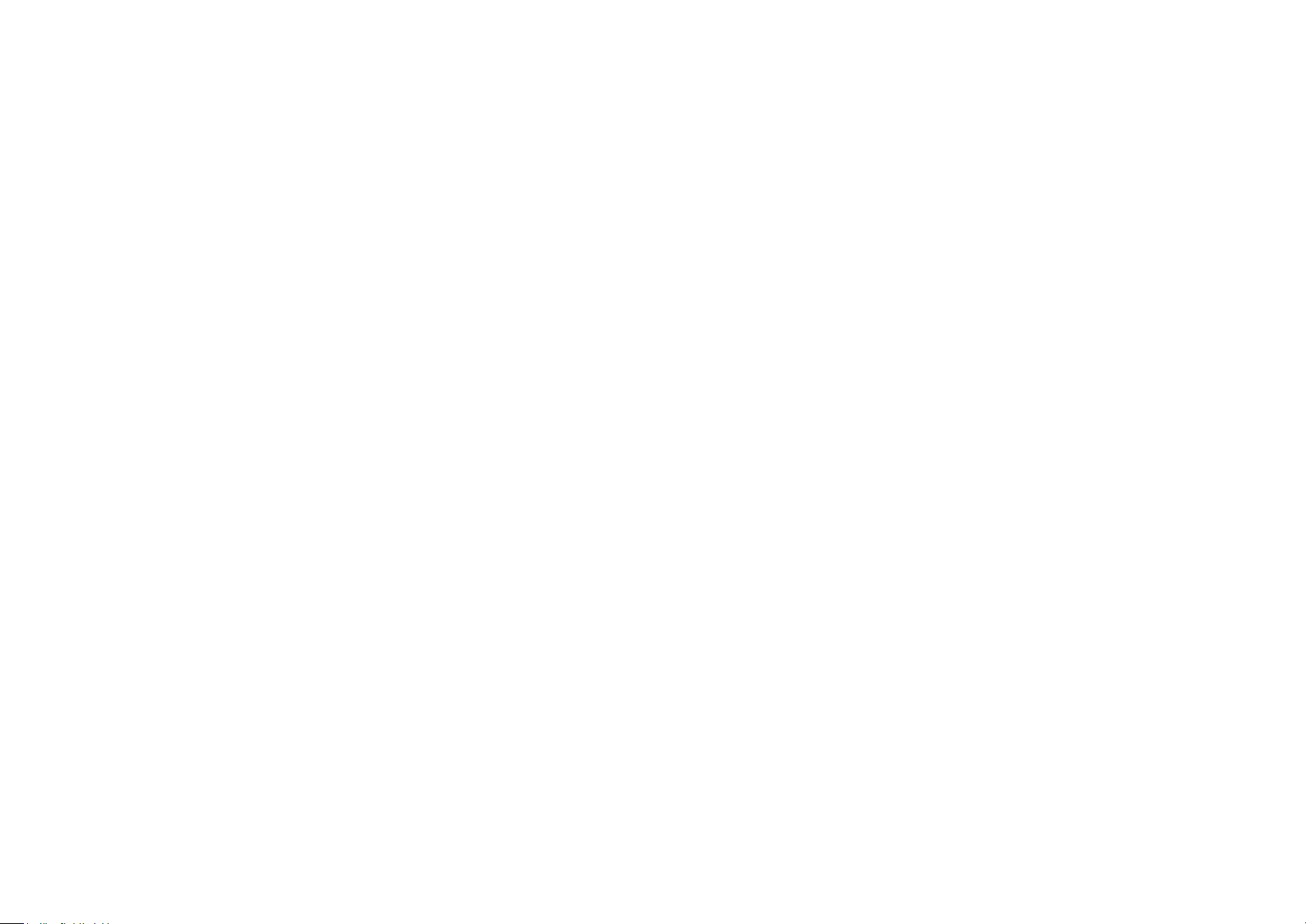
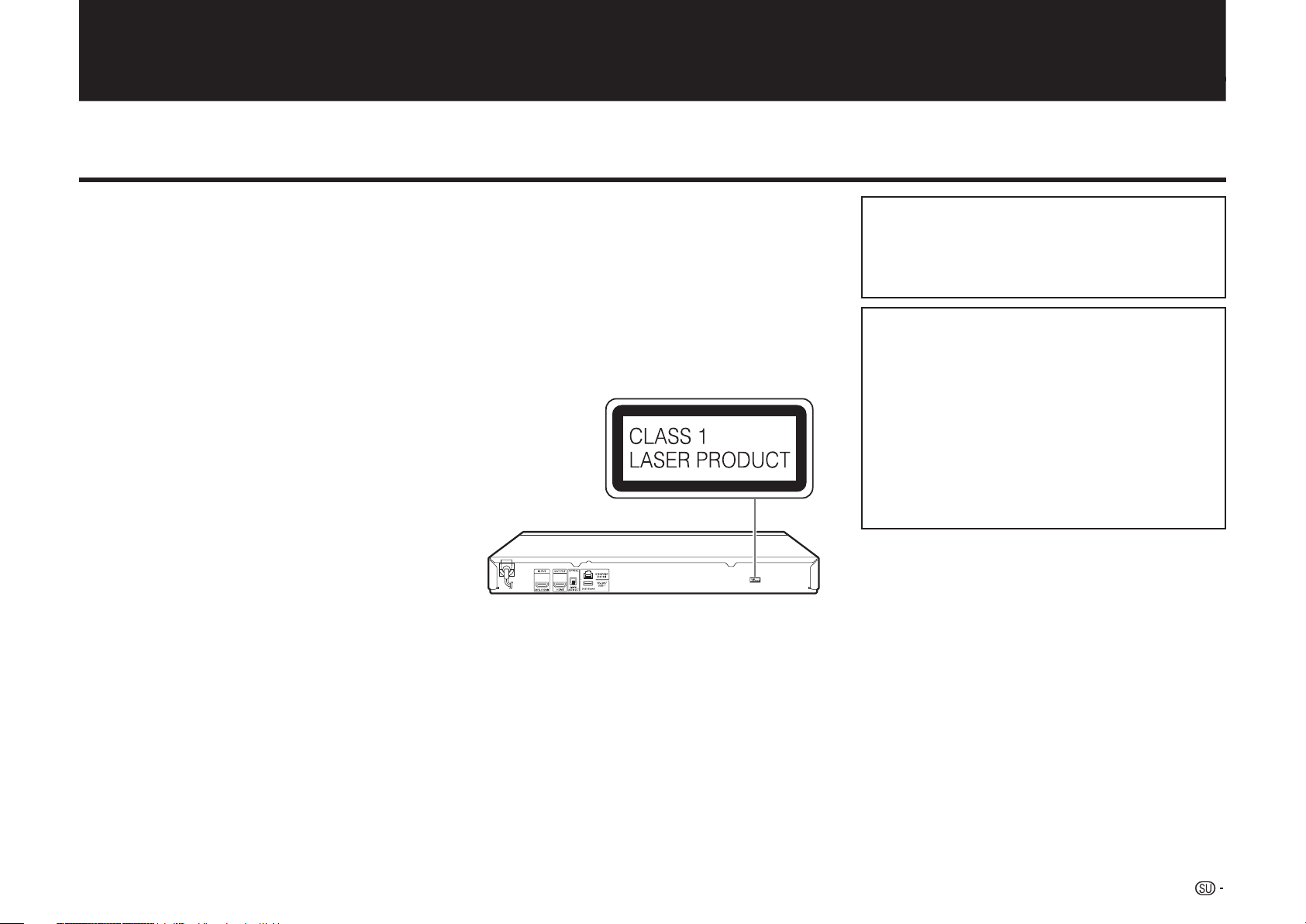
KÄYTTÖOPAS
Introduction
TURVALLISUUS / TÄRKEITÄ TIETOJA
SUOMI
VAROITUS:
VOIT VÄHENTÄÄ TULIPALON TAI
SÄHKÖISKUN RISKIÄ, KUN ET ALTISTA
LAITETTA SATEELLE TAI KOSTEUDELLE.
KÄYTÄ VAIN SUOSITELTUJA
LISÄVARUSTEITA. NÄIN VÄHENNETÄÄN
TULIPALON TAI SÄHKÖISKUN SEKÄ
TOIMINTAHÄIRIÖIDEN RISKIÄ.
VAROITUS:
MUIDEN KUIN TÄSSÄ KÄYTTÖOHJEESSA
KUVATTUJEN PAINIKKEIDEN JA SÄÄTIMIEN
KÄYTTÖ TAI TOIMINTOJEN SUORITTAMINEN
SAATTAA AIHEUTTAA VAARALLISTA SÄTEILYÄ.
TÄSSÄ SOITTIMESSA OLEVA LASERSÄDE ON
HAITALLINEN SILMILLE, JOTEN ÄLÄ YRITÄ
PURKAA LAITTEEN KOTELOA.
ANNA VAIN AMMATTITAITOISEN
HENKILÖKUNNAN HUOLTAA LAITE.
• Tämä soitin on CLASS 1 LASER
-turvallisuusluokan mukainen tuote.
• CLASS 1 LASER PRODUCT -tarra on
takakannessa.
• Tässä tuotteessa on alhaisen tehon laser. Jotta
turvallisuus voidaan taata, älä irrota koteloa tai
yritä päästä käsiksi laitteen sisäosaan. Anna
kaikki huoltotoimenpiteet ammattitaitoisen
henkilökunnan tehtäväksi.
Tärkeää:
Tätä soitinta voidaan käyttää vain 100–240 V,
50/60 Hz vaihtovirtalähteessä (AC). Soitinta
ei voida käyttää muulla virransyötöllä eikä
jännitteellä.
Virtajohdon asianmukainen käyttö
Noudata seuraavia ohjeita soittimen
toimintahäiriöiden sekä sähköiskun, tulipalon tai
henkilövahinkojen välttämiseksi.
• Pidä pistokkeesta tukevasti kiinni, kun irrotat tai
liität virtajohdon.
• Älä säilytä tai käytä virtajohtoa
lämmityslaitteiden läheisyydessä.
• Älä sijoita raskaita esineitä virtajohdon päälle.
• Älä yritä korjata tai muuttaa virtajohtoa itse
millään tavalla.
1
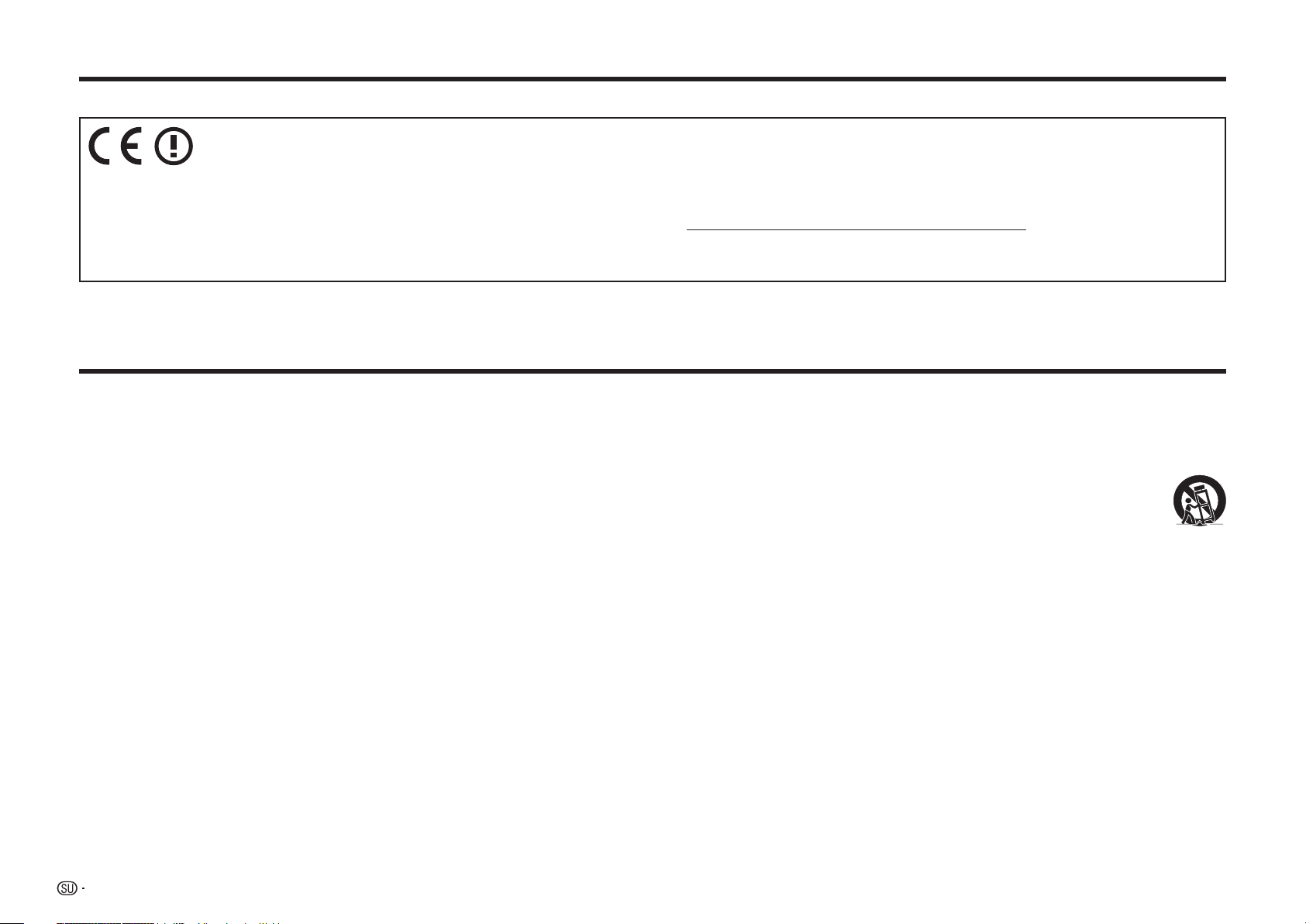
TURVALLISUUS / TÄRKEITÄ TIETOJA
Seuraava maininta koskee vain mallia BD-AMS20S.
*
CE-vaatimustenmukaisuusmerkintä:
Täten SHARP Electronics (Europe) GmbH vakuuttaa, että langaton LAN USB -sovitin (URCO-A002WJPZ) on direktiivin 1999/5/EY keskeisten vaatimusten ja
oleellisten säännösten mukainen. Vaatimustenmukaisuusvakuutuksen saa osoitteesta: http://www.sharp.de/doc/URCO-A002WJPZ.pdf.
HUOMAA
Langaton LAN USB -sovitin on suunniteltu käyttöön vain sisätiloissa.
TÄRKEITÄ TURVALLISUUSOHJEITA
Sähköä tarvitaan monissa hyödyllisissä toiminnoissa, mutta se voi aiheuttaa
epäasianmukaisessa käytössä henkilövahinkoja tai laitevaurioita. Tämän tuotteen
suunnittelussa ja valmistuksessa on kiinnitetty erityistä huomiota turvallisuuteen.
Ohjeiden vastainen käyttö voi johtaa sähköiskuun ja/tai tulipaloon. Mahdollisten
vaaratilanteiden välttämiseksi huomioi seuraavat ohjeet laitteen asennuksessa, käytössä
ja puhdistuksessa. Jotta turvallisuus ja Blu-ray/DVD-soittimen pitkä käyttöikä voidaan
taata, lue seuraavat varoitukset huolella ennen laitteen käyttöä.
1) Lue käyttöohjeet.
2) Säilytä käyttöohjeet.
3) Huomioi varoitukset.
4) Noudata käyttöohjeita.
5) Älä käytä laitetta veden läheisyydessä.
6) Puhdista laite vain kuivalla liinalla.
7) Älä tuki tuuletusaukkoja. Asenna laite valmistajan ohjeiden mukaan.
8) Älä asenna lämmönlähteiden, kuten lämpöpattereiden, lämmityslaitteiden ja uunien
tai muiden lämpöä tuottavien laitteiden (mukaan lukien vahvistimet) lähelle.
9) Suojaa virtajohto, ettei sen päällä kävellä tai ettei se jää puristuksiin etenkin
pistokkeiden, liittimien ja laitteesta tulevan osan kohdalla.
10) Käytä vain valmistajan hyväksymiä lisälaitteita ja -varusteita.
11) Käytä vain valmistajan hyväksymän tai laitteen toimitussisältöön kuuluvan vaunun,
jalustan, kolmijalan, kannattimen tai tason kanssa. Jos käytät vaunua, varo
kaatamasta sitä vaunua/laiteyhdistelmää siirtäessäsi.
12) Irrota laitteen pistoke seinästä ukkosmyrskyjen aikana tai kun laitetta ei käytetä
pitkään aikaan.
13) Anna ammattitaitoisen huoltohenkilökunnan tehdä kaikki
huoltotoimenpiteet. Huolto on tarpeen, jos laite on vaurioitunut, esim.
virtajohto tai pistoke on vaurioitunut, laitteeseen on joutunut nestettä
tai sen päälle on pudonnut esineitä, laite on altistunut sateelle tai
kosteudelle, laite ei toimi normaalisti tai se on pudonnut.
Ylimääräisiä turvallisuustietoja
14) Virtalähteet – Laitetta tulisi käyttää vain merkintälapussa mainitusta
virtalähdetyypistä. Jos et ole varma kotisi virtalähdetyypistä, ota yhteys tuotteen
myyjään tai paikalliseen sähköyhtiöön. Paristokäyttöisistä ja muilla virtalähteillä
toimivista tuotteista on lisätietoja käyttöohjeissa.
15) Ylikuormitus – Älä ylikuormita pistorasioita, jatkojohtoja tai kiinteitä liittimiä.
Seurauksena voi olla tulipalon tai sähköiskun vaara.
16) Muut esineet ja laitteeseen joutunut neste – Älä työnnä laitteen aukkoihin mitään
esineitä, koska ne saattavat joutua kosketuksiin vaarallisten jännitteisten kohtien
kanssa tai aiheuttaa oikosulun ja sen seurauksena tulipalon tai sähköiskun. Älä
koskaan kaada laitteen päälle nestettä.
2
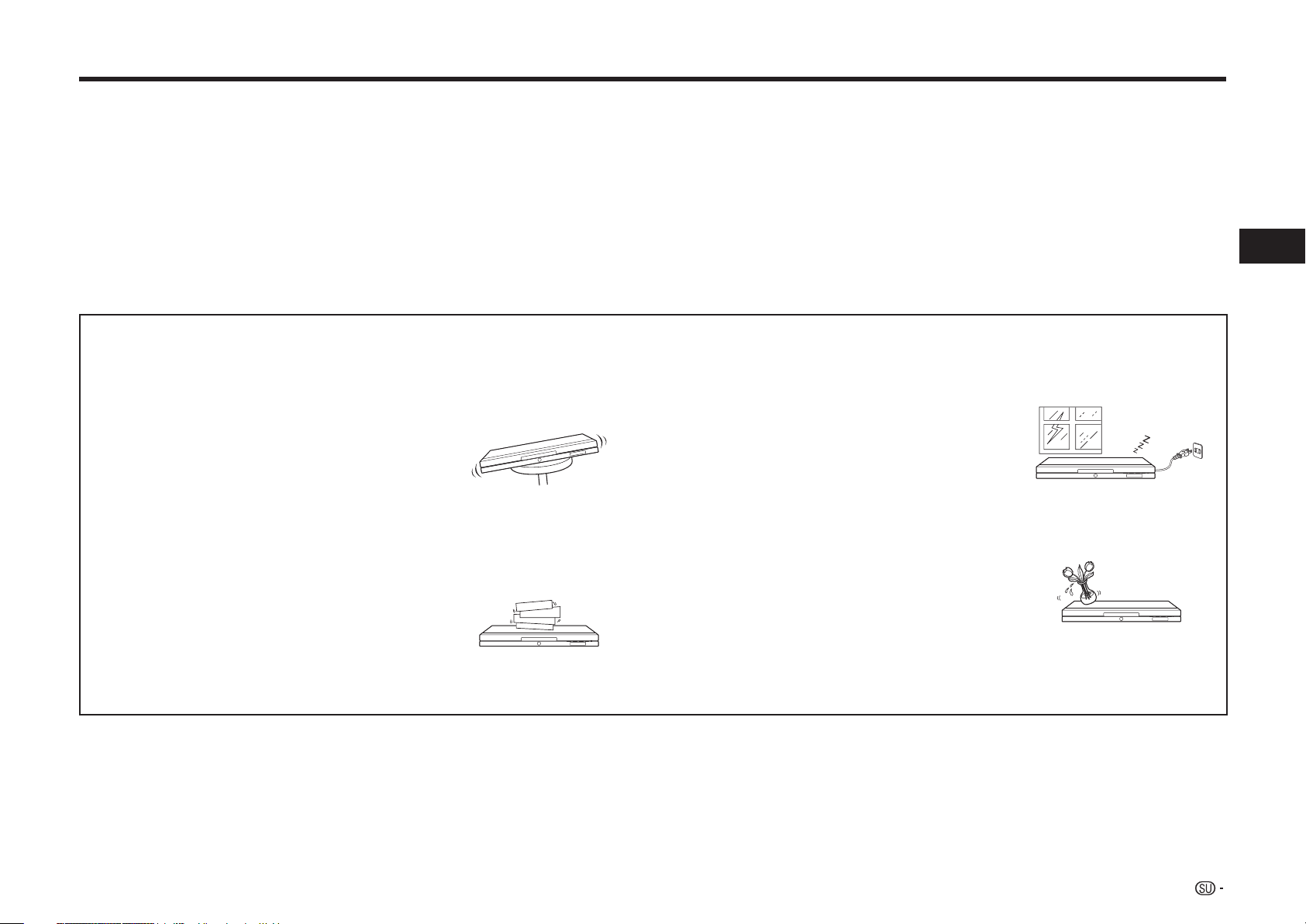
TÄRKEITÄ TURVALLISUUSOHJEITA
17) Vaurioiden korjaus – Irrota laite pistorasiasta ja ota yhteys ammattitaitoiseen
huoltohenkilökuntaan seuraavissa tilanteissa:
a) Virtajohto tai -pistoke on vaurioitunut.
b) Laitteen päälle on kaatunut nestettä tai laitteeseen on joutunut vieraita
esineitä.
c) Laite on altistunut sateelle tai vedelle.
d) Laite ei toimi normaalisti, vaikka käyttöohjeita on noudatettu.
Säädä vain käyttöohjeessa kuvattuja säätimiä, koska muiden säätimien
vääränlainen säätö saattaa aiheuttaa vaurioita. Näiden vaurioiden korjaaminen
ja laitteen palauttaminen normaalitilaan edellyttää yleensä paljon työtä
ammattitaitoiselta teknikolta.
e) Laite on pudonnut tai se on vaurioitunut.
f) Laitteen toiminnassa on havaittavissa huomattava muutos. Huolto on tällöin
tarpeellinen.
• Vesi ja kosteus – Älä käytä laitetta veden
läheisyydessä, esimerkiksi kylpyammeen, pesualtaan,
tiski- tai pyykinpesualtaan, kosteiden kellaritilojen,
uima-altaan ja vastaavien läheisyydessä.
• Jalusta – Älä sijoita laitetta epävakaaseen vaunuun,
kolmijalkaan tai epävakaalle pöydälle. Jos laite
sijoitetaan epävakaalle alustalle, laite saattaa pudota,
mikä voi johtaa vakaviin henkilövahinkoihin ja
laitteen särkymiseen. Käytä laitetta vain valmistajan
hyväksymän tai toimitussisältöön kuuluvan vaunun,
jalustan, kolmijalan, kannattimen tai tason kanssa.
• Sijaintipaikan valinta – Valitse paikka, joka ei
ole suorassa auringonvalossa ja jossa on hyvä
ilmanvaihto.
• Ilmanvaihto – Tuuletusaukot ja muut kotelossa oleva
aukot on tarkoitettu ilmanvaihtoa varten. Älä peitä
tai tuki näitä aukkoja, koska riittämätön ilmanvaihto
saattaa johtaa laitteen ylikuumenemiseen ja/
tai lyhentää laitteen käyttöikää. Älä sijoita laitetta
sängylle, sohvalle, matolle tai vastaavalle pinnalle,
koska ne voivat tukkia ilmanvaihtoaukot. Tätä laitetta
ei ole suunniteltu integroitua asennusta varten. Älä
sijoita laitetta suljettuun paikkaan, kuten kirjahyllyyn
tai telineeseen, ellei asianmukaista ilmanvaihtoa ole
varmistettu tai valmistajan ohjeita noudatettu.
18) Varaosat – Jos varaosia tarvitaan, varmista, että huoltoteknikolla on valmistajan
hyväksymät varaosat tai että osat vastaavat ominaisuuksiltaan alkuperäistä osaa.
Luvattomat osien vaihdot saattavat johtaa tulipaloon, sähköiskuun tai muihin
vaaroihin.
19) Turvallisuustarkistus – Pyydä huoltoteknikkoa suorittamaan laitteelle
turvallisuustarkistus laitteen huollon tai korjauksen jälkeen ja varmistamaan, että
laite on asianmukaisessa käyttökunnossa.
20) Virtapistoketta käytetään laitteen poiskytkemiseen ja sen on tästä syystä oltava aina
saatavilla.
Johdanto
• Kuumuus – Älä sijoita laitetta lämmönlähteiden,
kuten lämpöpattereiden, lämmityslaitteiden ja uunien,
tai muiden lämpöä tuottavien laitteiden (myös
vahvistinten) lähelle.
• Ukkonen ja salamat – Suojaa laite ukkosmyrskyn
aikana tai jos laitetta ei valvota tai käytetä pitkään
aikaan irrottamalla pistoke pistorasiasta. Tämä
ehkäisee salamoiden ja voimajohtojen syöksyaaltojen
aiheuttamat laitevauriot.
• Älä aseta kynttilöitä tai vastaavia laitteen päälle tai
lähelle. Näin ehkäistään tulipalo.
• Älä altista laitetta tippuville tai roiskuville nesteille.
Näin ehkäistään tulipalo tai sähköisku.
Älä aseta laitteen päälle nesteillä täytettyjä esineitä,
kuten maljakoita.
• Älä aseta virtajohtoa laitteen tai raskaiden esineiden
alle. Näin ehkäistään tulipalo tai sähköisku.
3
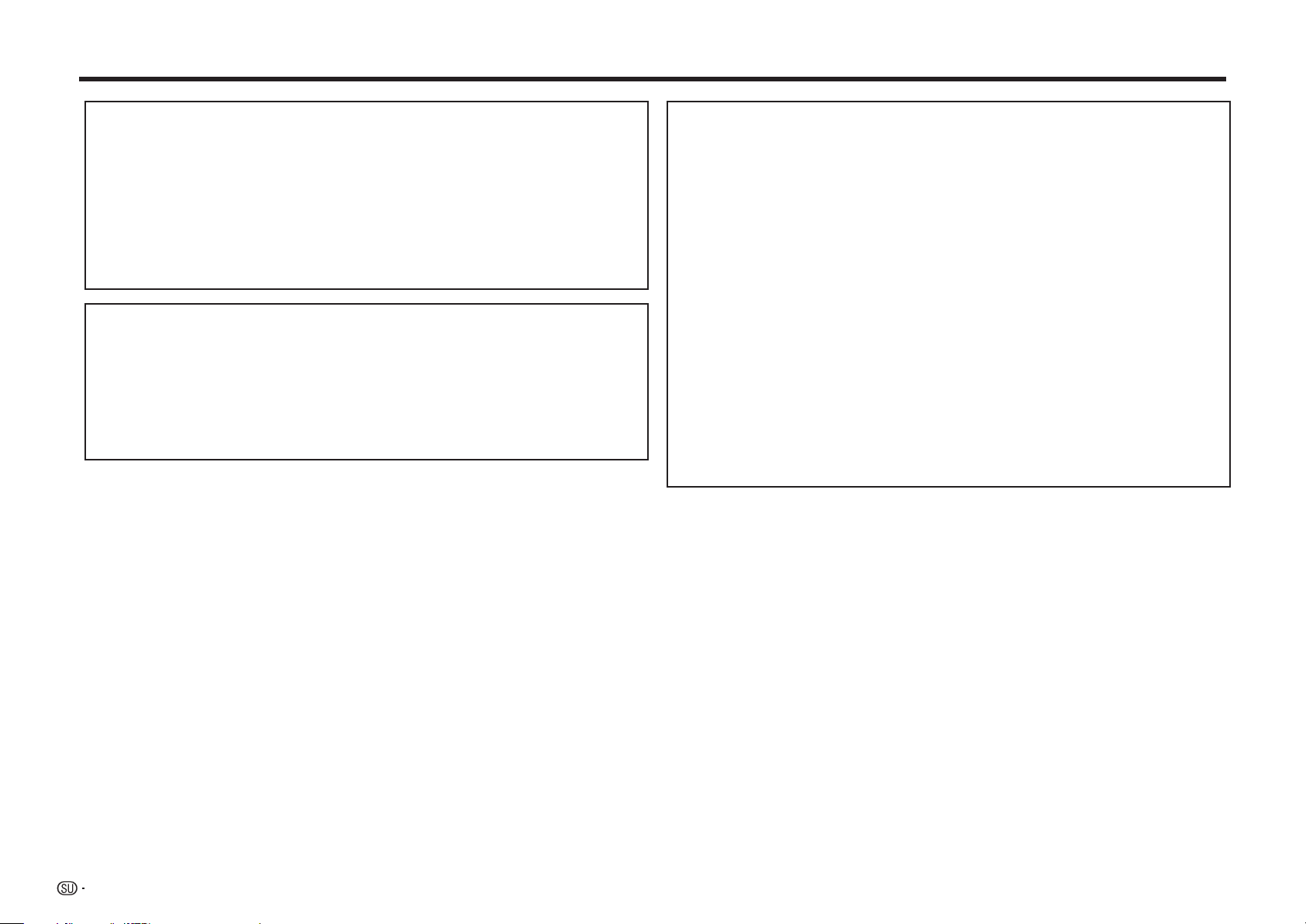
VAROITUKSET
3D-kuvien katseluun liittyvät varoitukset
• Älä katso 3D-sisältöä, jos sinulla on todettu valoherkkyyttä, sydänvaivoja tai muita
terveysriskejä. Oireesi saattavat lisääntyä kolmiulotteista materiaalia katsoessasi.
• Lopeta 3D:n katselu heti, jos tunnet olosi huonoksi tai sinua alkaa pyörryttää.
Katselun jatkaminen oireista huolimatta ei ole terveellistä. Pidä tauko. Kokeile
katselua uudelleen, kun oireet ovat hävinneet.
• 3D-sisällön suositeltava alaikäraja on 5–6 vuotta. Väsymystä tai epämukavuutta
on vaikea havaita pienissä lapsissa, joten he saattavat muuttua huonovointisiksi
yhtäkkiä. Jos katsot 3D-elokuvia lasten kanssa, tarkkaille rasittuvatko heidän
silmänsä.
• Pidä pieni katselutauko 3D-elokuvien välillä. Liian pitkä katseluaika voi rasittaa näköä.
Tuotteen puhdistamiseen liittyvät varoitukset
• Sammuta laitteen virta ja irrota pistoke seinästä ennen laitteen puhdistamista.
• Pyyhi laitteen ulkopinnat säännöllisesti pehmeällä liinalla (esim. puuvilla-/
flanelliliinalla).
• Jos ulkopinnassa on sitkeitä likatahroja, kostuta pehmeä (puuvilla-, flanelli- tms.) liina
laimeaan pesuaineveteen, purista nihkeäksi ja pyyhi lika. Kuivaa lopuksi pehmeällä ja
kuivalla liinalla.
• Älä puhdista kemikaaleilla tai kemikaalikäsitellyillä liinoilla. Ne saattavat vaurioittaa
laitteen ulkopintaa.
Tärkeä lisätieto langatonta lähiverkkoa varten
• Kun soitin on liitetty langattomaan lähiverkkoon (LAN), tieto siirtyy langattoman
LAN-sovittimen (BD-AMS10S: VR-WL25, erikseen myytävä / BD-AMS20S: ohessa)
ja langattoman LAN-yhteensopivan laajakaistareitittimen (saatavana alan liikkeistä)
välillä.
Langattomaan lähiverkkoon liittyvät varoitukset
• Seuraavat laitteet, radioasemat ja muut kohteet toimivat samoilla taajuuksilla. Älä
käytä langatonta lähiverkkoa (LAN) niiden läheisyydessä.
Valmistuslaitteet, tutkimuslaitteet, terveydenhuollon laitteet kuten
sydämentahdistimet jne.
Tietyt matalatehoiset radioasemat (eivät tarvitse toimilupaa)
Jos tätä soitinta käytetään näiden laitteiden läheisyydessä, radiotaajuushäiriöitä
saattaa esiintyä. Tiedonsiirto voi olla mahdotonta tai tiedonsiirtonopeus voi hidastua.
• Matkapuhelimet, radiot ja muut vastaavat laitteet toimivat eri radiotaajuuksilla kuin
langaton lähiverkko, joten soittimen käyttö ei vaikuta näiden laitteiden käyttöön.
Jos langattomia LAN-laitteita kuitenkin sijoitetaan esim. matkapuhelinten tai
radioiden läheisyyteen, LAN-laitteiden sähkömagneettiset aallot saattavat aiheuttaa
häiriöitä ääneen tai videoon.
• Radioaallot läpäisevät mm. asuinrakennuksissa käytetyn puun ja lasin, mutta ne
eivät läpäise esim. tukipalkkeja, metallia tai betonia. Radioaallot eivät läpäise näistä
materiaaleista valmistettuja seiniä tai lattioita.
4
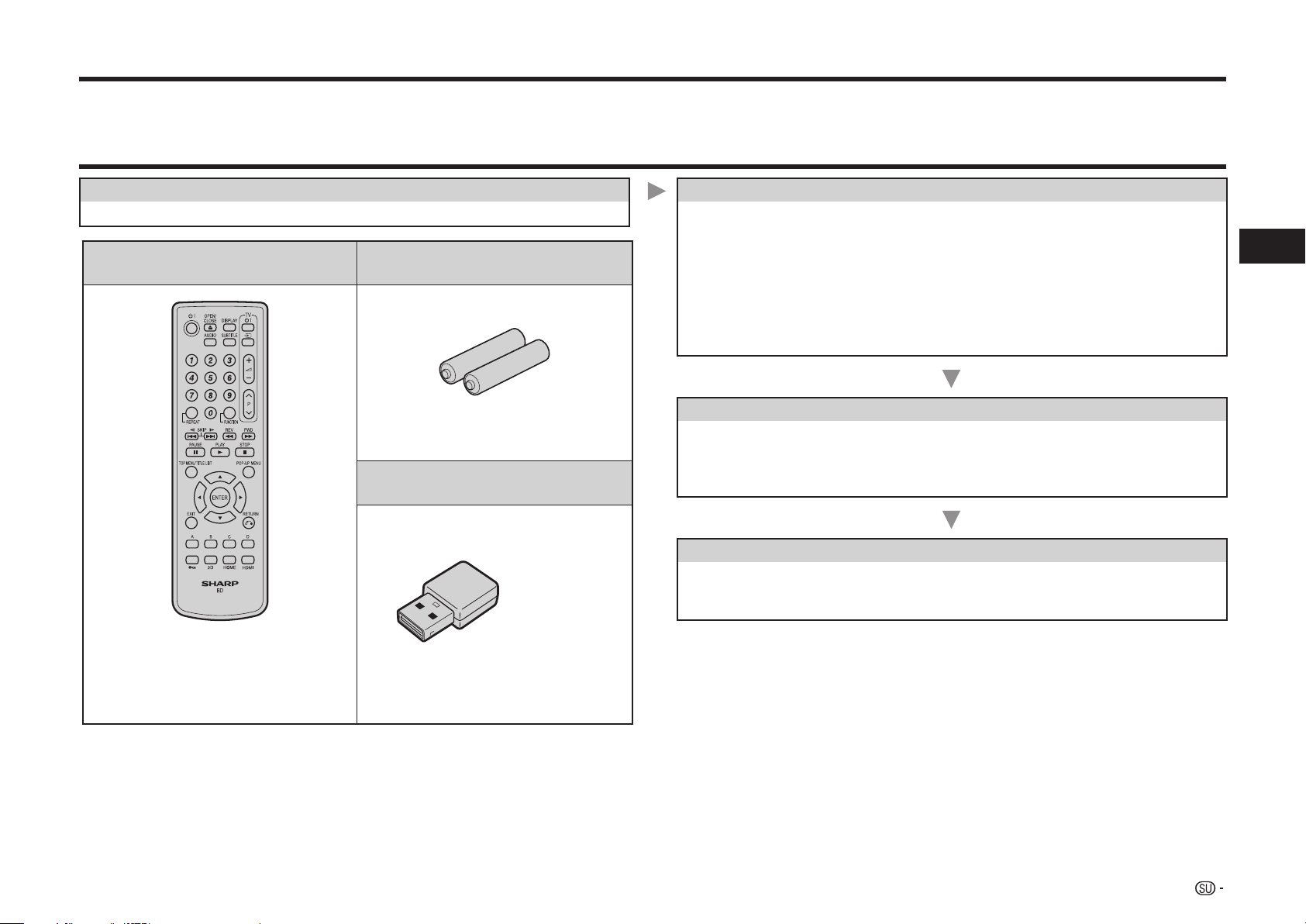
SHARP-LAITTEEN KÄYTTÄJÄLLE
Kiitos, että olet hankkinut SHARP Blu-ray/DVD-soittimen. Lue tärkeät turvaohjeet huolellisesti ennen käyttöä laitteen turvallisen ja pitkään kestävän
ongelmattoman käytön varmistamiseksi.
Aloittaminen
1. vaihe: Pakkauksen purkaminen
Varmista, että seuraavat osat ovat mukana laitteen pakkauksessa.
Kaukosäädin
(toimitetaan vain BD-AMS20S:n mukana)
BD-AMS10S: RRMCGA940WJPA
BD-AMS20S: RRMCGB002WJPA
AA-paristot (2 kpl)
Sivu 21
Langaton LAN-sovitin
VR-WL25:
URCO-A002WJPZ
2. vaihe: Liitettävän laitteen valinta
Liitäntäpaikka valitaan laitteen mukaan. Katso Liitännät
(s. 16–20)
Sammuta laitteen virta ennen liitäntöjen tekemistä.
Johdanto
BD-LIVE- ja video on demand -palveluiden (e-sisältö) käyttö
Kun BD-LIVE-sisältöä tai video on demand -suoratoistosisältöä halutaan
katsoa televisiolla internet-yhteyden muodostamisen jälkeen, on tehtävä
tarvittava tiedonsiirtosäätö.
Katso Tietoliikenneyhteyden asennus (s. 50–53).
3. vaihe: Videoiden, kuvien tai musiikin toistaminen
Toista videoita, kuvia ja musiikkia halutusta medialähteestä esim. Blu-ray- ja
DVD-levyiltä tai internetin kautta.
Katso lisätietoa toistosta (s. 21–42) ja video on demand -suoratoistosisällöstä (s.
59).
4. vaihe: Asetusten muokkaaminen
Muokkaa toistoasetuksia haluamallasi tavalla. Valittavana on runsaasti
ominaisuuksia ja toimintoja.
Katso Liitännät (s. 44–58)
Sivut 15 ja 21
Sivu 20
5
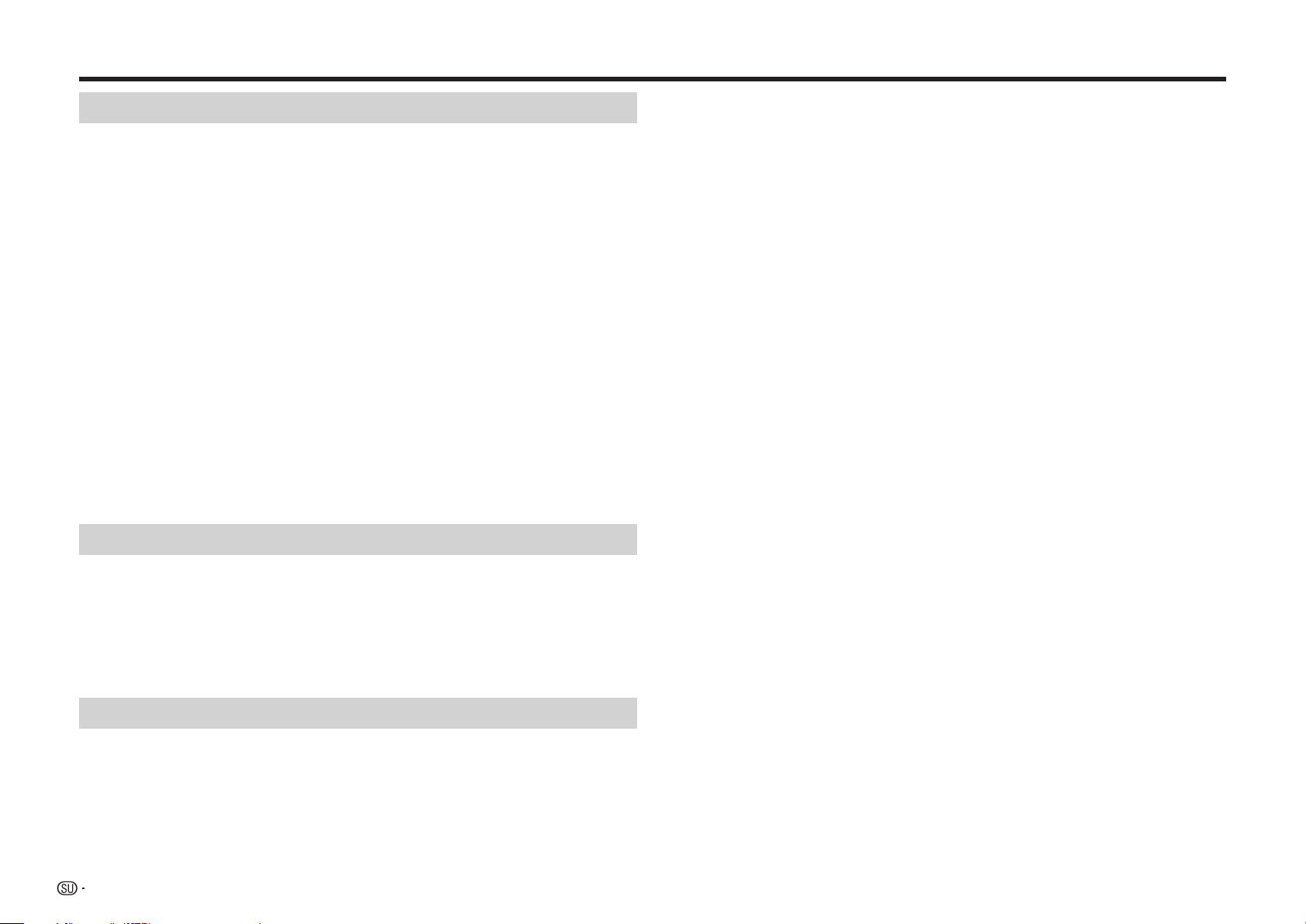
Sisältö
Introduction
TURVALLISUUS / TÄRKEITÄ TIETOJA .............................................................. 1
TÄRKEITÄ TURVALLISUUSOHJEITA .................................................................2
VAROITUKSET .....................................................................................................4
SHARP-LAITTEEN KÄYTTÄJÄLLE ..................................................................... 5
Aloittaminen ......................................................................................................... 5
Sisältö ................................................................................................................... 6
Kuinka haluat käyttää soitintasi? ....................................................................... 8
Mediaformaatit ....................................................................................................9
Blu-ray-levy .................................................................................................................. 9
Levytyypit/mediamuodot, joita voidaan käyttää tässä soittimessa .............................. 9
Levyjä, joita ei voida käyttää tässä soittimessa .......................................................... 10
Levyn sisältö ............................................................................................................... 11
BD Video ................................................................................................................ 11
Nimike, kappale ja raita .......................................................................................... 12
BD-/DVD-videolevyjen kansissa olevat symbolit ................................................... 12
Käyttöoppaassa käytetyt symbolit ............................................................................. 12
Tärkeitä tietoja ................................................................................................... 13
Levyn käsittely ............................................................................................................ 13
Lisenssi ja tekijänoikeudet .......................................................................................... 13
Laitteen pääosat ................................................................................................ 14
Soitin (etuosa) ............................................................................................................. 14
Soitin (takaosa) ........................................................................................................... 14
Kaukosäädin ............................................................................................................... 15
Näppäinlukko .............................................................................................................. 15
Liitännät
Television/projektorin liittäminen ..................................................................... 16
Vahvistimen/AV-vastaanottimen liitäntä .......................................................... 17
HDMI-liitäntä ............................................................................................................... 17
Digitaaliääniliitäntä ...................................................................................................... 17
USB-laitteen liittäminen .................................................................................... 18
Laajakaistayhteys internetiin ...........................................................................19
Lankayhteys (LAN-kaapeli) ......................................................................................... 19
Langaton yhteys (langaton LAN) ................................................................................ 20
Toisto
Ennen toiston aloittamista ................................................................................ 21
Paristojen asetus kaukosäätimeen ............................................................................. 21
Kaukosäätimen toiminta-alue ................................................................................ 21
Virtajohdon liitäntä ...................................................................................................... 21
Virran kytkeminen ....................................................................................................... 22
Virran kytkeminen ................................................................................................... 22
Valmiustila .............................................................................................................. 22
Soittimen merkkivalot ............................................................................................ 22
Tietoja kotinäytöstä ................................................................................................ 22
6
Kieliasetus .................................................................................................................. 23
SHARP-television käyttö kaukosäätimellä ................................................................. 23
LED-valon ja merkkivalojen sammuttaminen tai himmentäminen .............................. 23
AQUOS LINK -toiminnon käyttäminen ....................................................................... 24
3D:n käyttäminen ........................................................................................................ 24
Ohjauspaneeli ............................................................................................................. 25
Videoiden/kuvien/musiikin toisto .....................................................................26
Levyn asettaminen levyasemaan ................................................................................ 26
BD/DVD-videon toistaminen....................................................................................... 26
Levyn tietojen avaaminen ...................................................................................... 27
BD/DVD-valikot .......................................................................................................... 27
Toiston aloittaminen valitsemalla nimike päävalikosta ........................................... 27
Levyvalikon käyttäminen ........................................................................................ 27
Ponnahdusvalikon käyttäminen ............................................................................. 28
BONUSVIEW tai BD-LIVE ........................................................................................... 28
Kuva kuvassa -toiminnon käyttö (toisen ääniraidan/videokuvan toisto) ................ 29
Virtual Package ...................................................................................................... 29
BD-LIVE ................................................................................................................. 29
DVD-R/-RW-levyjen (VR-formaatti) / BD-RE/-R-levyjen (BDAV-formaatti) toisto ....... 30
Valitun nimikkeen toisto ......................................................................................... 30
Valitun kappaleen toisto ......................................................................................... 31
Nimikkeiden lajittelu ............................................................................................... 31
Valitun soittoluettelon toisto ................................................................................... 31
Toisto levyn alusta tai toiston jatkaminen .............................................................. 31
Toisto USB-laitetta käyttämällä .................................................................................. 32
Nimikkeiden haku/lajittelu ..................................................................................... 32
Tiedostojen valinta/poistaminen ............................................................................ 33
Tiedostojen/kansioiden kopiointi ........................................................................... 33
CD-äänilevyn toisto .................................................................................................... 34
Toisto levyn alusta .................................................................................................. 34
Valitun raidan toisto ................................................................................................ 34
Toiminnot-valikon avaaminen ................................................................................. 34
Äänitiedostojen (MP3) toisto ....................................................................................... 35
Still-kuvien toisto (JPEG-tiedostot)............................................................................. 36
DLNA-palvelinten käyttö ............................................................................................. 37
Toisto valitsemalla tiedostoluettelo ........................................................................ 37
Toistotoiminnot .................................................................................................. 38
Pikakelaus eteenpäin/taaksepäin (haku) .................................................................... 38
Siirtyminen seuraavaan kappaleeseen tai nykyisen kappaleen alkuun (raita/nimike)
Tauko/Toisto kehys kerrallaan..................................................................................... 38
Hidas toisto (eteenpäin/taaksepäin) ........................................................................... 38
Nimikkeen tai kappaleen uudelleentoisto ................................................................... 39
Tietyn osan uudelleentoisto ........................................................................................ 39
Äänitietojen näyttö ...................................................................................................... 40
Tekstityskielen vaihto .................................................................................................. 40
Kuvauskulman vaihto ................................................................................................. 40
Kulmamerkin näyttö .................................................................................................... 40
. .. 38
Asetukset toiston aikana .................................................................................. 41
Toiminnon ohjaus ........................................................................................................ 41
Toimintojen ohjauksen käyttö ................................................................................. 41
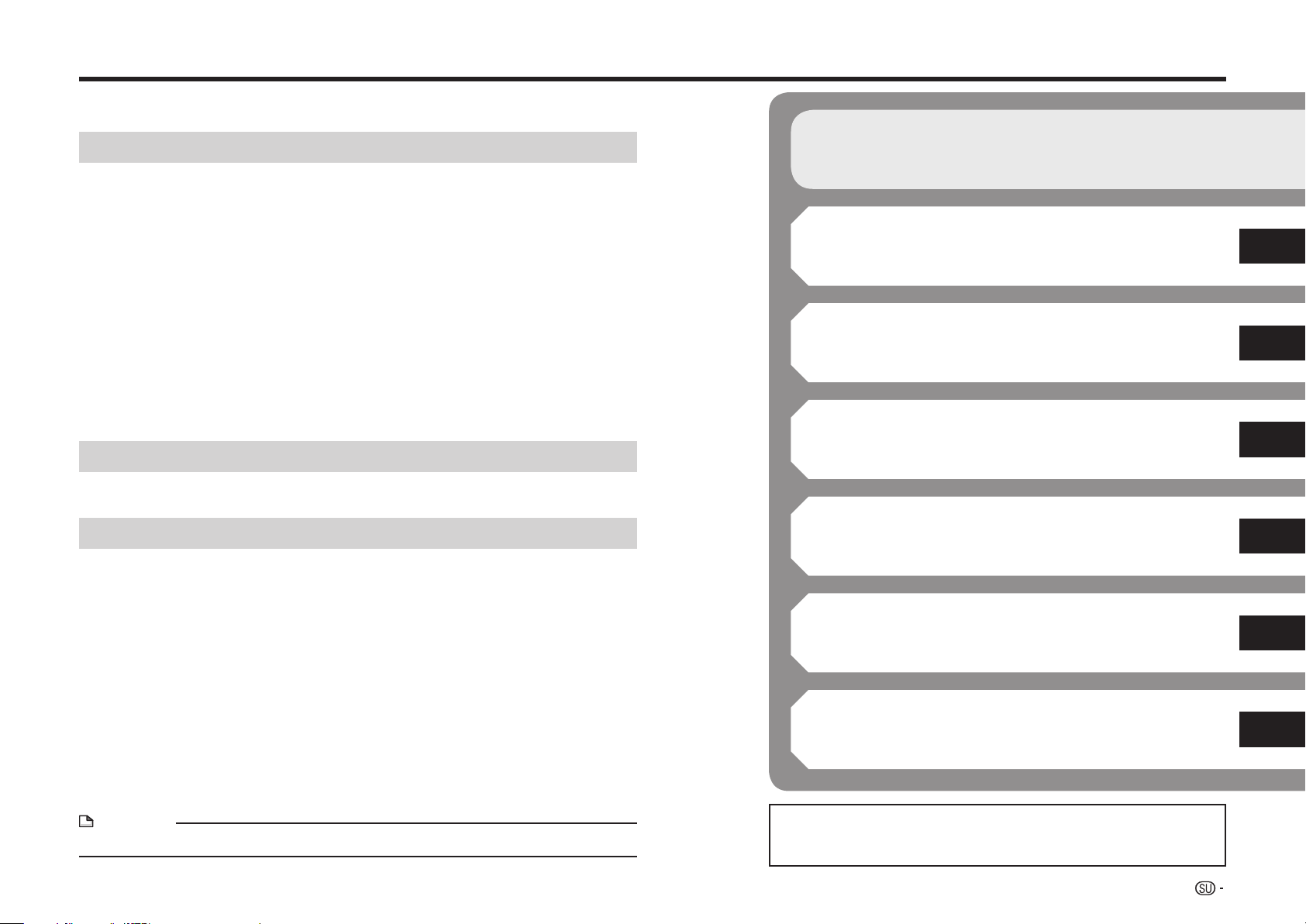
Sisältö
Asetettavat toiminnot ............................................................................................. 42
Älypuhelimen käyttö televisiolla (koskee vain mallia BD-AMS20S) .............. 43
Asetukset
ASETUKSET ....................................................................................................... 44
Perustoiminnot ........................................................................................................... 44
Toiston perusasetukset ............................................................................................... 45
Audiovideoasetukset .................................................................................................. 46
Älykkäät asetukset ...................................................................................................... 47
Toistoasetus ................................................................................................................ 48
Järjestelmä ................................................................................................................. 49
Tietoliikenneyhteyden asennus .................................................................................. 50
Määrittää, käytetäänkö verkkoyhteyteen asetusta ”Kaapeli” vai ”Langaton” ........ 50
Kun valitaan Kaapeli ............................................................................................... 50
Kun valitaan Langaton ........................................................................................... 51
Merkkien näppäileminen ........................................................................................ 53
USB:n (HDD/muisti) hallinta ........................................................................................ 54
Ohjelmistopäivitys ...................................................................................................... 55
Automaattinen päivitys verkon kautta .................................................................... 55
Päivitys verkon kautta ............................................................................................ 56
Päivitys USB-muistilaitteen avulla.......................................................................... 56
Suoratoistosisältö
Video on demand -suoratoistosisällön toisto ................................................. 59
YouTube-sisällön toisto ............................................................................................... 59
Liite
Soittimen ohjaus tietokoneella (vain BD-AMS20S-mallille) ........................... 60
Ongelmatilanteet ............................................................................................... 62
Soittimen perusasetusten palautus........................................................................ 65
Virheilmoitukset näytöllä ..................................................................................66
Tekniset tiedot ................................................................................................... 67
Sanasto ...............................................................................................................69
Verkkopalvelun käyttöehdot .............................................................................72
Ohjelmistolisenssi ............................................................................................. 73
Hävittäminen käyttöiän päätyttyä .................................................................... 74
Aloita tästä:
Siirry kohtaan ”Aloittaminen” (s. 5) ja valmistele laitteesi
käyttökuntoon.
Johdanto (s. 1–15)
Tärkeitä tietoja laitteen käyttöä varten.
Liitännät (s. 16–20)
Soittimen liitäntävaihtoehdot.
Toisto (s. 21–43)
Helppokäyttöiset toiminnot toistoon ja laitteen käyttöön.
Asetukset (s. 44–58)
Laiteasetusten muokkaus omiin käyttötarkoituksiisi
sopivaksi.
Suoratoistosisältö (s. 59)
Näyttää tällä soittimella käytettävissä olevat internetin
suoratoistopalvelut.
Liite (s. 60–74)
Vinkkejä ongelmatilanteisiin ja muita lisätietoja.
HUOMAA
• Tässä käyttöohjeessa käytetyt kuvat perustuvat BD-AMS20S-malliin.
Tämän käyttöoppaan kuvat ja laitteen valikoita kuvaavat esimerkit
on tarkoitettu laitteen toimintojen esittelyyn. Omassa laitteessasi
ne saattavat olla hieman erilaisia.
7
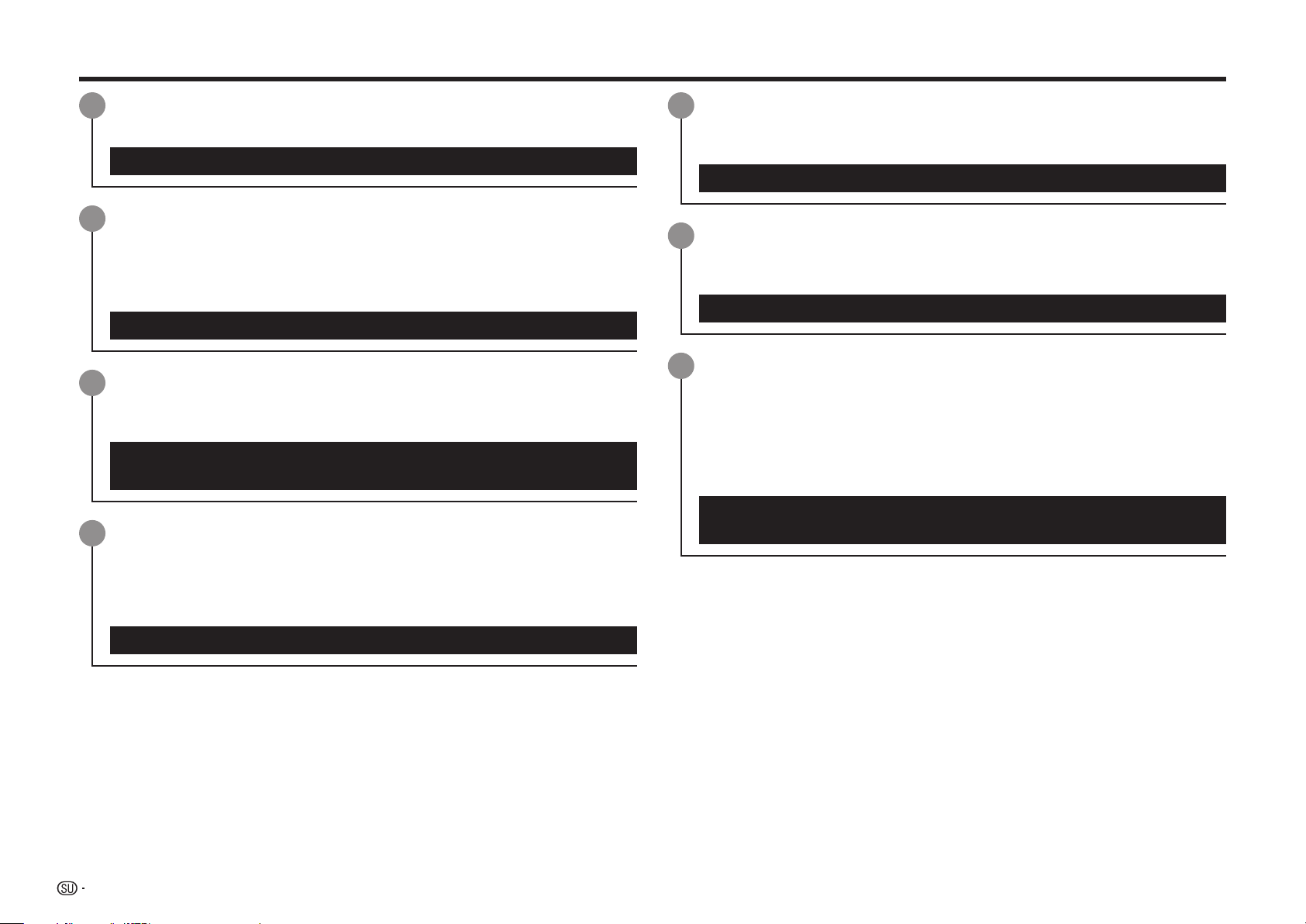
Kuinka haluat käyttää soitintasi?
Katsoa elokuvia laadukkaasti Blu-ray-levyiltä
Soittimen Blu-ray-toistolaatu on erinomaisen tarkka.
Videoiden/kuvien/musiikin toisto (s. 26)
Uppoutua uskomattomaan 3D-maailmaan
Soitin toistaa kolmiulotteista sisältöä 3D-yhteensopivilta Blu-ray-levyiltä
HDMI-kaapelin kautta. Jos haluat katsella kolmiulotteisia kuvia, yhdistä
3D-yhteensopiva televisio tähän soittimeen HDMI-kaapelilla. Voit nauttia
3D-sisällöstä käyttämällä 3D-laseja.
3D:n käyttö (s. 24)
Toistaa erilaisia mediaformaatteja
Soittimella voit katsoa videoita, kuvia tai soittaa musiikkia eri medialähteistä
kuten DVD-levyiltä, USB-laitteista tai internetin kautta.
Mediaformaatit (s. 9–12)
Videoiden/kuvien/musiikin toisto (s. 26)
Käyttää soitinta kätevän HDMI-liitännän kautta
Soittimessa on HDMI-liitäntä. Voit liittää soittimen televisioon HDMI:n
kautta. Elokuvien katseluun ei tarvita muita kaapeleita. Jos televisiossasi
on AQUOS LINK -toiminto, voit käyttää sekä televisiota että soitinta yhdellä
kaukosäätimellä.
Ladata internetistä BD-LIVE-lisäsisältöä
Soitin tukee BD-LIVE-toimintoa. Voit ladata internetistä BD-LIVE-toimintoa
tukevien BD-videolevyjen lisäsisältöä kuten elokuvamainoksia.
BONUSVIEW tai BD-LIVE (s. 28–29)
Videoiden, kuvien ja musiikin käyttö kotiverkkopalvelimilta
Soitin voi toistaa video-, kuva- ja musiikkidataa, joka on tallennettu
kotiverkkopalvelimille kuten DLNA-sertifioitu tietokone.
DLNA-palvelinten käyttö (s. 37)
Nauti korkeamman kuvalaadun video on demand
-suoratoistosisällöstä televisiollasi
Tämä soitin tukee internet-käyttöisiä video on demand
-suoratoistopalveluita. Yhdistämällä tämän soittimen internetiin voit nauttia
erilaisista sisällöistä suoratoistettuna televisiossa. Lisäksi voit nauttia
”Super Picture”-toiminnolla videoiden suoratoistokuvista korkeammalla
kuvalaadulla.
Video on demand -suoratoistosisällön toistaminen (s. 59)
SUPER PICTURE (s. 47)
Television/projektorin liittäminen (s. 16)
8
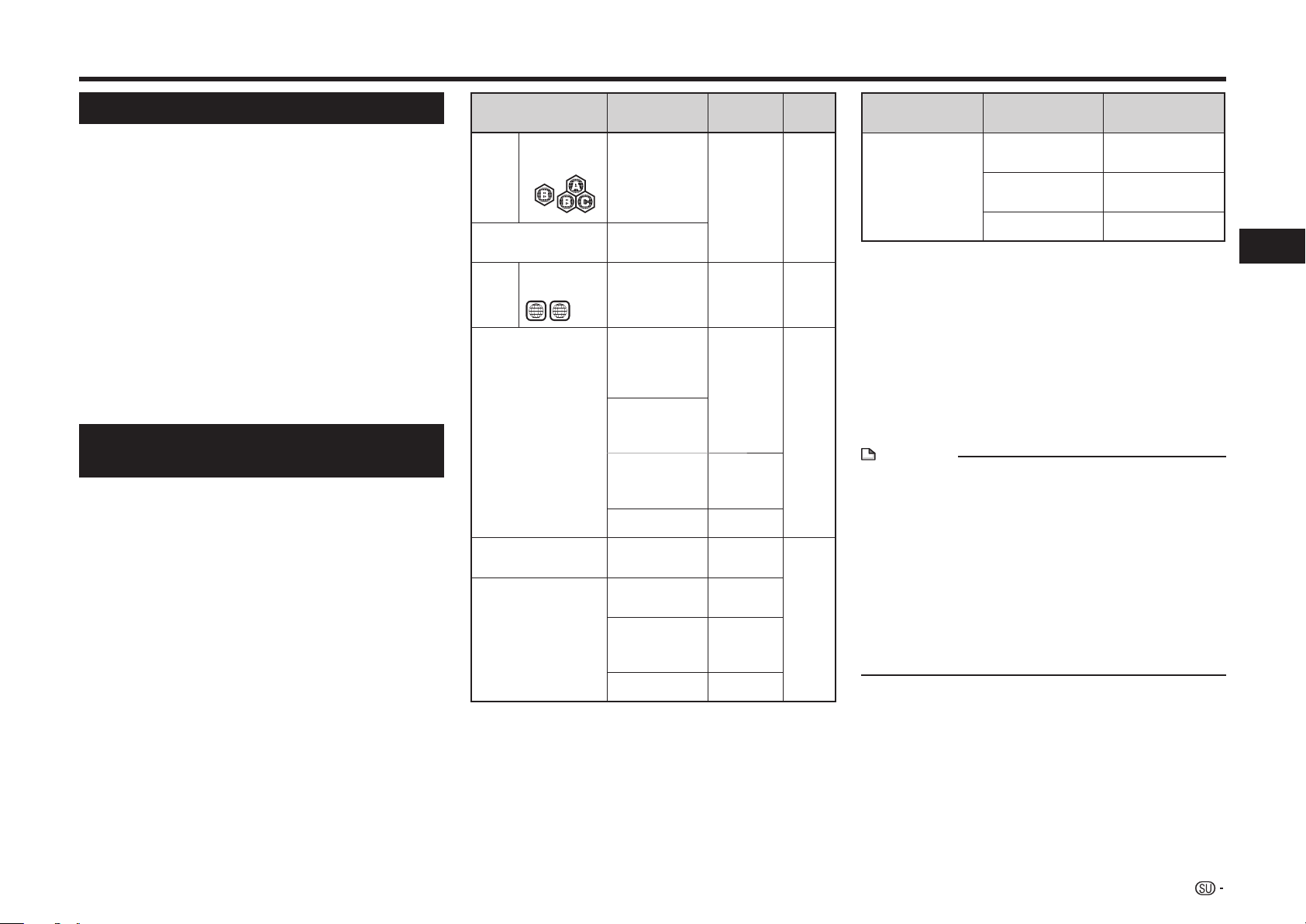
Mediaformaatit
Blu-ray-levy
Blu-ray-levy on seuraavan sukupolven suosituin
mediaformaatti, jonka ominaisuuksiin kuuluvat:
• Suuri tallennustila (25 Gt yksikerroksisissa levyissä
– 50 Gt kaksikerroksisissa levyissä). Levyille sopii yli
viisinkertainen määrä sisältöä tavallisiin DVD-levyihin
verrattuna. Blu-ray soveltuu etenkin korkealaatuisille
elokuville, joissa on paljon interaktiviisia ominaisuuksia.
• Kristallinkirkas Full HD -kuvalaatu ja 1920 x 1080
pikselin resoluutio
• Paras äänimaailma, pakkaamaton surround-ääni
(parempi äänenlaatu kuin elokuvateattereissa)
• Elokuvateollisuuden yleisin formaatti – markkinoiden
suurin levikki
• Laitteistot tukevat myös vanhempia DVD-formaatteja,
joten DVD-levyt eivät jää pölyttymään hyllyyn.
• Kestävät levyt – uusi kovapinnoitetekniikka takaa,
että Blu-ray-levyt eivät naarmuunnu helposti tai kerää
sormenjälkiä.
Levytyypit/mediamuodot, joita voidaan käyttää tässä soittimessa
• Taulukossa esiteltyjä levyjä voidaan käyttää tässä
soittimessa. Älä käytä 8 cm - 12 cm -levysovitinta.
• Käytä soittimessa vain levyjä, joiden virallisessa
levykotelossa on sama merkintä kuin soittimessa.
Jos levyssä ei ole vastaavaa merkintää, sitä ei voida
välttämättä toistaa tässä soittimessa. Jos tällainen
levy toimii soittimessa, sen kuva- ja äänenlaatu voi olla
heikompi.
Levytyyppi
BD
Video
Aluekoodi
B/ALL
BD-RE/BD-RE DL
Tallennus-
formaatti
— Ääni +
BDMV/BDAV
BD-R/BD-R DL
DVD
Video
Aluekoodi
2/ALL
ALL
2
DVD+RW/DVD+R
DVD-RW/DVD-R
DVD+R DL/DVD-R
DL
Video Ääni +
Video/VR/
AVCHD (vain
viimeistelty
levy)
DivX Plus®
HD
(H.264/MKV)
J
JPEG
K
MP3
Ääni-CD
I
Ääni-CD
(CD-DA)
CD-RW/CD-R Ääni-CD
(CD-DA)
J
JPEG
K
MP3
Sisältö
Levy-
koko
12 cm
video
(elokuva)
12 cm
video
8 cm
(elokuva)
Ääni +
video
12 cm
8 cm
(elokuva)
Still-kuva
(JPEGtiedosto)
Ääni
Ääni 12 cm
8 cm
Ääni
Still-kuva
(JPEGtiedosto)
Ääni
Mediamuoto
Tallennus-
Sisältö
formaatti
USB-laite
(USB HDD, USBmuistilaite)
Näistä termeistä on lisätietoa seuraavalla sivulla.
*
DivX Plus® HD
(H.264/MKV)
J
JPEG
K
MP3
Ääni + video
(elokuva)
Still-kuva
(JPEG-tiedosto)
Ääni
• BD/DVD-videolaitteissa ja -levyissä on aluekoodit, jotka
ilmoittavat laitteen tai levyn toimivuusalueen. Tämän
soittimen BD-aluekoodi on B ja DVD-aluekoodi on 2.
(Levyjä, joissa on merkintä ALL, voidaan soittaa millä
tahansa soittimella.)
• BD/DVD-videot voivat toimia muulla kuin tässä
käyttöoppaassa esitetyllä tavalla. Levyn valmistaja on
voinut estää osan toiminnoista asetuksillaan.
• Jos levyn toiston yhteydessä näkyy valikko tai
käyttöohje, noudata näytön ohjeita.
HUOMAA
• Osa vasemman sarakkeen levyistä ei ehkä toimi
soittimessa.
• Viimeistely tarkoittaa poltetun levyn loppukäsittelyä
sellaiseen muotoon, että sitä voidaan toistaa muissa
DVD-soittimissa/-asemissa. Tässä soittimessa voidaan
toistaa vain viimeisteltyjä DVD-levyjä. (Soittimessa ei
kuitenkaan ole toimintoa levyn viimeistelyyn.)
• Levyjen DVD+RW/+R/+R DL osalta vain videomuotoisia
levyjä (viimeisteltyjä) voi toistaa. JPEG-tiedostoja, MP3tiedostoja, DivX Plus® HD-tiedostoja jne. ei voi toistaa.
• Soitin ei toista joitakin tallennusmuotoja.
• DivX-toisto ei välttämättä ole käytettävissä DivXsisällöstä ja tiedostosta riippuen.
Johdanto
9
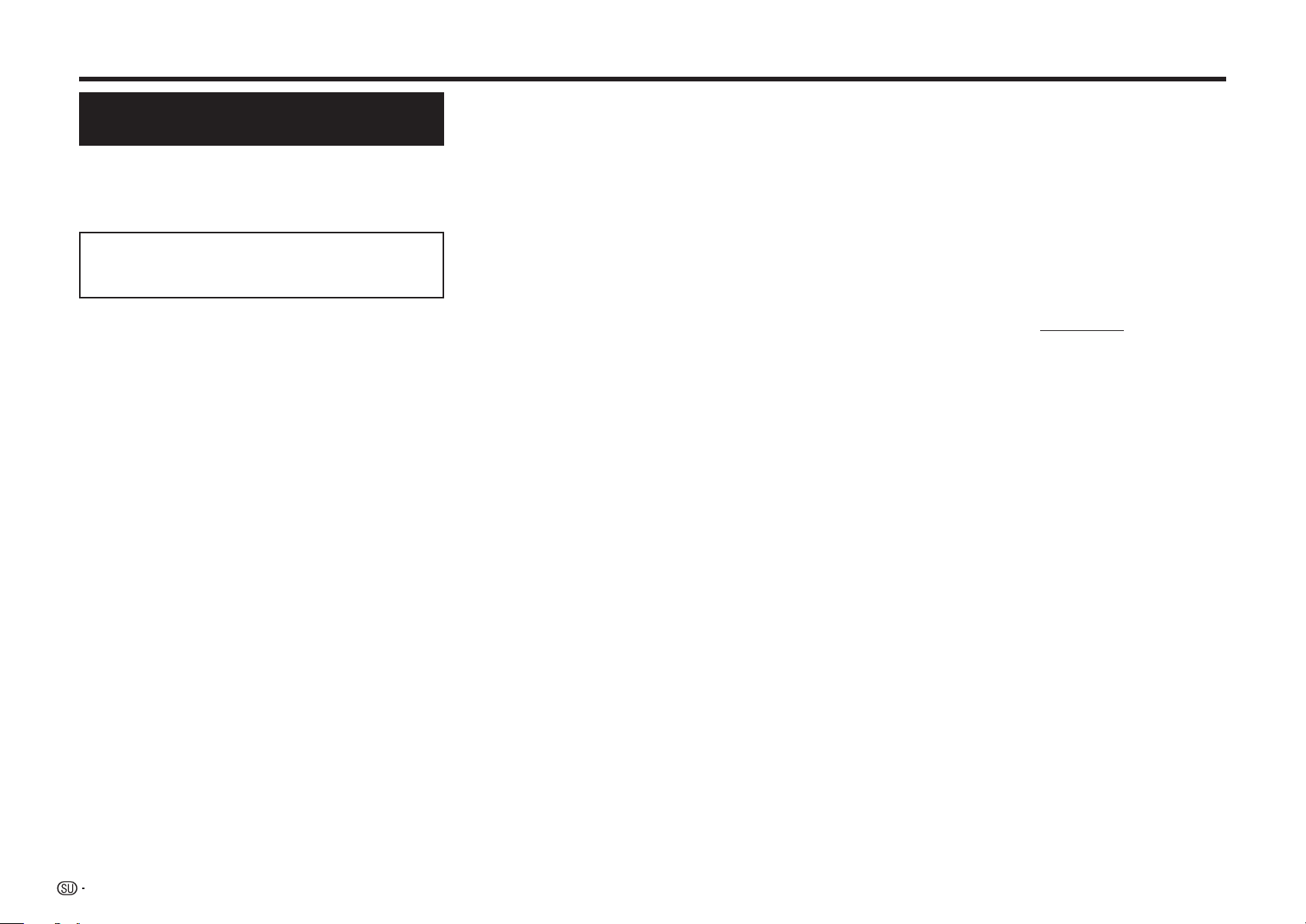
Mediaformaatit
Levyjä, joita ei voida käyttää tässä soittimessa
Alla mainittuja levyjä ei voida käyttää tässä
soittimessa. Soittimen kaiuttimet voivat
vaurioitua, jos luettelossa esiintyvä levy laitetaan
soittimeen. Älä käytä soittimessa näitä levyjä.
CDG, video-CD, valokuva-CD, CD-ROM, CD-TEXT,
SVCD, SACD, PD, CDV, CVD, DVD-RAM,
DVD-Audio, kasetin sisältävä BD-RE, CD-WMA
Soitin ei toista muita kuin tavallisia, pyöreitä levyjä.
• Soitin ei toista esim. sydämenmuotoisia tai
kuusikulmaisia levyjä. Nämä levyt voivat rikkoa
soittimen.
Soitin ei toista seuraavia BD-videolevyjä.
• Levyjä, joiden aluekoodi ei ole ”B” tai ”ALL” (muualla
kuin sallituilla markkinoilla myydyt levyt).*
• Laittomasti valmistetut levyt.
• Kaupalliseen käyttöön tallennetut levyt.
Tämän tuotteen aluekoodi on B.
*
Soitin ei toista seuraavia DVD-videolevyjä.
• Levyjä, joiden aluekoodi ei ole ”2” tai ”ALL” (muualla
kuin sallituilla markkinoilla myydyt levyt).*
• Laittomasti valmistetut levyt.
• Kaupalliseen käyttöön tallennetut levyt.
Tämän tuotteen aluekoodi on 2.
*
Soitin ei toista seuraavia BD-RE/R-, DVD-RW/Rja DVD+RW/R-levyjä.
• Soitin ei toista tyhjiä levyjä.
• Sharp ei takaa poltettujen BD-levyjen soveltuvuutta
soittimeen, sillä Blu-ray on uusi formaatti, jota
kehitetään jatkuvasti. Toistoon vaikuttavat niin BDtallennin, BD-levy kuin BD-poltto-ohjelmakin. Käytä
kaikissa laitteissasi aina uusimpia ohjelmaversioita ja
pyydä tarvittaessa lisätietoja laitevalmistajilta.
Tarkista polttamiesi levyjen soveltuvuus tähän
BD-soittimeen ennen laitteen hankkimista. Sharp
suosittelee, että BD-levyt poltetaan BDMV/BDAVstandardien mukaisesti. Jos ostamasi soitin ei toista
jotakin tuettua levyä, lataa Sharpin kotisivulta BDsoittimesi uusin ohjelmistoversio tai kysy lisätietoja
Sharp-jälleenmyyjältäsi.
Tässä BD-soittimessa on käytetty kehitysvaiheen
viimeisintä tekniikkaa. Laitevalmistaja ei kuitenkaan
takaa, että laite tukee tulevia parannuksia tai
standardimuutoksia.
*1
Soitin ei toista seuraavia CD-äänilevyjä.
• Kopiosuojattuja levyjä ei välttämättä toisteta tässä
soittimessa.
• Soitin on suunniteltu toistamaan CD-standardien
(Compact Disc) mukaisesti valmistettuja CD-äänilevyjä.
Soitin ei toista seuraavia CD-RW/R-levyjä.
• Soitin ei toista tyhjiä levyjä.
• Soitin ei toista muussa kuin Audio CD- tai JPEG/MP3tiedostomuodossa tallennettuja levyjä.
• Jotkin tallennustilat tai levytilat saattavat estää levyn
toiston soittimessa.
• Soitin ei toista levyjä, joiden formaattia soitin ei tue.
*2
JPEG-tiedostomuoto
Still-kuvat tallennetaan yleensä JPEG-tiedostoiksi
(valokuvat, piirrokset jne.). Soittimella voidaan
katsella JPEG-muodossa tallennettuja kuvia.
Soitin ei tue seuraavia tiedostomuotoja.
• Muussa kuin JPEG-muodossa tallennettuja still-kuvia
(esim. TIFF).
• Joissakin tilanteissa myös JPEG-kuvien toisto ei
onnistu.
• Soitin ei toista progressiivisia JPEG-tiedostoja.
• Soitin ei toista liikkuvaa kuvaa sisältäviä JPEGtiedostoja tai Motion JPEG -tiedostoja.
Muita tiedostoja, joita soitin ei toista.
• Joskus voi käydä niin, että soitin ei avaa tietokoneella
luomiasi, kopioimiasi tai muokkaamiasi still-kuvia.
• Myös muulla tavoin käsitellyt still-kuvat eivät ehkä
avaudu soittimessa (käännetyt kuvat tai kuvat, jotka on
tallennettu korvaamalla muita Internetistä tuotuja tai
sähköpostin liitekuvia).
Tiedostojen toistossa saattaa tulla vastaan
seuraavia ongelmia.
• Tiedostojen avaaminen voi kestää. Avausnopeus riippuu
kansioiden, tiedostojen ja niiden sisällön määrästä.
• EXIF-tiedot eivät näy. EXIF-tiedot (Exchangeable Image
File Format) sisältävät tietoja kuvatiedostoista, ja niitä
käytetään etenkin JPEG-pakkauksen yhteydessä.
(Lisätietoja on osoitteessa http://exif.org.)
*3
MP3-tiedostomuoto
MP3-tiedostot ovat äänitiedostoja, jotka on
pakattu MPEG1/2 Audio layer-3 -tiedostoiksi.
MP3-tiedostojen pääte on ”.mp3”. (Osa ”.mp3”päätteellä tallennetuista tiedostoista tai muissa kuin
MP3-muodossa tallennetuista tiedostoista aiheuttaa
häiriöitä tai niitä ei voi toistaa.)
MP3-tiedostojen toistaminen
• MP3-tiedostoja ei toisteta tallennusjärjestyksessä.
• MP3-tiedostot kannattaa polttaa hitaalla nopeudella,
jotta poltto onnistuu häiriöittä.
• Tiedostojen lukeminen kestää pitkään, jos kansioita on
paljon.
• Kansiorakenne määrää MP3-tiedostojen lukunopeuden.
• Toistoaika voi näkyä väärin MP3-tiedoston toiston
aikana.
Seuraavia tiedostoja ei voida toistaa tässä
soittimessa.
• Jos samalle levylle on poltettu sekä CD-äänitiedostoja
(CD-DA) että JPEG/MP3-tiedostoja. (Jos soitin tunnistaa
levyn ääni-CD:ksi [CD-DA], se soittaa vain CDääniformaatissa [CD-DA] olevat tiedostot.)
• Soitin ei toista multisession-levyjä (viimeistelemättömiä).
10
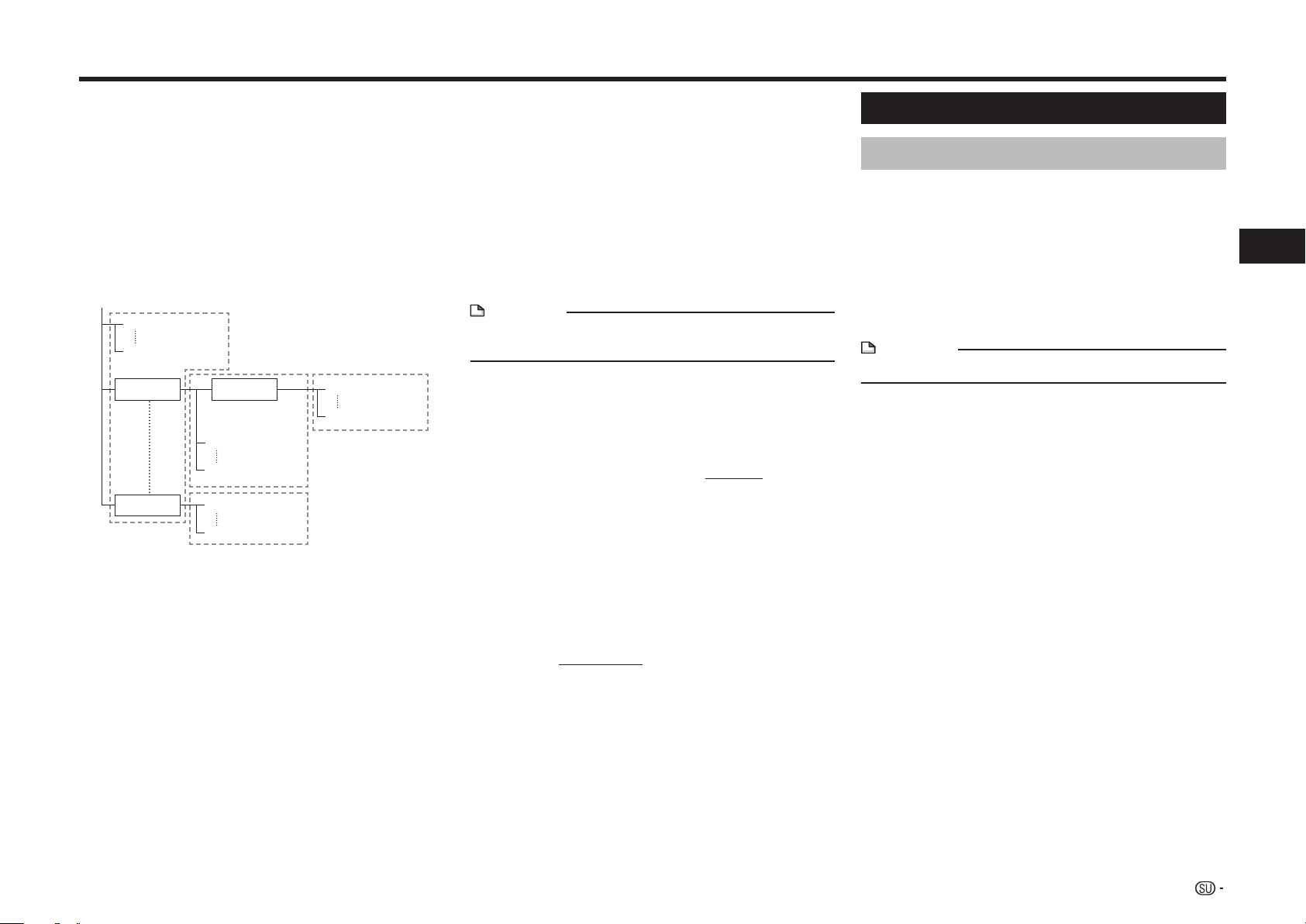
Mediaformaatit
Tietoja DivX Plus® HD (H.264/MKV)
-tiedostomuodosta
• DivX-toisto ei välttämättä ole käytettävissä DivXsisällöstä ja tiedostosta riippuen.
Tiedostot/kansiot, joissa on still-kuvia
(JPEG) ja äänitiedostoja (MP3)
Soittimella voidaan katsoa kuvia (JPEG) ja kuunnella
äänitiedostoja (MP3) luomalla ensin kansio(ita) levylle
tai USB-laitteeseen ohjeen mukaan.
Kansiorakenteen (levy) esimerkki:
Päävalikko
001.jpg/001.mp3
xxx.jpg/xxx.mp3
*
*
01 Kansio
xxx Kansio
Kansioissa voi olla enintään 256 tiedostoa, mukaanlukien
*
päähakemisto ja sen sisältämät alakansiot ja tiedostot.
Kansio
001.jpg/001.mp3
255.jpg/255.mp3
001.jpg/001.mp3
256.jpg/256.mp3
001.jpg/001.mp3
256.jpg/256.mp3
*
*
Tiedostojen ja kansioiden edellytykset
• Soitin toistaa (tunnistaa) levyjen ja USB-laitteiden
sisällön, kun seuraavat edellytykset täyttyvät:
Sisältö on EXIF-tiedostoja (vain JPEG-tiedostot)
Kuvien resoluutio: 32 x 32–7680 x 4320 pikseliä
(vain JPEG-tiedostot)
Kansion sisältämien alakansioiden ja tiedostojen
enimmäismäärä:
Levy: 256
USB-laite: 65536
Kansiorakenteen tasot enintään: 5
Tiedostokoko: 20 Mt tai pienempi (JPEG-tiedostot)
200 Mt tai pienempi (MP3-tiedostot)
HUOMAA
• Soittimessa näkyvät kansioiden ja tiedostojen nimet
voivat poiketa tietokoneella näkyvistä nimistä.
TIETOJA DivX-KUVASTA
• DivX® on DivX LLC:n, Rovi Corporationin tytäryhtiön,
luoma digitaalinen videomuoto. Tämä on virallinen DivX
Certified® -laite, joka toistaa DivX-kuvaa. Lisätietoja
ja ohjelmistotyökaluja tiedostojen muuttamista varten
DivX-videomuotoon on osoitteessa divx.com.
DivX Certified® DivX®- ja DivX Plus® HD (H.264/
MKV) -videon toistoon enintään 1080p HD tarkkuudella
premium-sisältö mukaan lukien.
Tietoja DivX VIDEO-ON-DEMAND:sta
• Tämä DivX Certified® -laite on rekisteröitävä, jotta sillä
voi toistaa ostettuja DivX VOD (Video-on-Demand)
-elokuvia. Voit hankkia oman rekisteröintikoodin
etsimällä DivX VOD -kohdan oman laitteen Säätövalikosta. Lisätietoa rekisteröinnin tekemisestä on
osoitteessa vod.divx.com.
Levyn sisältö
BD Video
BD-levyissä on erinomaisia toimintoja, kuten
BONUSVIEW (BD-ROM-profiili 1, versio 1.1), kuva
kuvassa -ominaisuus ja BD-LIVE (sivu 29).
BONUSVIEW/BD-LIVE-toimintoja tukevissa
BD-videolevyissä valitaan näkyviin lisäsisältöä
joko kopioimalla ne levyiltä tai lataamalla ne
Internetistä. Toiminnolla voit esimerkiksi toistaa
alkuperäistä elokuvaa samalla kun katselet ohjaajan
kommenttiraitaa pienemmältä näytöltä.
HUOMAA
• Eri levyillä on erilaisia toimintoja.
Johdanto
11

Mediaformaatit
Nimike, kappale ja raita
• Blu-ray- ja DVD-levyt on jaettu nimikkeisiin ja
kappaleisiin. Jos levyllä on useampi kuin yksi
elokuva, kukin niistä on oma nimikkeensä. Kukin
elokuva eli nimike taas on jaettu kappaleisiin.
(Katso esimerkki 1.)
• CD-äänilevyt on jaettu raitoihin. Yksi raita on
äänilevyn musiikkikappale. (Katso esimerkki 2.)
Esimerkki 1: Blu-ray-levy tai DVD
BD-/DVD-videolevyjen kansissa olevat symbolit
Alan liikkeistä saatavien BD-/DVD-levyjen
takakannessa on yleensä tietoja levyn sisällöstä.
1 2
1. English
2
2. Chinese
3 4 5
2
1. English
2. Chinese
2
Tekstityskielet
Vaihtoehtoiset tekstityskielet.
3
Kuvasuhde
Elokuvissa käytetään erilaisia kuvasuhteita.
4
Kuvauskulma
Joillekin BD/DVD-levyille on tallennettu kohtauksia,
jotka on kuvattu samanaikaisesti eri kuvauskulmista
(sama kohtaus kuvataan edestä, vasemmalta, oikealta
jne.).
5
Aluekoodi
Merkintä kertoo aluekoodin (alue, jolla levy toimii).
Nimike 1 Nimike 2
Kappale 1 Kappale 2 Kappale 3 Kappale 1
Esimerkki 2: Ääni-CD
Raita 1 Raita 2 Raita 3 Raita 4
16:9
LB
2
213
546
DVD Video BD Video
1
Ääniraidat ja ääniformaatit
BD- ja DVD-levyt voivat sisältää jopa kahdeksan
erikielistä raitaa. Luettelon ensimmäisenä on
alkuperäinen ääniraita.
Tässä kohdassa näkyy myös kunkin ääniraidan
formaatti — Dolby Digital, DTS, MPEG jne.
Dolby Digital
Dolby Laboratories Inc.:n kehittämä äänijärjestelmä,
joka luo elokuvateatteritunnelman ja erinomaisen
äänimaailman, kun soitin on liitetty Dolby Digital
-prosessoriin tai -vahvistimeen.
DTS
DTS on DTS Inc.:n kehittämä digitaalinen
äänijärjestelmä, jota käytetään elokuvateattereissa.
Stereo-PCM
Stereo-PCM on CD-äänilevyissä ja joissakin DVDja Blu-ray-levyissä käytettävä ääniformaatti. CDäänilevyjen ääni tallennetaan 44,1 kHz taajuudella
ja 16-bittisenä. (DVD-levyjen ääni tallennetaan
48 kHz/16-bittisenä - 96 kHz/24-bittisenä ja BDvideolevyjen ääni tallennetaan 48 kHz/16-bittisenä 192 kHz/24-bittisenä.)
Käyttöoppaassa käytetyt symbolit
BD VIDEO
BD-RE
DVD VIDEO
DVD-RW
DVD-R
AUDIO CD
CD-RW
.............. Toiminnot, jotka voidaan valita BD-
videolevyjä toistettaessa.
.............. Toiminnot, jotka voidaan valita BD-RE-
levyjä toistettaessa.
.............. Toiminnot, jotka voidaan valita BD-R-
BD-R
levyjä toistettaessa.
...........Toiminnot, jotka voidaan valita DVD-
videolevyjä toistettaessa.
.............. Toiminnot, jotka voidaan valita DVD-
RW-videolevyjä toistettaessa.
.............. Toiminnot, jotka voidaan valita DVD-R-
levyjä toistettaessa.
.............. Toiminnot, jotka voidaan valita CD-
äänilevyjä toistettaessa.
.............. Toiminnot, jotka voidaan valita CD-R-
CD-R
levyjä toistettaessa.
.............. Toiminnot, jotka voidaan valita CD-RW-
levyjä toistettaessa.
.............. Toiminnot, jotka voidaan valita USB-
USB
laitteita käytettäessä.
12
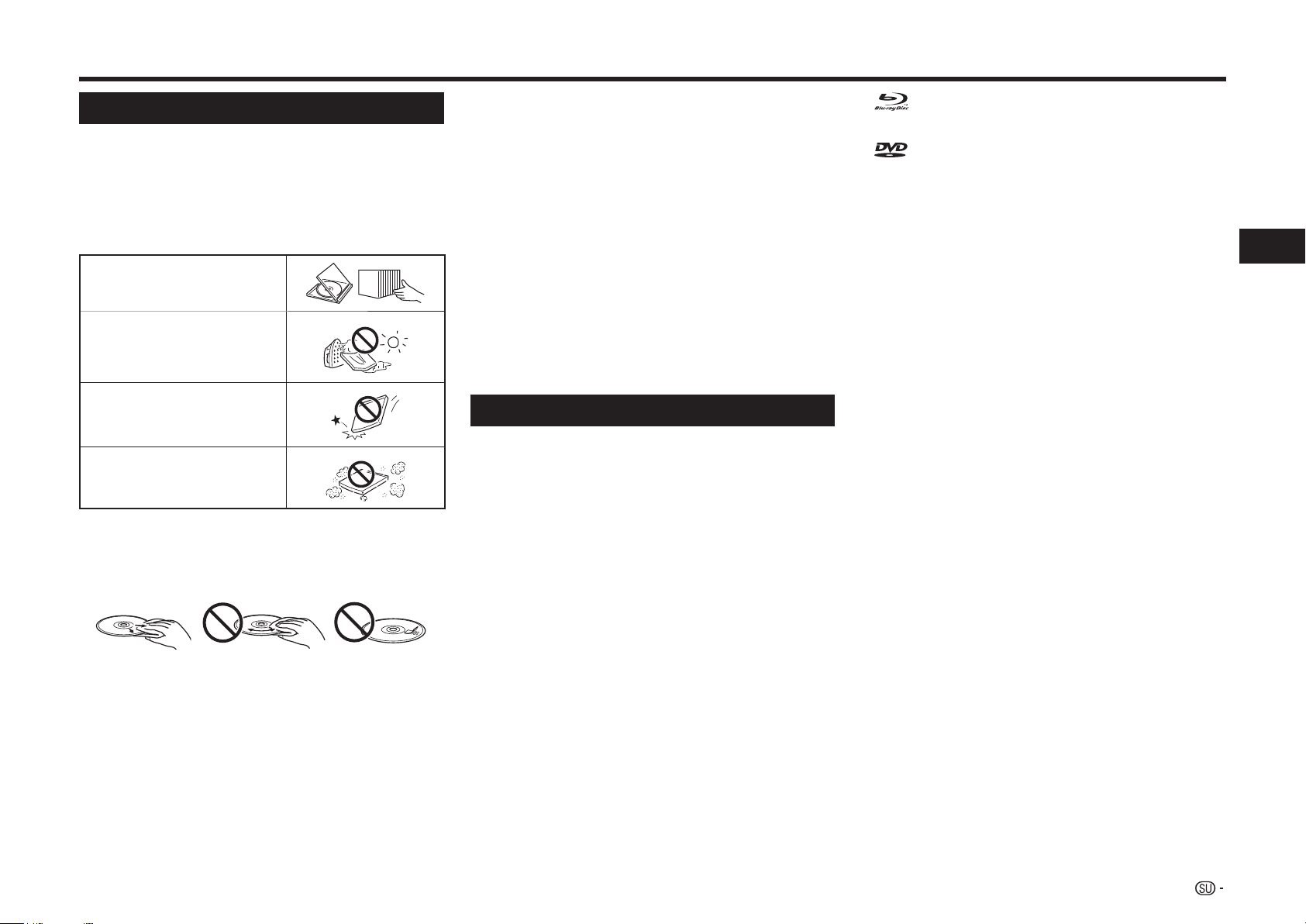
Tärkeitä tietoja
Levyn käsittely
Älä naarmuta tai jätä pölylle alttiiksi
• BD-, DVD- ja CD-levyt eivät kestä pölyä, sormenjälkiä
eivätkä naarmuja. Naarmuuntunutta levyä ei ehkä
voida toistaa. Käsittele levyjä varovasti ja säilytä niitä
suojassa.
Levyjen säilytys
Paina levy kiinni koteloon, ja
säilytä kotelo pystysuorassa.
Älä jätä levyä suoraan
auringonpaisteeseen, lähelle
lämmönlähteitä tai kosteisiin
tiloihin.
Älä pudota levyjä tai altista
niitä värinälle tai iskuille.
Älä säilytä levyjä pölyisissä tai
kosteissa tiloissa.
Varovainen käsittely
• Jos levyn pinta on likainen, pyyhi se varovasti
pehmeällä, veteen kostutetulla liinalla. Pyyhi aina levyn
keskeltä suorin liikkein reunoja kohti.
• Älä käytä CD-levyjen puhdistussuihkeita, bentseeniä,
tinneriä, staattisen sähkön estoon tarkoitettuja nesteitä
tai muita liuotteita.
• Älä kosketa levyn pintaa.
• Älä kiinnitä levyyn paperia tai tarroja.
• Jos levyn soittopuoli on likainen tai naarmuinen, soitin
voi päättää levyn olevan yhteensopimaton ja avata
levykelkan tai se saattaa toistaa levyä väärin. Pyyhi
soittopuolen lika varovasti pois pehmeällä liinalla.
Lukupään puhdistus
• Älä koskaan puhdista lukupäätä kaupoissa myytävillä
puhdistuslevyillä. Puhdistuslevyt voivat rikkoa lukupään.
• Puhdistuta lukupää valtuutetussa SHARP-huollossa.
Kondensoitumista koskevat varoitukset
• Lukupäähän tai levyyn saattaa muodostua
kondensaatiovettä näissä olosuhteissa:
− Heti, kun samassa tilassa on kytketty päälle lämmitys.
− Erittäin höyryisessä tai kosteassa tilassa.
− Jos soitin siirretään nopeasti kylmästä lämpimään
tilaan.
Jos kondensaatiovettä muodostuu:
• Soitin ei pysty lukemaan levyä, jolloin se ei toimi
oikein.
Kondensaatioveden poistaminen:
• Poista levy ja sammuta soittimesta virta, kunnes
kondensaatiovesi on haihtunut. Kondensaatiovettä
sisältävä soitin voi vaurioitua, jos sitä käytetään.
Lisenssi ja tekijänoikeudet
Audiovisuaalinen materiaali voi olla osittain tai
kokonaan tekijänoikeuksin suojattua, eikä sitä saa
polttaa ilman tekijänoikeuksien omistajan lupaa.
Lisätietoja on Suomen lainsäädännössä.
• ”Tämä tuote sisältää kopiosuojaustekniikkaa, joka
on suojattu Yhdysvaltain patenteilla ja muilla Rovi
Corporationin omistusoikeuksilla. Laitteen purkaminen
ja tekniikan tutkiminen on kiellettyä.”
• Valmistettu Dolby Laboratories -yhtiön lisenssillä.
”Dolby” ja kaksois-D-symboli ovat Dolby Laboratories
-yhtiön tavaramerkkejä.
• Valmistettu lisenssillä seuraavilla Yhdysvaltain
patenttinumeroilla: 5,451,942; 5,956,674; 5,974,380;
5,978,762; 6,226,616; 6,487,535; 7,392,195; 7,272,567;
7,333,929; 7,212,872 ja muilla Yhdysvalloissa ja
maailmanlaajuisesti voimassa- ja vireillä olevilla
patenteilla. DTS ja Symbol ovat rekisteröityjä
tavaramerkkejä. DTS-HD, DTS-HD Master Audio |
Essential ja DTS-logot ovat DTS Inc.:n tavaramerkkejä.
Tuote sisältää ohjelmiston. ©DTS Inc. Kaikki oikeudet
pidätetään.
•
• BD-LIVE-logo on Blu-ray Disc Associationin
•
• HDMI, HDMI-logo ja High-Definition Multimedia
• x.v.Colour ja x.v.Colour-logo ovat Sony Corporationin
• Java on Oraclen ja/tai sen tytäryhtiöiden rekisteröity
• BONUSVIEW-logo on Blu-ray Disc Associationin
• AVCHD ja AVCHD ovat Panasonic Corporationin ja Sony
• Blu-ray 3D ja Blu-ray 3D -logo ovat Blu-ray Disc
• YouTube on Google Inc.:n tavaramerkki
• DivX®, DivX Certified®, DivX Plus® HD ja niihin liittyvät
• LC
• MHL, MHL-logo ja Mobile High-Definition Link ovat
• ”Tekijänoikeudet 2004-2010 Verance Corporation.
on tavaramerkki.
tavaramerkki.
on DVD Format/Logo Licensing Corporationin
tavaramerkki.
Interface ovat HDMI Licensing LLC:n tavaramerkkejä tai
rekisteröityjä tavaramerkkejä.
tavaramerkkejä.
tavaramerkki.
tavaramerkki.
Corporationin tavaramerkkejä.
Associationin tavaramerkkejä.
logot ovat Rovi Corporationin tai sen tytäryhtiöiden
tavaramerkkejä ja niiden käyttö on lisenssinalaista.
_LCFONT+ ja LC-logo
ovat SHARP Corporation -yrityksen rekisteröityjä
tavaramerkkejä. Tässä tuotteessa on kiinteä LC Font
-teknologia, jonka SHARP Corporation on kehittänyt
helposti luettavien kirjainten esittämiseksi selkeänä
LCD-näytöllä. Muita ei-LCD-fontteja käytetään kuitenkin
joissakin kuvanäyttöruuduissa.
MHL licensing LLC:n tavaramerkkejä tai rekisteröityjä
tavaramerkkejä.
Cinavia™ on Verance Corporationin tavaramerkki.
Suojattu yhdysvaltalaisella patentilla numero
7 369 677 ja Verance Corporationin lisenssin alaisilla
kansainvälisillä jo myönnetyillä tai vireillä olevilla
patenteilla. Kaikki oikeudet pidätetään.”
Johdanto
13
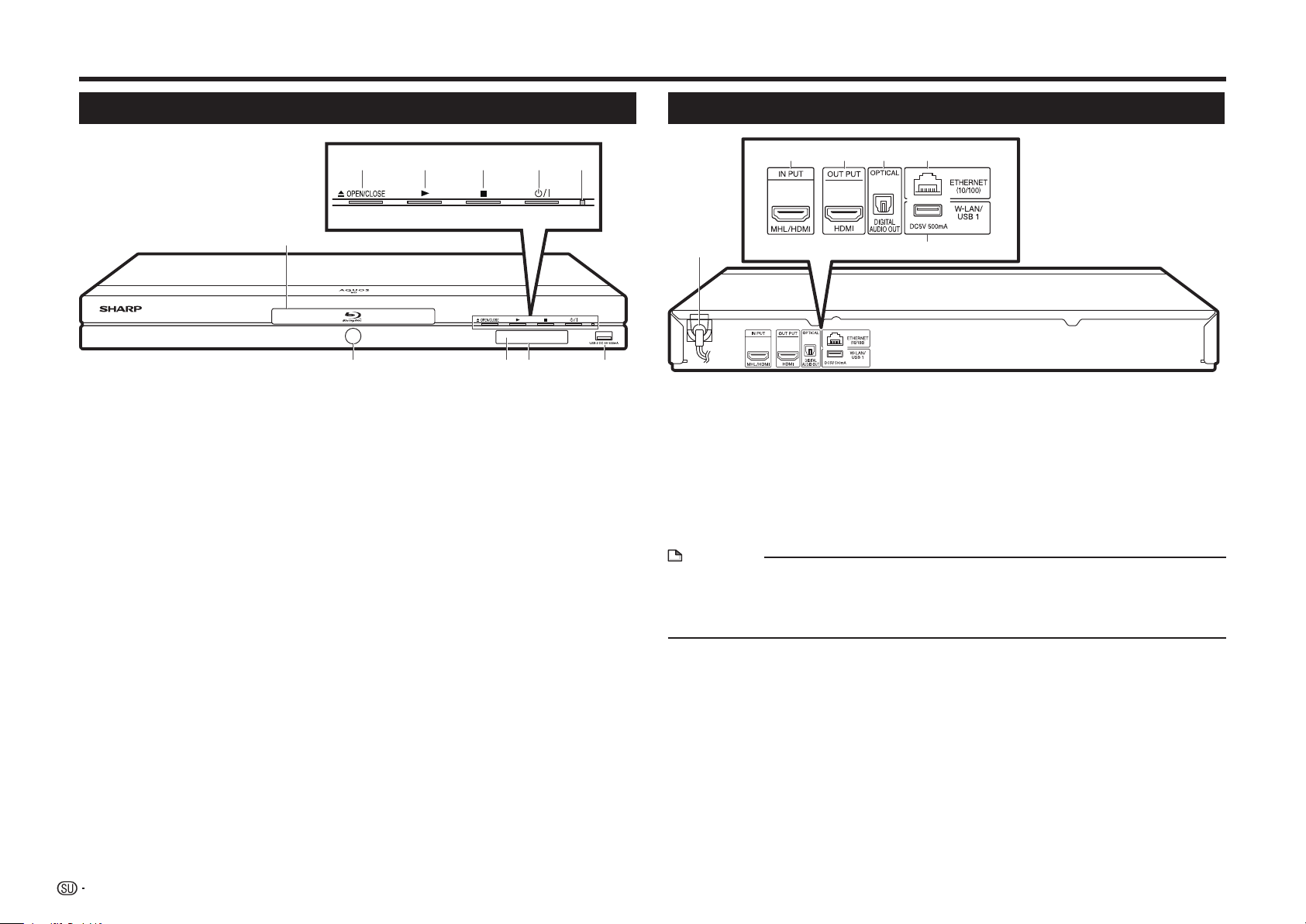
Laitteen pääosat
Soitin (etuosa)
1
1 Levykelkka (s. 26)
2 OPEN/CLOSE (s. 26)
3 d PLAY (s. 26)
4 H STOP (s. 26)
5 B (virtakytkin) (s. 22)
6 B (virran/valmiustilan) merkkivalo (s. 22)
7 BD/DVD/CD-tilan merkkivalo (s. 22)
2 3 4 5 6
7 8 9 10
8 Kaukosäätimen tunnistin (s. 21)
9 Etupaneelin näyttö (s. 22)
• Kulunut aika näytetään toiston
aikana.
• Kun suoritetaan siirtyminen,
kappaleen (tai raidan) numero
näytetään.
0 USB2-liitäntä (s. 18, 28, 32, 35)
Soitin (takaosa)
1
*
32
4 5
1
1 Verkkojohto (s. 21)
2 MHL/HDMI INPUT -liitäntä (s. 43) (
3 HDMI OUT -liitäntä (s. 16)
4 DIGITAL AUDIO OUT OPTICAL -liitäntä (s. 17)
5 ETHERNET-liitäntä (s. 19)
6 W-LAN
J
Käytä tämän soittimen kanssa ainoastaan suositeltua langatonta LAN-sovitinta (VR-WL25,
toimitetaan vain BD-AMS20S:n mukana).
2
/USB1-liitäntä (s. 18, 20, 28, 32)
*
HUOMAA
• Kun liität USB-laitteen tai irrotat sen, varmista, että katkaiset tästä soittimesta ja
USB-laitteesta (vain jos liität USB HDD:n) virran. Valitse ehdottomasti ”Pika-Aloitus”
-asetukseksi ”Ei” (katso sivu 47) ennen laitteen liittämistä tai irrottamista. Jos liität tai
irrotat laitteen soittimen kera tai Pika-Aloitus valittuna, tiedot saattavat vaurioitua.
6
1
vain malliin BD-AMS20S)
*
14
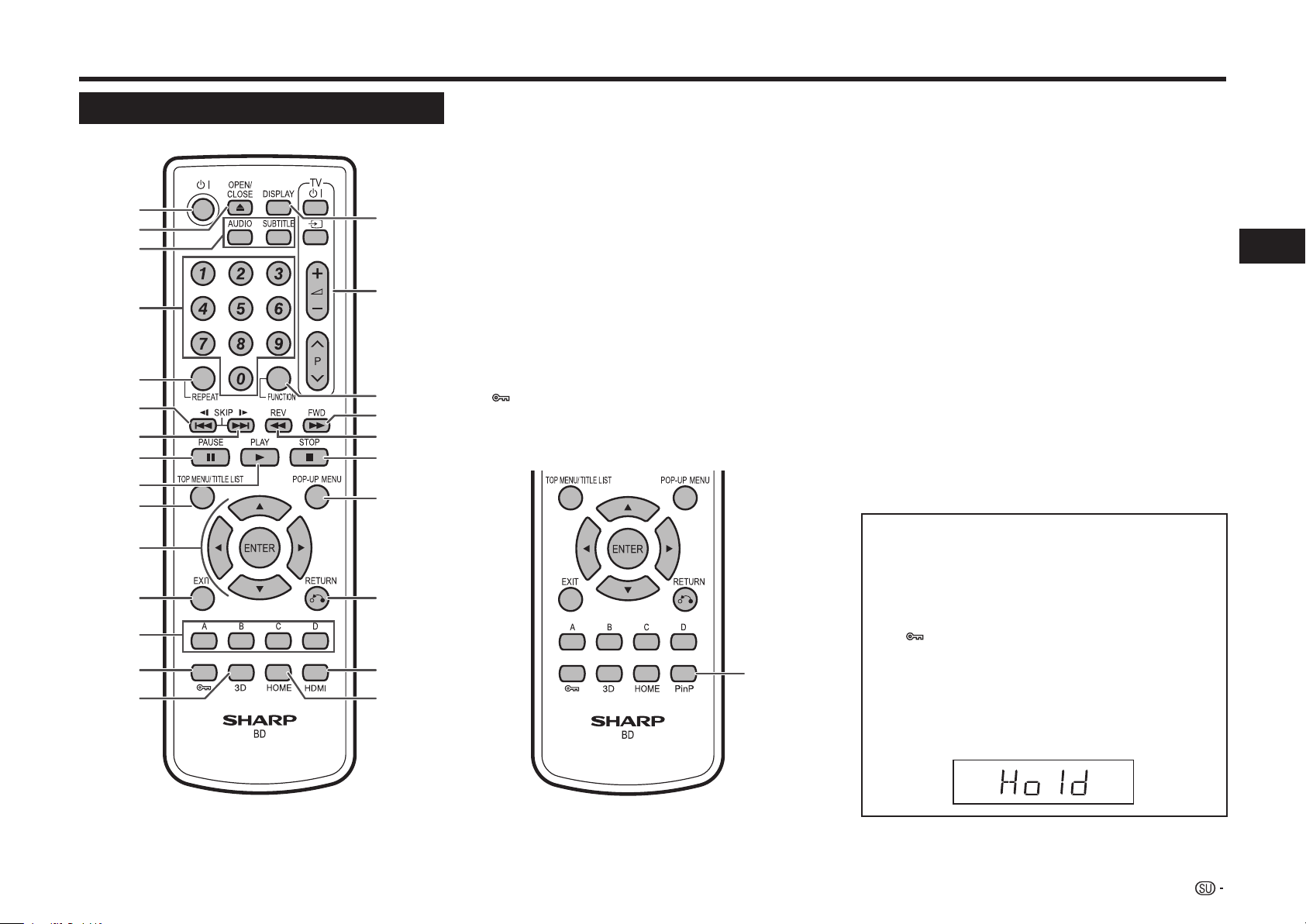
Laitteen pääosat
Kaukosäädin
10
11
12
13
14
15
1 B (virtakytkin) (s. 22)
2 m OPEN/CLOSE (s. 26)
3 AUDIO (s. 40), SUBTITLE (s. 40)
1
16
2
3
17
4
5
6
7
8
18
19
20
21
4 Numeropainikkeet (s. 42)
5 REPEAT (s. 39)
6 T SKIP/k (s. 30, 38)
7 U SKIP/l (s. 30, 38)
8 F PAUSE (s. 34, 35, 36, 38)
9 d PLAY (s. 26)
0 TOP MENU/TITLE LIST (s. 27, 30)
Q Nuolipainikkeet (a/b/c/d), ENTER (s. 23, 44)
W EXIT (s. 34, 37, 44)
E A (punainen), B (vihreä), C (keltainen), D (sininen)
(s. 30, 31, 36, 53)
(Lukko) (Katso alla.)
R
T 3D (s. 24)
Y DISPLAY (s. 27, 39)
U TV CONTROL -painikkeet (s. 23)
I FUNCTION (s. 39, 41)
O V FWD (s. 38)
PS REV (s. 38)
A H STOP (s. 26)
SPOP-UP MENU (s. 28)
D n RETURN (s. 34, 36, 37, 39)
FHDMI (s. 43)
G HOME (s. 23, 34–37, 44)
H PinP (s. 29)
Johdanto
9
22
Näppäinlukko
Kun näppäinlukko on päällä, painikkeita ei voida
painaa vahingossa.
23
24
25
26
AQUOS LINK -yhteensopivissa televisioissa
toiminto ottaa käyttöön myös soittimen
näppäinlukon.
Pidä (näppäinlukko) painettuna yli 3 sekuntia.
• Näppäinlukko otetaan käyttöön ja pois käytöstä
samalla tavalla.
• Jos yrität käyttää soitinta näppäinlukkotoiminto
asetettuna, ”Hold” vilkkuu etuosan
näyttöpaneelissa ja osoittaa, että
näppäinlukkotoiminto on asetettuna.
BD-AMS20S
BD-AMS10S
15
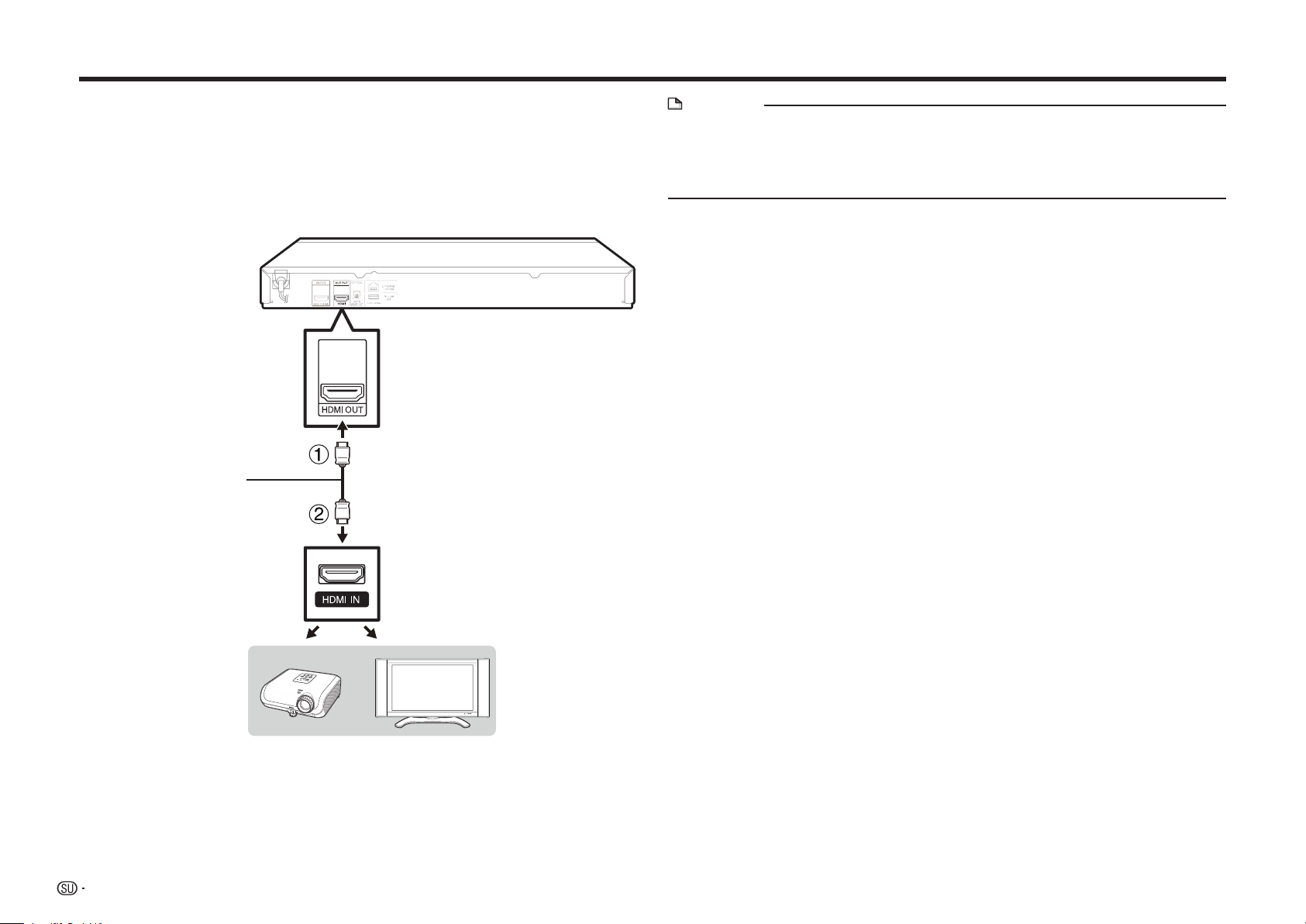
Liitännät
Television/projektorin liittäminen
HDMI-kaapeli takaa erinomaisen digitaalisen kuva- ja äänenlaadun. (Tähän
soittimeen voidaan liittää vain televisioita/projektoreita, joissa on HDMI-liitäntä.)
Jos käytät AQUOS LINK -toimintoa, käytä ehdottomasti HDMI-kaapelia.
1 Sammuta ehdottomasti virta tästä soittimesta ja televisiosta/projektorista
ennen liitäntöjen tekemistä.
2 Aseta HDMI-kaapeli (saatavana alan liikkeistä) tiukasti soittimen HDMI OUT
-liitäntään (1) ja television/projektorin HDMI IN -liitäntään (2).
HDMI-kaapeli
(saatavana alan liikkeistä)
HUOMAA
• ”HDMI-Videolähtö”-asetus on tässä soittimessa oletuksena ”Autom.” (Katso sivu 46).
(Normaaliasetuksena on ”Autom.”.) Jos et saavuta vakaata kuvaa ”HDMI-Videolähtö”
-asetuksella ”Autom.”, valitse lähdön resoluutio, joka vastaa liitettynä olevaa laitetta.
• Jos haluat katsella 3D-kuvia, tarvitaan liitäntä 3D-yhteensopivaan televisioon.
• Tietoja liitännästä televisioon/projektoriin on television/projektorin käyttöoppaassa.
E
Kun liitäntä on tehty
• Kytke äänilaitteet halutessasi. (sivu 17)
• Tee audiovideoasetukset tarvittaessa. (sivut 46–47)
• Katso AQUOS LINK -toiminto. (sivut 24 ja 47)
• Aseta levy soittimeen, tee tarvittavat valinnat ja aloita toisto. (sivut 26–37, 59)
16
Projektori TV
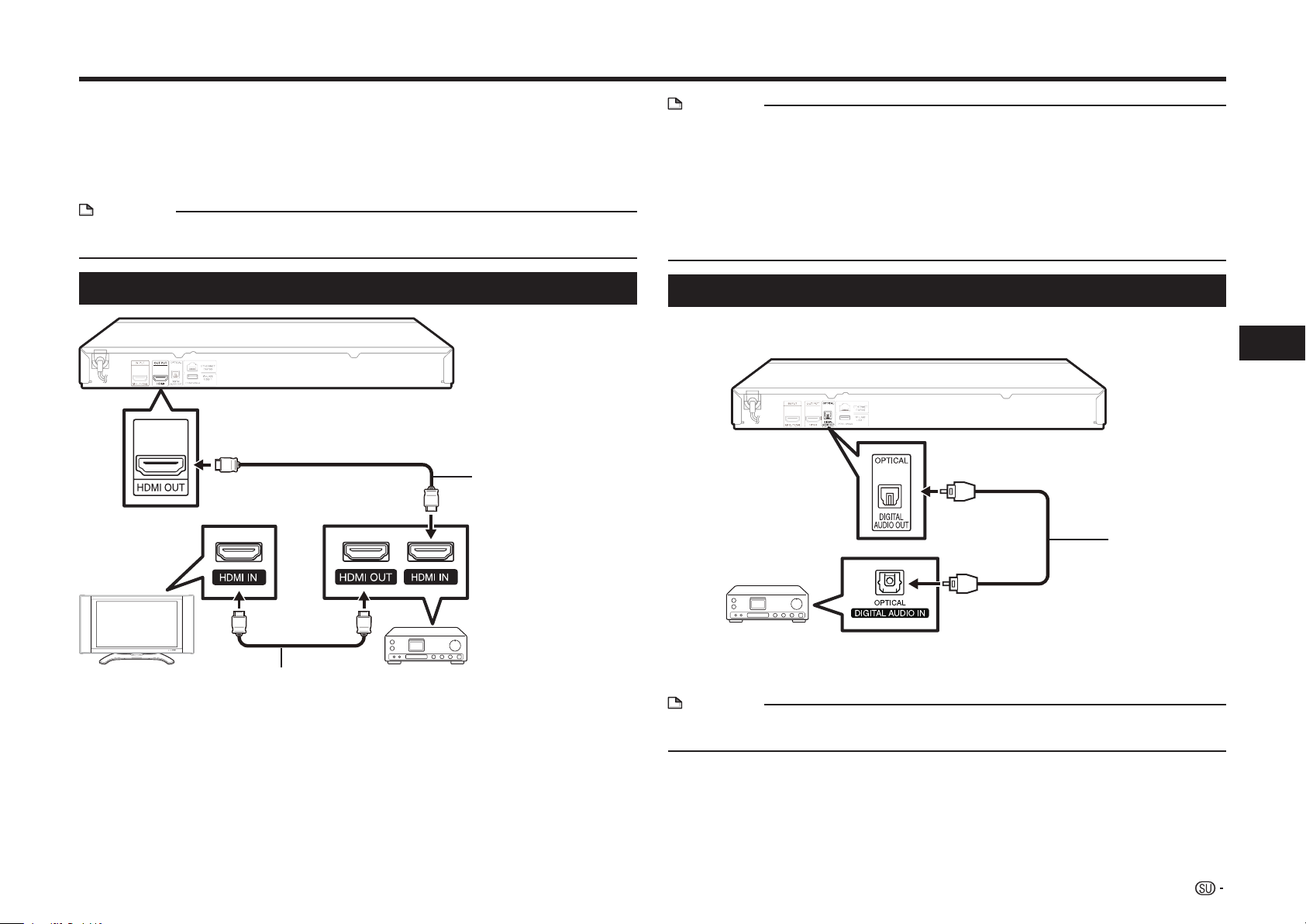
Vahvistimen/AV-vastaanottimen liitäntä
Tämä soitin voidaan liittää vahvistimeen/AV-vastaanottimeen digitaalisesta
ympäristötilaäänestä nauttimiseksi. Tällä soittimella ääniliitäntä voidaan
tehdä yhdellä seuraavista menetelmistä riippuen liitettävän vahvistimen/AVvastaanottimen ominaisuuksista.
• HDMI-liitäntä
• Digitaaliääniliitäntä
HUOMAA
• Sammuta soitin ja muut laitteet ennen liitäntöjen tekemistä.
• Lisätietoja äänimuotojen lähdöistä on sivulla 58.
HDMI-liitäntä
HDMI-kaapeli
*
HUOMAA
• HDMI-lähtöä käytettäessä valittavana on 7,1-kanavainen digitaalilähtö.
• Ääniformaateissa DTS-HD High Resolution Audio ja DTS-HD Master Ääni lähtee
HDMI-liitännästä bittivirtana. Kytke laitteeseen dekooderilla varustettu vahvistin ja nauti
hienosta äänenlaadusta.
• Kun 3D TV -liitäntä tehdään vahvistimen/AV-vastaanottimen kautta, liitäntä
3D-yhteensopivaan vahvistimeen/AV-vastaanottimeen on välttämätöntä.
Ellei vahvistin/AV-vastaanotin ole 3D-yhteensopiva, liitä HDMI-kaapeli suoraan
televisioon samalla kun yhdistät soittimen ja vahvistimen/AV-vastaanottimen optista
digitaalikaapelia käyttämällä.
Digitaaliääniliitäntä
Voit liittää vahvistimen/AV-vastaanottimen optista digitaalista äänikaapelia
käyttämällä (saatavana alan liikkeistä).
Optinen
digitaalikaapeli
Liitännät
*
TV
Saatavana alan liikkeistä
*
HDMI-kaapeli*
Vahvistin/
AV-vastaanotin
Vahvistin/
AV-vastaanotin
Saatavana alan liikkeistä
*
HUOMAA
• OPTICAL DIGITAL AUDIO OUT -liitännän kanssa voidaan käyttää 5,1-kanavaista
digitaalilähtöä. (7,1-kanavainen digitaalilähtö ei ole käytettävissä.)
E
Kun liitäntä on tehty
• Tee audiovideoasetukset tarvittaessa. (sivut 46–47)
• Aseta levy soittimeen, tee tarvittavat valinnat ja aloita toisto. (sivut 26–37, 59)
17
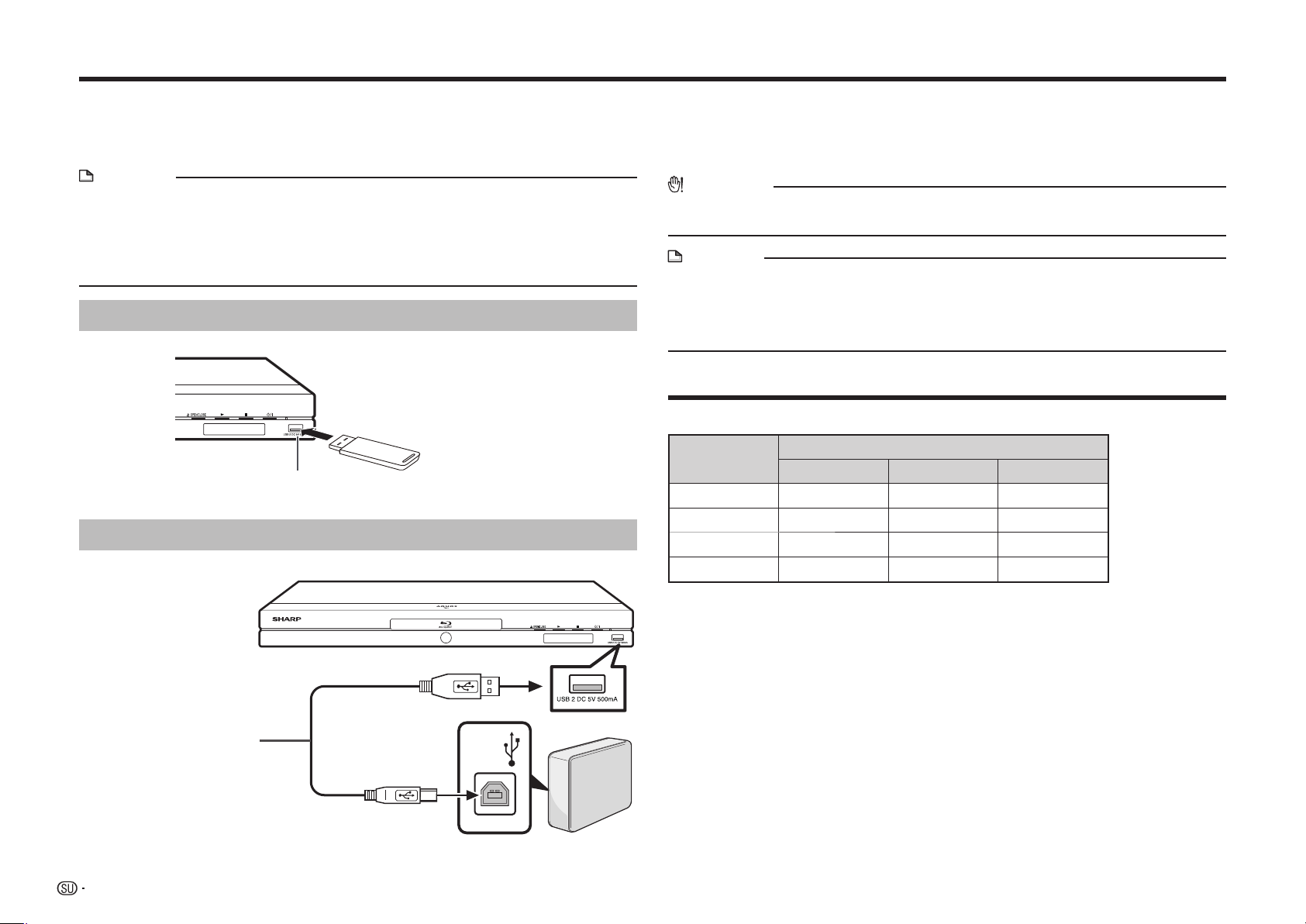
USB-laitteen liittäminen
Voit liittää tähän soittimeen USB-laitteita (USB-muistilaite, USB HDD) ja katsoa
video- tai kuvatiedostoja ja kuunnella musiikkitiedostoja, jotka ovat USBlaitteeseen tallennettuja. Tässä soittimessa on 2 USB-liitäntää, yksi etupuolella ja
toinen takapuolella.
HUOMAA
• Kun liität USB-laitteen tai irrotat sen, varmista, että katkaiset tästä soittimesta ja
USB-laitteesta (vain jos liität USB HDD:n) virran. Valitse ehdottomasti ”Pika-Aloitus”
-asetukseksi ”Ei” (katso sivu 47) ennen laitteen liittämistä tai irrottamista. Jos liität tai
irrotat laitteen soittimen kera tai Pika-Aloitus valittuna, tiedot saattavat vaurioitua.
• Lisätietoa langattoman LAN-sovittimen liittämisestä on kohdassa ”Langaton yhteys
(langaton LAN)” sivulla 20.
USB-muistilaitteen liittäminen
Esimerkki: Etuosa*
USB-muistilaite
USB2-liitäntä
Myös takapuolella on käytettävissä oleva USB-liitäntä (USB1-liitäntä).
*
USB HDD:n liittäminen
Esimerkki: Etuosa*
1 Liitä USB-kaapeli (kaupoissa myytävä) tämän soittimen USB1- tai USB2-
liitäntään ja USB HDD:n USB-porttiin.
2 Kytke USB HDD:n virta päälle.
3 Kytke tähän soittimeen virta painamalla B.
VAROITUS
• SHARP ei voi taata, ettei USB HDD rikkoutuisi, ettei siihen tulisi toimintahäiriötä tai ettei
muun laitteen liittäminen aiheuttaisi USB HDD:lle tallennettujen tietojen menetystä.
HUOMAA
• Varmista, että käytät USB-laitetta, joka on USB 2.0 High Speed -tuettu (480 mbps).
• Vain malliltaan omatehoista USB HDD:tä voi käyttää tämän soittimen kanssa. USB:n
kautta virtaa saavaa HDD:tä ei voi käyttää.
• Katso käyttöä koskevat tarkemmat tiedot USB HDD:n käyttöohjeesta.
• Tämä soitin ei voi toistaa TV-ohjelmia, jotka on tallennettu USB HDD:lle nauhurilla.
Tietoja USB HDD -muodoista
USB HDD on seuraavien muotojen kanssa yhteensopiva:
Muodot
FAT32 NTFS EXT3
Muoto
Kopioi
Poista
Toisto
✔
✔✔✔
✔✔✔
✔✔✔
——
(kaupoissa myytävä)
Myös takapuolella on käytettävissä oleva USB-liitäntä (USB1-liitäntä).
*
USB-kaapeli
18
USB
USB HDD
E
Kun liitäntä on tehty
• Tietoja USB-laitteeseen tallennettujen video-, musiikki- ja kuvatiedostojen
toistosta on sivuilla 32–33 ja 35–36.
• Tietoja USB-laitteeseen tallennettujen tietojen alustuksesta tai BD-LIVEtietojen poistosta on sivulla 54.
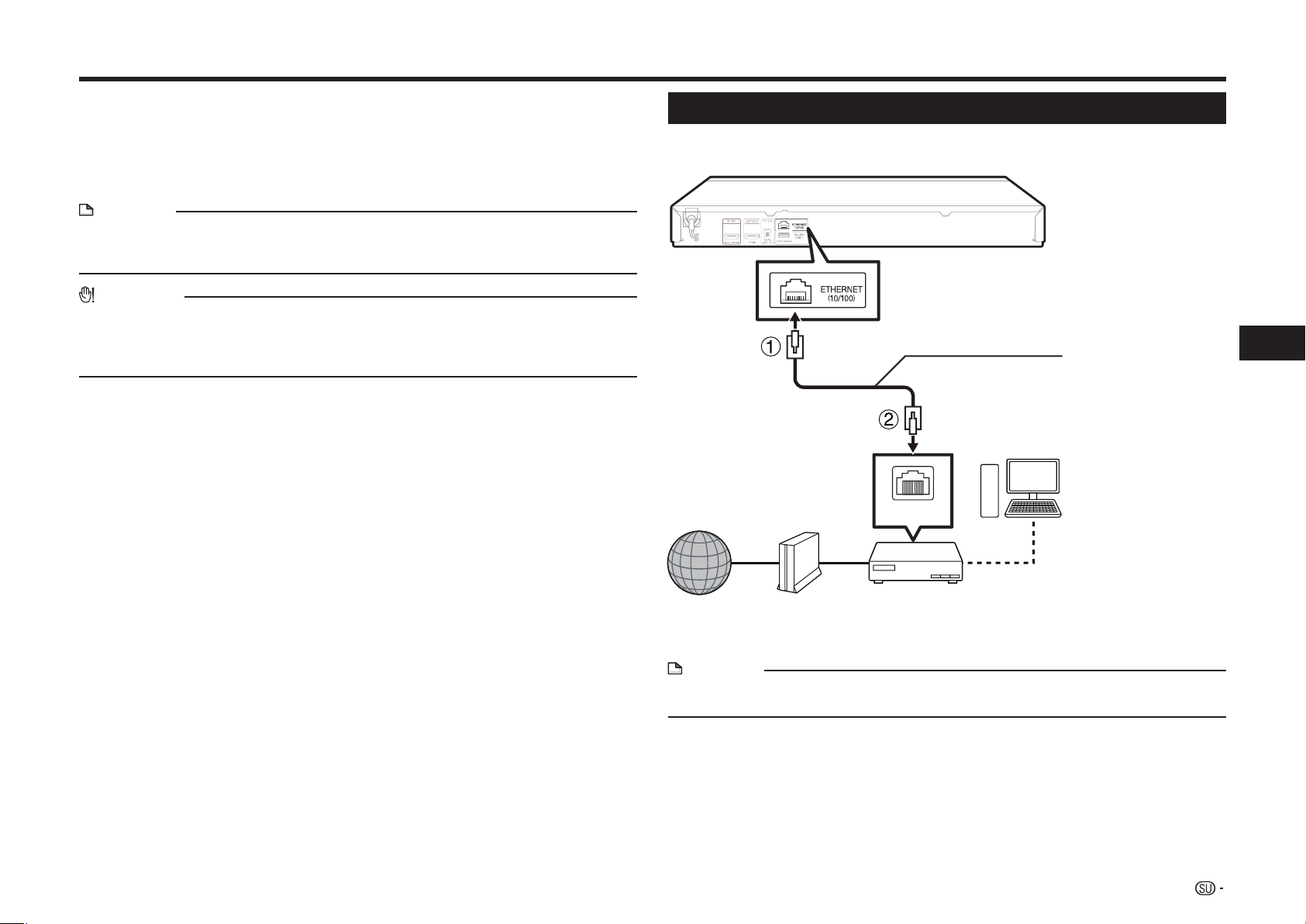
Laajakaistayhteys internetiin
Kun soitin yhdistetään internetiin, televisiolla voidaan katsella erilaista sisältöä
BD-LIVE-toiminnoilla, video on demand -palveluilla (e-sisältö), kotiverkoilla
sekä toteuttaa ohjelmistopäivityksiä. Tämän soittimen internetyhteys voidaan
muodostaa seuraavilla tavoilla.
• Lankayhteys (LAN-kaapeli)
• Langaton yhteys (langaton LAN) (katso sivu 20.)
HUOMAA
• Sammuta soitin ja muut laitteet ennen liitäntöjen tekemistä.
• Kun internet-yhteys on muodostettu, kiinteää ja langatonta yhteyttä ei voida käyttää
samanaikaisesti. Käytä vain toista yhteystapaa (Katso sivu 50).
VAROITUS
• Internet-laajakaistayhteyttä varten on solmittava yhteysopimus internetpalveluntarjoajan kanssa. Lisätietoja saat internet-palveluntarjoajilta.
• Katso lisätietoja soittimeen liitetyn laitteen käyttöoppaasta. Liitetty laite ja yhteystapa
riippuvat käyttämästäsi internet-ympäristöstä.
Lankayhteys (LAN-kaapeli)
Aseta LAN-kaapeli (saatavana alan liikkeistä) tämän soittimen ETHERNETliitäntään (1) ja laajakaistareitittimen LAN-porttiin (2).
LAN-kaapeli
Tietokone
LAN
*
Liitännät
Internet Modeemi Laajakaista-
reititin
Saatavana alan liikkeistä
*
HUOMAA
• Käytä LAN-kaapelia tai -reititintä, joka on 10BASE-T/100BASE-TX-yhteensopiva.
• SHARP ei voi taata, että kaikkien merkkien laajakaistareitittimet toimivat soittimessa.
E
Kun liitäntä on tehty
• Tee yhteysasetukset. (sivut 50–53)
• BD-LIVE-toimintojen käyttäminen, katso sivut 29 ja 48.
• Video on demand -palveluiden (e-sisältö) käyttäminen, katso sivu 59.
• Tiedostojen toisto kotiverkon kautta, katso sivu 37.
• Ohjelmisto päivitetään internetin kautta valitsemalla Ohjelmistopäivitys. (sivut
55–56)
19
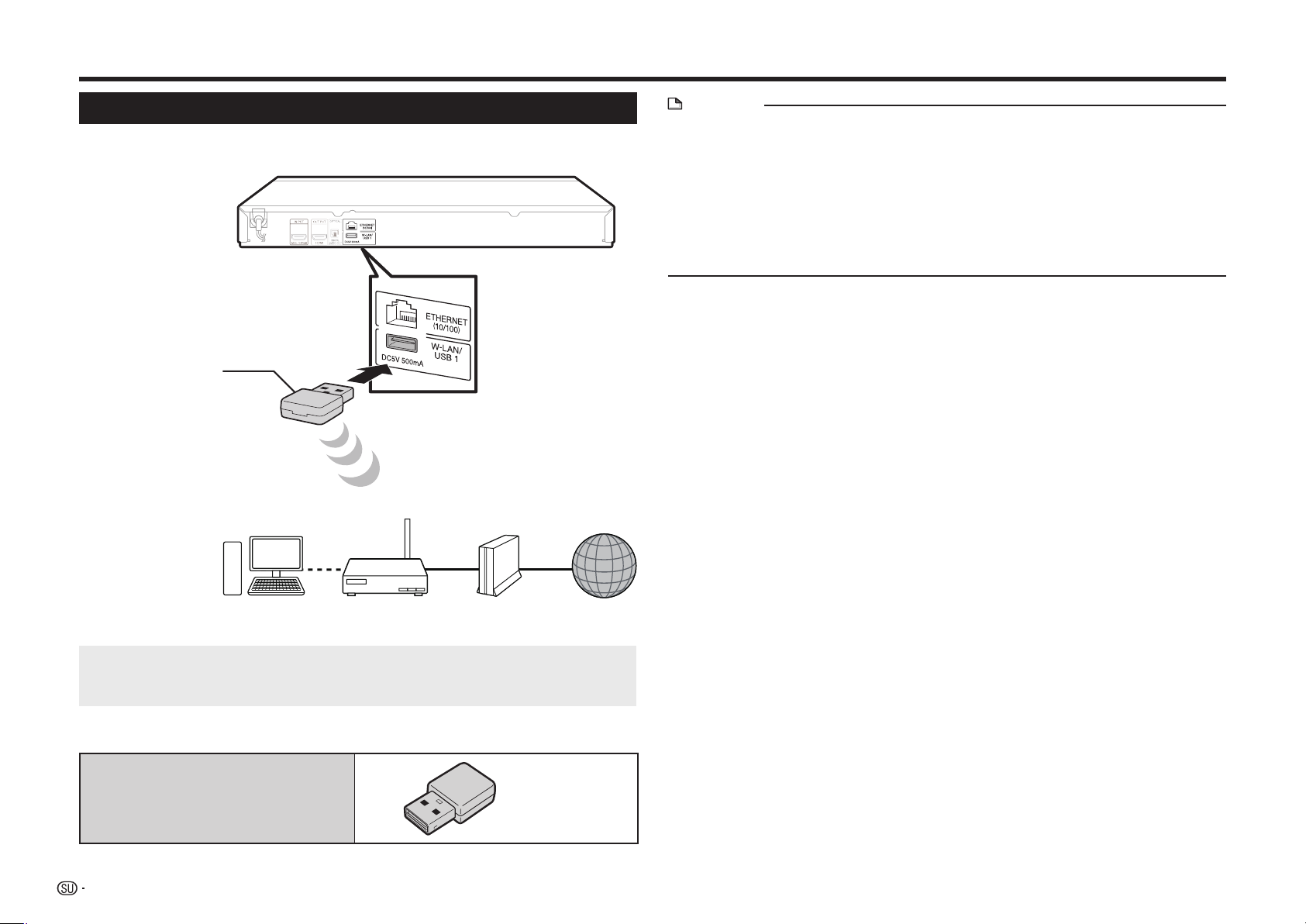
Laajakaistayhteys internetiin
Langaton yhteys (langaton LAN)
Aseta langaton LAN-sovitin (mallinumero VR-WL25, toimitetaan vain BDAMS20S:n mukana) soittimen takana olevaan W-LAN/USB1-liitäntään.
Langaton LAN-
(toimitetaan vain
sovitin
BD-AMS20S:n
mukana)
*
HUOMAA
• Kun liität tai irrotat langattoman LAN-sovittimen, varmista, että laitteesta on
sammutettu virta ja että ”Pika-Aloitus” -asetuksena on ”Ei” (katso sivu 47).
• Käytä vain langatonta reititintä/tukiasemaa, joka tukee IEEE802.11 b/g/n -standardia.
(”n” takaa vakaan langattoman verkon, joten sitä kannattaa kokeilla.)
• Häiriöt ovat tyypillisiä langattomalle LAN-verkolle joissakin käyttöolosuhteissa
(tukiaseman teho, etäisyys, esteet, muiden radiolaitteiden aiheuttamat häiriöt jne.).
• Aseta langaton reititin/tukiasema infrastruktuuritilaan. Ad-hoc-tilaa ei tueta.
• SHARP ei voi taata, että muut langattomat LAN-sovittimet VR-WL25-sovitinta
(toimitetaan vain BD-AMS20S:n mukana) lukuun ottamatta toimivat soittimessa.
• SHARP ei voi taata, että kaikkien merkkien langattomat reitittimet toimivat soittimessa.
E
Kun liitäntä on tehty
• Tee yhteysasetukset. (sivut 50–53)
• BD-LIVE-toimintojen käyttäminen, katso sivut 29 ja 48.
• Video on demand -palveluiden (e-sisältö) käyttäminen, katso sivu 59.
• Tiedostojen toisto kotiverkon kautta, katso sivu 37.
• Ohjelmisto päivitetään internetin kautta valitsemalla Ohjelmistopäivitys.
(sivut 55–56)
Tietokone Langatonta
Modeemi Internet
reititintä
Kun langaton yhteys on muodostettu, langattomassa LAN-sovittimessa näytettävä
MAC-osoite täytyy syöttää langatonta reititintä varten. Suosittelemme MACosoitteen kirjoittamista muistiin tähän käyttöoppaaseen. (Katso sivu 52.)
Valinnaiset lisävarusteet*
(toimitetaan vain BD-AMS20S:n mukana)
20
Langaton LAN-sovitin
VR-WL25:
URCO-A002WJPZ

Toisto
Ennen toiston aloittamista
Paristojen asetus kaukosäätimeen
1 Paina paristokotelossa olevaa liuskaa alaspäin ja
vedä kantta nuolen suuntaan.
2 Aseta koteloon kaksi AA-paristoa (kokoa R-06,
UM/SUM-3). Aseta paristojen navat kotelossa
olevien merkintöjen m ja n mukaan.
3 Aseta paristokotelon pienempi liuska aukkoon
1 ja paina kantta alas, kunnes se loksahtaa
paikalleen 2.
HUOMAA
• Älä altista kaukosäädintä iskuille, vedelle tai liialliselle
kosteudelle.
• Kaukosäädin ei välttämättä toimi, jos soittimessa oleva
kaukosäätimen tunnistin on suorassa auringonvalossa
tai muussa voimakkaassa valaistuksessa.
• Vääränlainen paristojen käyttö voi aiheuttaa paristojen
vuotamisen tai särkymisen. Lue paristojen varoitukset ja
käytä paristoja asianmukaisesti.
• Älä käytä yhdessä uusia ja vanhoja paristoja tai
erimerkkisiä paristoja.
• Poista paristot, jos et käytä kaukosäädintä pitkään
aikaan.
Kaukosäätimen toiminta-alue
Kaukosäätimen tunnistin
15º
30º 30º
*Noin 7 m
Virtajohdon liitäntä
Liitä verkkojohto pistorasiaan.
HUOMAA
• Aseta soitin lähelle pistorasiaa, ja pidä virtajohto
näkyvillä.
• ÄLÄ KOSKETA KAAPELEIDEN SUOJAAMATTOMIIN
OSIIN, KUN VIRTAJOHTO ON KYTKETTY
PISTORASIAAN. NÄIN VÄHENNETÄÄN SÄHKÖISKUN
RISKIÄ.
• B (virran/valmiustilan) merkkivalo vilkkuu, kun soitin
valmistelee käynnistymistä. Soitinta ei voi käynnistää
ennen kuin virran/valmiustilan merkkivalo B lakkaa
vilkkumasta.
• Jos soitin tulee olemaan pitkään käyttämättä, irrota
virtajohto pistorasiasta.
Toisto
VAROITUS
• Älä käytä tai säilytä paristoja suorassa auringonvalossa
tai erittäin kuumassa paikassa, kuten autossa tai
lämmityslaitteen läheisyydessä.
Paristot saattavat vuotaa, ylikuumentua, räjähtää tai
syttyä palamaan.
Myös paristojen käyttöikä ja teho saattavat heiketä.
15º
Kaukosäädin
21
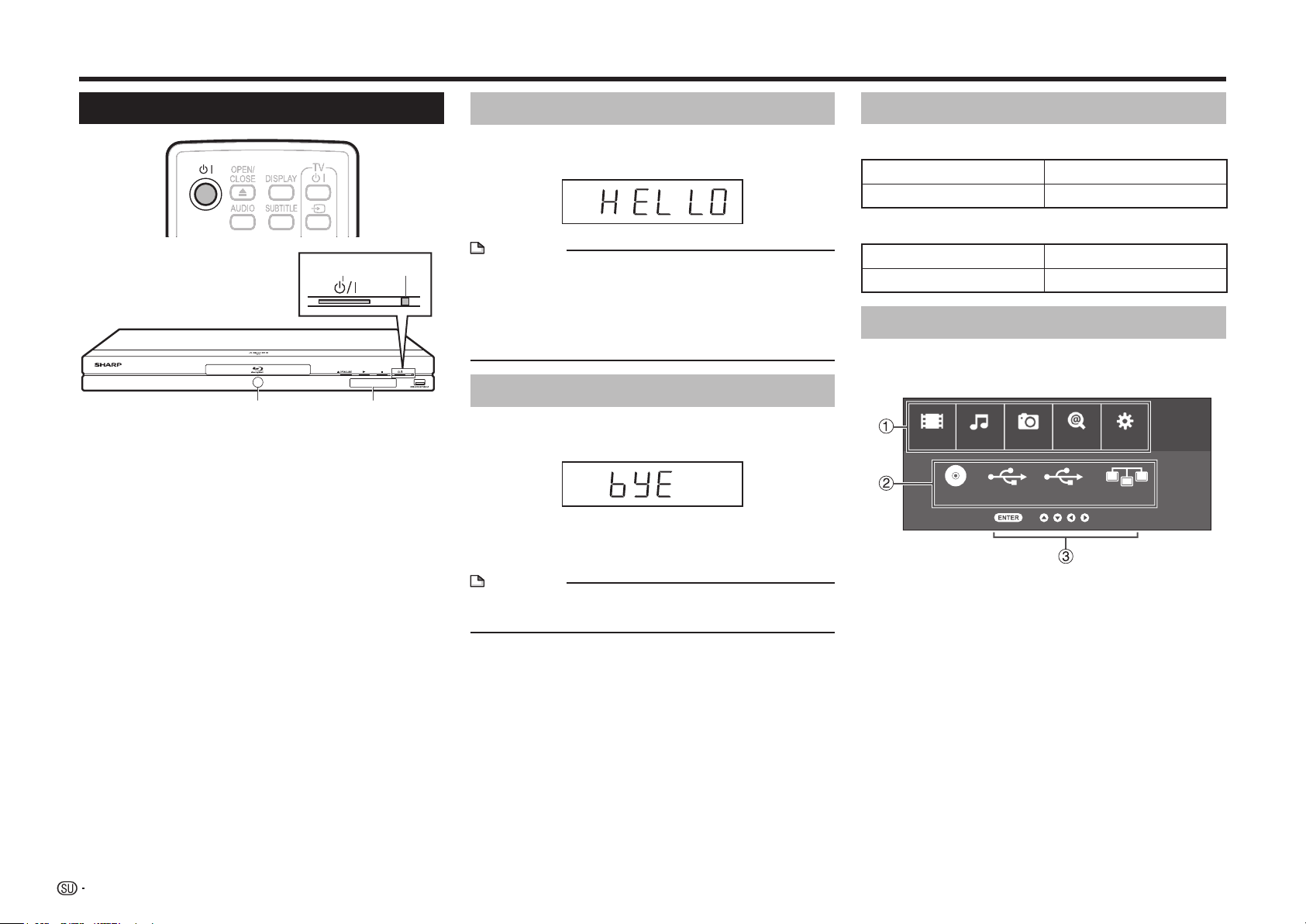
Ennen toiston aloittamista
Virran kytkeminen
1 B (virta) -painike
irran/valmiustilan merkkivalo
2 B V
3 BD/DVD/CD-tilan merkkivalo
4 Etupaneelin näyttö
Virran kytkeminen
Kytke soitin päälle painamalla kaukosäätimessä tai
Soittimen merkkivalot
B Virran/valmiustilan merkkivalo
soittimessa B.
Palaa vihreänä Laitteessa on virta
Palaa punaisena Valmiustilassa
BD/DVD/CD-tilan merkkivalo
HUOMAA
21
• Kun soittimeen kytketään virta ensimmäisen kerran
tai kun se kytketään järjestelmäasetusten palautuksen
jälkeen (katso sivu 49), näytölle avautuu kielen valinta. Tee
kieliasetus (katso kohta 4 sivulla 23).
• Kun ”Pika-Aloitus” asetetaan, etupaneelin näyttöön ei
tule ”HELLO”.
Palaa sinisenä Toisto käynnissä
Vilkkuu sinisenä Lataa levyä tai päivittää
Tietoja kotinäytöstä
Kun soitin käynnistetään, kotinäyttö aukeaa.
Kotinäyttö
Valmiustila
43
Kytke soitin valmiustilaan painamalla
kaukosäätimessä tai soittimessa B.
• Jos B painetaan uudelleen heti valmiustilaan siirryttyä,
soitin ei välttämättä kytkeydy päälle. Jos näin käy, odota
10 sekuntia ja kytke virta uudelleen päälle
HUOMAA
• Kun B (virran/valmiustilan) merkkivalo vilkkuu (voi
kestää jonkin aikaa), soitinta ei voi käynnistää.
Video
1 Päävalikko
2 Alivalikko
3 Painikkeiden selitykset
Mus. Kuva e-sisältö Asetukset
BD-VIDEO USB-1 USB-2 Kotiverkko
Seuraava
22

Ennen toiston aloittamista
Kieliasetus
Ruudun kielen valinta
1
Valitse ”Asetukset” painamalla c/d, paina
sitten b tai ENTER.
2 Valitse ”Järjestelmä” painamalla c/d, paina
sitten b tai ENTER.
3 Valitse ”Ruudun kieli” painamalla a/b, paina
sitten d tai ENTER.
4 Valitse näytön kieli painamalla a/b, paina sitten
ENTER.
English Nederlands Česky
Deutsch Svenska Magyar
Français Dansk Slovensky
Italiano Norsk Slovenščina
Español Suomi
Português Polski
HUOMAA
• DVD-levyjen kielet, esimerkiksi tekstityksen kieli, valitaan
sivun 27 ohjeiden mukaan.
SHARP-television käyttö kaukosäätimellä
Yleiskaukosäätimellä voidaan mahdollisesti käyttää
SHARP-television perustoimintoja.
Television toimintojen ohjaus
• Television virtakytkin: B
• TV-AV-valitsin: b
•
Television äänenvoimakkuus: i e/f
• Television kanavien selaus: P r/s
LED-valon ja merkkivalojen sammuttaminen tai himmentäminen
Jos soittimen etuosan näytön merkkivalojen kirkkaus
häiritsee elokuvan katselun aikana, voit sammuttaa
kaikki muut paitsi virran/valmiustilan merkkivalon B.
Voit säätää etunäytön/LED-valon kirkkautta myös
valitsemalla ”Himmennin”.
Toisto
1 Valitse ”Asetukset” painamalla c/d, paina
sitten b tai ENTER.
2 Valitse ”Älykkäät asetukset” painamalla c/d,
paina sitten b tai ENTER.
3 Valitse kansio ”Etunäyttö/LED” painamalla a/b,
paina sitten d tai ENTER.
4 Valitse ”Päällä”, ”Himmennin” tai ”Pois”
painamalla a/b ja paina ENTER.
5 Poistu painamalla HOME tai EXIT.
HUOMAA
• Kun valitaan ”Himmennin”, BD-/DVD-/CD-tilan
merkkivalo sammuu automaattisesti.
23

Ennen toiston aloittamista
AQUOS LINK -toiminnon käyttäminen
Blu-ray-soittimen ohjaaminen AQUOS
LINK -toiminnolla
Mikä on AQUOS LINK?
HDMI CEC -ohjausta (Consumer Electronics Control)
ja AQUOS LINK -toimintoa käyttämällä voit ohjata
soitinta interaktiivisesti SHARP AQUOS -television
avulla.
Mitä AQUOS LINK -toiminnolla voidaan
tehdä?
Kun soitin on kytketty AQUOS LINK -toimintoa
tukevaan LCD-televisioon HDMI-kaapelilla, käytössä
ovat seuraavat toiminnot. (Ohjeet HDMI-liitännän
kautta kytkemiseen ovat sivulla 16.)
E
Automaattinen tuloliittimen valinta
Kun soittimessa valitaan toisto, LCD-television
tuloliitännäksi vaihtuu automaattisesti soittimeen
kytketty LCD TV -tuloliitäntä. Kuva näkyy television
näytöllä, vaikka televisio-ohjelma ei olisikaan päällä.
E
Automaattinen sammutus
Jos LCD-televisio sammutetaan, kun soitin on
pysäytettynä, myös soittimen virta sammuu
automaattisesti. (Virta ei sammu, jos soitin toistaa
levyä tai muuta sisältöä.)
E
Automaattinen virran kytkentä
Kun soittimen tuloliitäntään kytketty LCD-televisio
kytketään päälle, myös soittimen virta kytkeytyy
päälle automaattisesti.
E
AQUOS PURE MODE
Kun soitin kytketään AQUOS LCD -televisioon, joka
tukee AQUOS LINK -toimintoa ja AQUOS LINK
-asetukseksi valitaan ”Kyllä” (sivu 47), kuvalaatu
vaihtuu AQUOS-televisiota vastaavaksi ja kuva
näkyy soittimen HDMI OUT -liitännän kautta.
HUOMAA
• AQUOS LINK on käytettävissä, kun ”AQUOS-LINK”
-asetukseksi valitaan ”Kyllä” (katso sivu 47).
Lisätietoja asetuksista on television käyttöoppaassa.
3D:n käyttäminen
3D-katseluasetusten määritys.
3D-elokuvien (3D-BD-video) katseluun tarvitaan
soittimen lisäksi 3D-toimintoa tukeva televisio ja
3D-lasit.
Siirry 3D-tilaan painamalla 3D.
• ”Autom.”- ja ”2D”-tilat vaihtuvat aina, kun painiketta
painetaan.
• Valittu tila näkyy televisioruudussa.
Autom.: Videosignaalit lähetetään 3D-muodossa, kun
katsellaan 3D-sisältöä (3D-BD-video) tai 2D-muodossa,
kun katsellaan kaksiulotteista sisältöä.
2D: Videosignaalit näytetään aina 2D-muodossa, vaikka
soittimessa olisikin 3D-sisältöä (3D-BD-video).
• Asetus (Autom.(3D)/2D) voidaan valita myös
valikkonäytöltä (Katso sivu 49).
HUOMAA
• 3D-tila voidaan vaihtaa vain, kun toisto on pysäytetty.
• Joissakin soittimeen kytketyissä televisiomalleissa
sisältö voi muuttua toiston aikana 2D-muotoon esim.
resoluution vaihduttua. Varmista, että televisio tukee
3D-käyttöä.
• 3D-sisältö ei ehkä näy ”HDMI-Videolähtö”-asetuksen
mukaisesti.
• Pikakelauksen (eteen- tai taaksepäin) aikana sisältö
näkyy 2D:nä.
VAROITUS
• 3D-elokuvat voivat rasittaa silmiä, jos niitä katsellaan
pitkään tai makuuasennosta. 3D voi vahingoittaa
pienten lasten ja vauvojen näköä. Älä anna liian pienten
lasten katsella 3D-kuvaa.
24

Ennen toiston aloittamista
Ohjauspaneeli
Kun toiminto on valittuna, soittimen ohjauspaneeli
näkyy televisioruudussa, ja voit käyttää soitinta
television kaukosäätimellä.
• Toiminnon käyttöä varten kytke soitin HDMI-kaapelilla
televisioon, joka tukee HDMI CEC -toimintoa (Consumer
Electronics Control) (Katso sivu 16). Varmista, että
”Ohjauspaneeli”-asetus on ”Kyllä” (Katso sivu 47). Kun
asetukset on tehty, jatka seuraavien ohjeiden mukaan.
HUOMAA
• Ohjauspaneeli ei ehkä näy kaikkien televisiomallien
ruudussa. Joskus myös sisältö estää ohjauspaneelin
näytön.
• Kun ohjauspaneelia käytetään soittimen
kaukosäätimellä, ohjauspaneeli ei näy ruudulla.
• Kun tällä soittimella käytettävissä olevaa video on
demand -suoratoistosisältöä toistetaan, ohjauspaneelia
ei voi näyttää.
1 Kytke television tulo samaan tulolähteeseen kuin
soitin (HDMI-tulo).
2 Paina television kaukosäätimessä PLAY.
• Ohjauspaneeli avautuu televisioruudulle.
Ohjauspaneeli
POP-UP
MENU
Valitse
Anna
• Ohjauspaneeli poistuu automaattisesti näkyvistä,
jos mitään ei tehdä noin 10 sekunnin sisällä.
Avaa ohjauspaneeli näkyviin painamalla television
kaukosäätimessä PLAY.
TOP MENU
TITLE LIST
FUNC.
PANEL
OFF
3 Valitse haluamasi kohta painamalla television
kaukosäätimessä a/b/c/d ja paina ENTER.
• Valitsemaasi painiketta vastaava toiminto on
käytettävissä.
Painikkeiden päätoiminnot
POP-UP
MENU
TOP MENU
TITLE LIST
FUNC.
• BD-videon ponnahdusvalikon avaus ja
DVD-videon valikkonäkymän avaus.
• BD-videon ja DVD-videon päävalikon
avaus.
• Mm. BD-videon ja DVD-videon toimintojen
ohjauksen avaus.
• Pikakelaus taaksepäin (haku).
• Toisto.
• Pikakelaus eteenpäin (haku).
• Siirtyminen kappaleen alkuun.
• Toiston keskeytys.
Toisto
PANEL
OFF
• Siirtyminen seuraavaan kappaleeseen.
• Taaksepäin (noin 10 sekuntia). (Toiminnolla
voit katsoa juuri katsomasi kohtauksen
uudelleen.)
• Pysäytys.
• Eteenpäin (noin 30 sekuntia).
• Ohjauspaneelin sammuttaminen.
25

Videoiden/kuvien/musiikin toisto
Levyn asettaminen levyasemaan
OPEN/CLOSE
1 Kytke virta päälle painamalla B.
2 Levykelkka avataan painamalla OPEN/CLOSE.
3 Aseta levy levykelkkaan.
• Aseta levy teksti ylöspäin.
• Jos levyn molemmille puolille on tallennettu, aseta
toistettava puoli alaspäin.
4 Levykelkka suljetaan painamalla OPEN/CLOSE.
B
BD/DVD-videon toistaminen
BD VIDEO BD-RE BD-R
DVD VIDEO DVD-R DVD-RW
Seuraavassa on ohjeita kuluttajille myytävien BDvideo- ja DVD-videolevyjen (kuten elokuvien) ja
poltettujen DVD-RW/R-levyjen toistoon.
• Tämä soitin toistaa DVD-levyn alkuperäistä paremmalla
kuvalaadulla.
• Lisätietoja muista toistotoiminnoista on
”Toistotoiminnot”-luvussa sivuilla 38–40.
1 Lataa levy.
• Toisto alkaa automaattisesti levystä riippuen.
• Toisto alkaa ensimmäisestä nimikkeestä.
• Joissakin levyissä valikko näkyy näytöllä ensin.
Aloita toisto seuraamalla näytön ohjeita.
• Kun ladataan 3D-merkintä (3D BD video) sisältävää
levyä ja ”3D-merkintä” -asetuksena on ”Kyllä”
(sivu 49), toisto keskeytyy ja televisioruudussa näkyy
3D-ilmoitus. Vahvista painamalla ENTER. Toisto
alkaa.
2 Jos toisto ei ala automaattisesti tai on edelleen
pysähdyksissä, paina a.
HUOMAA
• Levyjen latautumisajat voivat vaihdella.
BD-videolevyjen toisto
• Joitakin uusimpia BD-videolevyjä ei voida toistaa ennen
kuin soitin on päivitetty uusimpaan versioon. Soittimen
ohjelmisto kannattaa päivittää.
• Lisätietoja soittimen ohjelmiston päivityksestä on sivuilla
55–58.
Toiston lopettaminen
Paina c.
Toiston jatkaminen
• Jos painat seuraavaksi a, toisto jatkuu siitä
kohdasta, missä soitin pysäytettiin viimeksi. Jos haluat
jatkaa toistoa levyn alusta, paina ensin c ja
sitten a. (Tämä ei välttämättä toimi joillekin
levytyypeille. Siinä tavauksessa avaa levykelkka tai
kytke laite valmiustilaan.)
HUOMAA
• Toisto ei jatku automaattisesti kaikissa levytyypeissä.
• Levyjen toistotoiminnon jatkaminen peruutetaan,
jos video on demand -suoratoistosisältöä katsotaan
levyn toiston jälkeen. Levyn toisto alkaa alusta
suoratoistosisällön katsomisen jälkeen.
26

Videoiden/kuvien/musiikin toisto
Levyn tietojen avaaminen
Paina toiston aikana DISPLAY.
• Aina DISPLAY-painiketta painettaessa näyttö
vaihtuu seuraavasti.
1
BD-VIDEO
2
3
4
4
1 Levyn tyyppi
2 Toistettavan nimikkeen numero / Nimikkeiden
kokonaismäärä
3 Toistettavan kappaleen numero / Kappaleiden
kokonaismäärä
4 Kulunut toistoaika / Nimikkeen kokonaiskesto
1/1
10/1 1
00 : 00 :12
03/:12:28
00 : 00 :12
03/:12:28
Ei näyttöä
HUOMAA
• Levyn tietonäyttö A häviää näkyvistä, jos mitään ei
tehdä noin minuutin kuluessa.
• Joissakin myytävissä BD-VIDEO-levyissä ei näy
kappaleiden ja nimikkeiden kokonaiskestoa.
Levyn tietonäyttö
A
Levyn tietonäyttö
B
BD/DVD-valikot
• Seuraavassa on ohjeita BD/DVD-videolevyjen
toistoon päävalikon, levyvalikon tai
ponnahdusvalikon kautta.
• Päävalikossa ja levyoppaassa luetellut
toiminnot (kuten tekstitys ja puhekielet) näkyvät
levyvalikossa.
Toiston aloittaminen valitsemalla nimike päävalikosta
BD VIDEO
1 Paina TOP MENU/TITLE LIST.
2 Valitse nimike painamalla a/b/c/d, paina
DVD VIDEO
• Päävalikko avautuu näytölle, jos se on saatavilla
Blu-ray/DVD-levyllä.
Esimerkki
PÄÄVALIKKO
1
Jazz
3
Classic
2
4
Latin
Rock
sitten ENTER.
• Valittu nimike toistetaan.
HUOMAA
• Tällä sivulla kuvataan tavallisinta toistotapaa. Toistotapa
voi vaihdella BD/DVD-videolevyn mukaan. Noudata
tarvittaessa BD/DVD-videolevyn ohjeita tai näytöllä
näkyvää opastusta.
Päävalikko
• Joissakin BD/DVD-levyissä päävalikkoa kutsutaan
nimikevalikoksi (Title Menu). Kun ohjeissa puhutaan
nimikevalikosta, käytä kaukosäätimen TOP MENU/
TITLE LIST -painiketta.
• Jos päävalikkoa ei ole, TOP MENU/TITLE LIST
-painikkeen painalluksella ei ole vaikutusta.
Levyvalikon käyttäminen
DVD VIDEO
Esimerkki: Valitse ”TEKSTITYSKIELI”.
1 Paina TOP MENU/TITLE LIST.
• Levyvalikko avautuu näytölle, jos se on saatavilla
DVD-levyllä.
2 Valitse ”TEKSTITYSKIELI” painamalla a/b,
paina sitten ENTER.
• Näytöllä näkyvässä ikkunassa voit valita
tekstityksen kielen.
Esimerkki
VALIKKO
1 ÄÄNIKIELI
2 TEKSTITYSKIELI
3 ÄÄNI
3 Valitse tekstityskieli painamalla a/b, paina
sitten ENTER.
4 Poistu valikosta painamalla TOP MENU/TITLE
LIST.
Toisto
27

Videoiden/kuvien/musiikin toisto
Ponnahdusvalikon käyttäminen
BD VIDEO
1 Paina toiston aikana POP-UP MENU.
• Näytölle avautuu ponnahdusvalikon ikkuna.
• Valikon sisältö voi vaihdella levystä riippuen.
Lisätietoja ponnahdusvalikon avaamisesta ja
käyttämisestä on levyn käyttöohjeessa.
Esimerkki
Ponnahdusvalikko
Edellinen sivu
Seuraava sivu
2 Valitse kohde painamalla a/b/c/d, paina
sitten ENTER.
3 Poistu valikosta painamalla POP-UP MENU.
• Ponnahdusvalikko sulkeutuu automaattisesti
joissakin levyissä.
BONUSVIEW tai BD-LIVE
BD VIDEO
Tämä soitin tukee lisätoimintoja, joita ovat BD-Video,
BONUSVIEW (BD-ROM profiili 1 versio 1.1) ja BDLIVE.
BONUSVIEW-ominaisuutta tukevissa BDvideolevyissä on kuva kuvassa -ominaisuus sekä
Virtual Package -metapakettitoiminto. BD-LIVEtoimintoa tukevia levyjä toistettaessa voidaan ladata
runsaasti lisäsisältöä Internetistä BONUSVIEWtoimintojen lisäksi.
Virtual Package-/BD-LIVE -tiedot tallennetaan
paikallismuistiin (soittimeen kytketty USB-laite).
Toiminnot otetaan käyttöön kytkemällä soittimen
USB1- tai USB2-liitäntään vähintään 2,0 Gt:n USBlaite, joka tukee USB 2.0 High Speed -nopeutta (480
mbps).
Kun langatonta LAN-sovitinta ei aseteta soittimen takana
olevaan USB1-liitäntään, USB-laitteen kytkemistä USB1liitäntään suositellaan. (Kun liität tai irrotat USB-laitteen,
varmista, että laitteesta on sammutettu virta ja että ”PikaAloitus” -asetuksena on ”Ei” (katso sivu 47).)
HUOMAA
• USB-laitetta voi käyttää joko USB1- tai USB2-liitännän
kautta. Kun kaksi USB-laitetta asetetaan molempiin
liitäntöihin yhtaikaa, USB1-liitäntä saattaa tietyissä
tilanteissa olla ensisijainen paikallismuistille ja USB2liitäntää ei voi käyttää paikallismuistia varten.
Takapuoli
USB-laite
Etuosa
USB-laite
• Jos tallennustila ei riitä, tietoja ei siirretä. Poista
tarpeettomia tiedostoja tai käytä toista USB-laitetta.
• Jos USB-laitteessa on muuta (aiemmin tallennettua)
tietoa, videon ja äänen toistossa voi olla ongelmia.
• Jos USB-laite irrotetaan soittimesta Virtual Package-/
BD-LIVE -tietoa toistettaessa, levyn toisto keskeytyy.
• Tietojen latautuminen voi kestää hieman (luku/kirjoitus).
• Lisätietoja Virtual Package- ja BD-LIVE-tietojen
poistamisesta USB-laitteesta on luvussa ”USB:n (HDD/
muisti) hallinta” sivulla 54.
HUOMAA
• SHARP ei voi taata, että kaikkien merkkien USB-laitteet
toimivat soittimessa.
• Soittimessa toimivat vain FAT 32/16 -alustetut USBmuistilaitteet.
Kun USB-muistilaitetta alustetaan tietokoneessa, on
noudatettava seuraavia asetuksia.
− Tiedostojärjestelmä: FAT32
− Klusterikoko: Vakiokoko
Katso USB HDD -muotoja koskien sivu 18.
• Älä käytä USB-jatkokaapelia ja/tai -keskitintä, kun kytket
USB-muistilaitetta soittimen USB-liitäntään.
− USB-jatkokaapeli ja/tai -keskitin voi häiritä soittimen
toimintoja.
28

Videoiden/kuvien/musiikin toisto
Kuva kuvassa -toiminnon käyttö (toisen ääniraidan/videokuvan toisto)
Jos BD-videolevyssä on kuva kuvassa -toimintoa
tukeva toinen ääniraita tai videokuva, tätä toista
ääntä tai kuvaa voidaan näyttää pienenä kuvana
näytön kulmassa.
Ensimmäinen ääni/
video
• Voit toistaa toissijaisen videon levyvalikosta.
• (vain BD-AMS10S) Toissijainen video voidaan kytkeä
myös painamalla kauko-ohjaimesta toiston aikana PinP.
HUOMAA
• Toissijaisen äänen kuuntelemiseksi täytyy varmistaa,
että ”Toissijainen audio” -asetuksena on ”Päällä”. (Katso
sivu 46.)
• Kuva kuvassa -toiminnon toinen ääniraita ja videokuva
voivat toistua automaattisesti tai jokin sisältö voi hävitä.
Joidenkin kohtien toisto ei ehkä onnistu.
Toinen ääni/video
Virtual Package
Virtual Package -ominaisuutta tukevissa BDvideolevyissä tieto kopioidaan levyiltä tai internetistä
paikallismuistiin. Tiedot kopioidaan automaattisesti
ennen toiston aloitusta. Ominaisuus tuo käyttöön
useita lisätoimintoja, kuten toisen videokuvan ja
ääniraidan, tekstityksen, elokuvamainoksia jne.
• Toistotapa vaihtelee levystä riippuen. Lisätietoja on
levyn käyttöoppaassa.
BD-LIVE
Tämä soitin tukee interaktiivista sisältöä, kun
BD-LIVE-yhteensopiva Blu-ray-levy on internetyhteydessä. USB-laitteeseen voidaan ladata
kattava valikoima lisämateriaalia, kuten uusia
elokuvatrailereita ja interaktiivisia BD-J-pelejä.
• Eri levyillä on erilaisia toimintoja.
HUOMAA
• BD-LIVE-sisältö toistetaan noudattamalla BD-levyn
käyttöohjeita.
• BD-LIVE-toiminnot edellyttävät internetlaajakaistayhteyttä (sivut 19–20) ja vastaavia
tiedonsiirtoasetuksia (sivut 50–53).
• Lue ”Verkkopalvelun käyttöehdot” (sivu 72, vain
englanniksi) ennen toiminnon käyttöä.
• Sivulla 48 on ohjeita BD-LIVE-sisällön katselurajoitusten
asetuksesta.
• Jos BD-LIVE-näyttö ei avaudu lyhyessä ajassa, kun
BD-levyvalikossa on valittu BD-LIVE-toiminto, USBlaitteessa ei ehkä ole tarpeeksi vapaata muistitilaa.
Poista tällaisessa tapauksessa levy soittimesta ja
pyyhi USB-laitteella olevat tiedot ”USB:n (HDD/muisti)
hallinta” -valikossa sivulla 54 olevien ohjeiden mukaan.
Toisto
29

Videoiden/kuvien/musiikin toisto
DVD-R/-RW-levyjen (VR-formaatti) / BD-RE/-R-levyjen (BDAV-formaatti) toisto
DVD-R DVD-RW
Soitin toistaa poltettuja levyjä (DVD: vain
viimeisteltyjä VR-levyjä / BD: vain viimeisteltyjä
BDAV-levyjä).
• Lisätietoja muista toistotoiminnoista on
”Toistotoiminnot”-luvussa sivuilla 38–40.
HUOMAA
• Viimeistely tarkoittaa poltetun levyn loppukäsittelyä
sellaiseen muotoon, että sitä voidaan toistaa muissa
DVD-soittimissa/-asemissa. Tässä soittimessa voidaan
toistaa vain viimeisteltyjä DVD-levyjä. (Soittimessa ei
kuitenkaan ole toimintoa levyn viimeistelyyn.)
• Soitin ei toista joitakin ääniformaatteja.
• BD-tallentimilla poltetuissa BD-RE/-R-levyissä käytetään
AACS-kopiointisuojausta. Tämä soitin ei tue AACSsuojausta, joten näitä levyjä ei voida toistaa.
(AACS: Advanced Access Content System)
BD-RE BD-R
Valitun nimikkeen toisto
1 Lataa poltettu levy.
• Näytölle avautuu nimikeluettelo.
Esimerkki: Näytekuvanäyttö
Ohjelma 1
PE 9:30 AM 110 Min.
Ohjelma
Ohjelma Ohjelma Ohjelma
Valitse
Nimikeluettelo
• Ellei nimikeluetteloa näytetä, paina TOP MENU/
TITLE LIST.
• Näytölle avautuu salasanaruutu, jos BD-soitin on
asettanut BD-levylle käyttörajoituksia. Näppäile
salasana.
Jos salasana näppäillään kolmesti väärin, levykelkka
aukeaa. Sulje levykelkka ja syötä sitten oikea
salasana.
2 Valitse nimike painamalla a/b/c/d ja aloita
toisto painamalla ENTER.
• Jos haluat valita lisää nimikkeitä, vaihda sivuja
painamalla
• Voit käynnistää toiston painamalla a tai
ENTER.
f tai g.
3 Pysäytä painamalla c.
HUOMAA
• Nimikeluettelo voidaan myös näyttää painamalla TOP
MENU/TITLE LIST toiston ollessa pysäytettynä.
Ohjelma Ohjelma
Anna
Kappaleen Mukaan
Palaa
Soittoluettelo
Lopeta
Toiminnot
Tietoja nimikeluettelosta
• Nimikeluettelo voidaan näyttää kahdentyyppisenä,
näytekuvana ja nimenä.
• Aina kun painat A (punainen), näyttö vaihtuu
näytekuvan ja nimen välillä.
Näytekuva
Ohjelma 1
PE 9:30 AM 110 Min.
Ohjelma
Ohjelma Ohjelma Ohjelma
Valitse
Nimikeluettelo
Anna
Kappaleen Mukaan
Nimi
PE 9:30 AM 110 Min.
Ohjelma
Valitse
Näytekuva
Ohjelma 1 PE 110 Min.
Ohjelma 2 PE 110 Min.
Ohjelma 3 Ma 56 Min.
Ohjelma 4 To 40 Min.
Ohjelma 5 LA 20 Min.
Ohjelma 6 PE 110 Min.
Anna
Järjestäminen
1 Valitun nimikkeen tiedot
2 Nimi
Tallennuspäivä
Tallennuksen kesto
3 Painikkeiden selitykset
Ohjelma Ohjelma
Palaa
Soittoluettelo
Ohjelma 1
1/Kaikki 8-Nimikkeet
Palaa
Soittoluettelo
Lopeta
Toiminnot
Lopeta
Toiminnot
1
3
1
2
3
30

Videoiden/kuvien/musiikin toisto
Valitun kappaleen toisto
1 Paina näytekuvaa näytettäessä B (vihreä).
• Kappalenäyttö aukeaa.
CHAPTER
1
CHAPTER
4
• Jos haluat valita lisää kappaleita, vaihda sivuja
painamalla
• Näytekuvanäyttöön palataan painamalla B (vihreä).
f tai g.
CHAPTER
2
CHAPTER
5
CHAPTER
3
CHAPTER
6
2 Valitse haluamasi kappale painamalla a/b/
c/d ja käynnistä sitten toisto painamalla
ENTER.
• Voit käynnistää toiston painamalla a tai
ENTER.
3 Pysäytä painamalla c.
Nimikkeiden lajittelu
Aina kun painat B (vihreä) sillä aikaa kun niminäyttö
on avattuna, niminäyttö muuttuu uusimman nimen ja
vanhimman nimen näytön välillä.
Valitun soittoluettelon toisto
1 Paina C (keltainen), kun nimikeluettelo näkyy
näytöllä.
• Näytölle avautuu soittoluettelo.
Esimerkki: Näytekuvanäyttö
Ohjelma 1
PE 9:30 AM 110 Min.
Ohjelma
Ohjelma
Valitse
Nimikeluettelo
2 Valitse nimike painamalla a/b/c/d ja aloita
toisto painamalla ENTER.
3 Pysäytä painamalla c.
Ohjelma Ohjelma
Anna
Kappaleen Mukaan
Palaa
Alkuperäinen
Lopeta
Toiminnot
Toisto levyn alusta tai toiston jatkaminen
Kun toistat nimen nimikeluettelosta toiston
pysäyttämisen jälkeen, voit valita levyn toiston alusta
tai toiston kohdasta, johon se viimeksi pysäytettiin.
1 Paina D (sininen), kun haluttu nimi on valittu
nimikeluettelon näkyessä näytöllä.
2 Valitse toistotyyppi painamalla a/b ja käynnistä
sitten toisto painamalla ENTER.
• Toistotyypiksi voidaan valita ”Alusta” tai ”Jatka”.
3 Pysäytä painamalla c.
Toisto
31

Videoiden/kuvien/musiikin toisto
Toisto USB-laitetta käyttämällä
Voit toistaa USB-laitteeseen, joka käsittää USB
HDD:n ja USB-muistilaitteen, tallennettuja video-,
musiikki- ja kuvatietoja.
• YouTube-/DLNA-sisältöä ei voi tallentaa USBlaitteeseen.
• Tietoja musiikki- tai kuvatiedoston toistosta on sivuilla
35–36.
• Tietoja suoratoistopalvelusta ladatun tiedoston tai
sisällön toistosta on sivulla 59.
HUOMAA
• Eräitä tiedostoja ei voi toistaa niiden muodosta riippuen.
• Tietoja USB-laitteeseen tallennettujen tietojen
alustuksesta tai BD-LIVE-tietojen poistosta on kohdassa
”USB:n (HDD/muisti) hallinta” sivulla 54.
Nimikkeiden haku/lajittelu
Haku nimikkeen nimen mukaan
1 Kytke USB-laite* USB1- tai USB2-liitäntään.
Kun liität tai poistat USB-laitteen, varmista, että
*
katkaiset tästä soittimesta ja USB-laitteesta (vain
jos liität USB HDD:n) virran ja varmista, että ”PikaAloitus” -asetuksena on ”Ei” (katso sivu 47).
2 Valitse video/musiikki/kuva painamalla c/d,
paina sitten b tai ENTER.
3 Valitse haluamasi USB-liitäntä ”USB-1” tai
”USB-2” painamalla c/d ja paina sitten b tai
ENTER.
• Näytölle avautuu nimikeluettelo.
Kansio 1
USB-muistilaite/Kuva/
1 Kansio 1
2 Kansio 2
3 Kansio 3
4 Kansio 4
1/Kaikki 4 tied. ja kans.
4 Paina A (punainen).
• Haun/lajittelun valintanäyttö tulee esiin.
5 Valitse ”Otsikon nimen muk.” painamalla a/b ja
paina ENTER.
6 Näppäile merkkejä hakua varten näytöllä olevalla
merkistöllä.
• Tietoja merkkien näppäilystä on sivulla 53.
7 Haku käynnistyy, kun kaikki tarvittavat merkit on
näppäilty.
• Haun tulos tulee näyttöön.
• Hakutulos peruutetaan ja otsikkolistan ruutuun
palataan painamalla A (punainen).
Etsi päivämäärän avulla
1 Toista vaiheet 1–4 kohdassa Haku otsikon
nimen mukaan.
2 Valitse ”Päivämäärän muk.” painamalla a/b,
paina sitten ENTER.
• Päivämäärien mukaisen haun ruutu tulee näyttöön.
Päivämäärän muk.
Alkaen
Saakka
pv
pv
Aloita haku
vkk
vkk
3 Suorita haku näppäilemällä haluamasi
päivämääräjakso.
4 Kun olet näppäillyt kaikki tarvittavat merkit,
käynnistä haku valitsemalla ”Aloita haku”.
• Haun tulos tulee näyttöön.
• Jos peruutat haun tuloksen ja palaat nimikeluettelon
ruutuun, paina A (punainen).
Nimikkeiden lajittelu
1 Toista vaiheet 1–4 kohdassa Haku otsikon
nimen mukaan.
2 Valitse ”Lajittele” painamalla a/b, ja paina
ENTER.
3 Valitse haluamasi lajittelutyyppi painamalla a/b
(”Uudesta”, ”Vanhasta” tai ”Nimikkeet”) ja paina
sitten ENTER.
• Nimikkeet näytetään valitun lajittelutyypin mukaan.
HUOMAA
• Kun lajittelet nimikkeitä lajittelutyypin mukaan, tyyppi
lisätään ja nimikkeet näytetään valitun lajittelutyypin
mukaan, kunnes vaihdat lajittelutyyppiä.
32

Videoiden/kuvien/musiikin toisto
Tiedostojen valinta/poistaminen
Voit valita nimikeluettelon ruudusta useita tiedostoja
niiden poistamiseksi tai kopioimiseksi kerralla.
1 Kun näytössä on nimikeluettelon ruutu, valitse
haluamasi tiedosto tai kansio painamalla a/b ja
paina sitten B (vihreä).
• Valitun tiedoston tai kansion vieressä näkyy
valintamerkki.
• Valittujen tiedostojen määrä ja tiedostojen
kokonaiskoko näkyy näytön vasemmalla puolella.
Kansio 1
USB-muistilaite/Kuva/
16MBytes
1 tied.
1.8GBytes
• Valinta peruutetaan painamalla uudelleen B (vihreä).
2 Valitse muita tiedostoja toistamalla vaihe 1.
• Kerralla voidaan valita enintään 20 kohdetta.
3 Valitut tiedostot tai kansiot poistetaan painamalla
C (keltainen).
• Tietoja valittujen tiedostojen tai kansioiden
kopioinnista tähän soittimeen liitettynä olevaan
toiseen USB-laitteeseen on tämän sivun osassa
”Tiedostojen/kansioiden kopiointi”.
HUOMAA
• Vain seuraavia toistettavissa olevia tiedostoja voidaan
poistaa.
Video: DivX
Musiikki: MP3
Kuva: JPEG
• Muita kuin toistettavissa olevia tiedostoja sisältävän
kansion poistaminen ei ole mahdollista.
1 Kansio 1
2 Kansio 2
3 Kansio 3
4 Kansio 4
1/Kaikki 4 tied. ja kans.
Tiedostojen/kansioiden kopiointi
Voit kopioida USB-laitteeseen tallennettuina olevia
tiedostoja ja kansioita toiseen USB-laitteeseen.
1 Kun tiedostot/kansiot valitaan nimikeluettelon
ruudusta, paina D (sininen).
2 Valitse kopioinnin kohdesijainti (”USB1” tai
”USB2”) painamalla a/b, paina sitten ENTER.
• Kopioinnin kohdesijainnin valintanäyttö tulee esiin.
3 Valitse kansio, johon haluat kopioida,
painikkeiden a/b avulla.
Valitse kopiointikohde
USB1/Kuva/Kansio 1/
* Takaisin
Kansio 1
Kansio 2
Kansio 3
Kansio 4
* Ensimmäinen Sivu
Anna Copy Käynnistä
• Kun haluat siirtää tiedostoja johonkin kansioon,
valitse kansio, paina sitten ENTER.
• Edelliseen ruutuun palataan valitsemalla ”Takaisin”
ja painamalla sitten ENTER.
4 Aloita kopiointi painamalla D (sininen).
Kopiointi
• Peruuta kesken kopioinnin painamalla c.
HUOMAA
• Vain kopiosuojaamattomia tiedostoja voidaan kopioida.
• Seuraavia tiedostotyyppejä voidaan kopioida.
Video: DivX
Musiikki: MP3
Kuva: JPEG
• Lisätietoa USB-muistilaitemuodoista on sivulla 28, ja USB
HDD -muodoista sivulla 18.
Toisto
33

Videoiden/kuvien/musiikin toisto
CD-äänilevyn toisto
AUDIO CD
Tässä soittimessa voidaan toistaa CD-äänilevyjä.
• Lisätietoja muista toistotoiminnoista on
”Toistotoiminnot”-luvussa sivuilla 38–39.
Toisto levyn alusta
1 Aseta CD-äänilevy levyasemaan.
• Näytölle avautuu CD-näyttö.
(CD-näyttö näkyy vain, kun levyasemassa on CDDA-formaatissa tallennettu levy.)
• Toisto alkaa automaattisesti levystä riippuen.
2 Jos toisto ei ala automaattisesti tai on edelleen
pysähdyksissä, paina a.
3 Keskeytä toisto milloin tahansa painamalla
b.
• Jatka toistoa painamalla b tai a.
4 Pysäytä painamalla c.
5 Palaa KOTI-näyttöön painamalla HOME tai
EXIT.
Valitun raidan toisto
1 Valitse raita painamalla a/b ja paina sitten
ENTER toiston aikana tai toiston ollessa
pysäytettynä.
• Valitun raidan toisto alkaa.
m
o
n
n
o
T
t
i
a
T
0
c
3
k
r
0
0
0
:
1
2
3
4
5
6
0
5
1
a
T
c
k
r
0
a
T
c
k
r
a
T
0
c
k
r
0
a
T
c
k
r
0
a
T
c
k
r
a
T
0
c
k
r
1
6
:
5
2
1
0
:
5
2
3
4
5
6
3
:
5
0
3
:
4
4
4
:
5
0
8
:
2 Pysäytä painamalla c.
i
2
1
3
/
0
0
1
0
0
1
:
:
+
R
L
5
3
2
3
:
P
o
s
i
Toiminnot-valikon avaaminen
1 Paina D (sininen) (Toiminnot), kun CD-näyttö on
auki.
• Näytölle avautuu Toiminnot-valikko.
m
o
n
n
o
T
t
i
a
T
0
c
3
k
r
0
0
0
:
1
2
3
4
5
6
0
5
1
a
T
c
k
r
0
a
T
c
k
r
a
T
0
c
k
r
0
a
T
c
k
r
0
a
T
c
k
r
0
a
T
c
k
r
1
6
:
5
2
1
0
:
5
2
3
4
5
6
3
:
5
0
3
:
4
4
4
:
5
0
8
:
2 Valitse asetus painamalla a/b ja paina ENTER.
• Kun toisto on pysäytetty, vain Raita voidaan valita.
• Asetukset on kuvattu ”Asetettavat toiminnot”
-kohdassa (sivu 42).
3 Tee asetus painamalla a/b/c/d ja paina
ENTER.
• Eri asetukset tehdään eri tavalla. Noudata näytöllä
näkyviä ohjeita.
4 Poistu Toiminnot-valikosta painamalla
j tai D (sininen).
HUOMAA
• Eri levyillä on erilaisia asetuksia.
i
3
2
1
/
0
0
1
0
0
1
:
:
+
R
L
5
3
2
3
:
P
o
s
i
34
m
o
n
n
o
T
t
i
a
T
0
c
1
k
r
0
0
0
:
1
a
T
c
k
r
2
a
T
c
k
r
3
a
T
c
k
r
4
a
T
c
k
r
5
a
T
c
k
r
6
a
T
c
k
r
5
1
0
1
0
2
0
3
0
4
0
5
0
6
6
:
5
1
0
:
5
2
3
:
5
0
3
:
4
4
4
:
5
0
8
:
i
1
2
1
/
0
0
0
0
1
1
:
:
+
R
L
5
:
3
1
6
P
o
s
i

Videoiden/kuvien/musiikin toisto
Äänitiedostojen (MP3) toisto
CD-R
CD-RW
Tämä soitin voi toistaa äänitiedostoja (MP3tiedostoja) CD-R/RW- tai DVD-R/RW-levyille ja USBlaitteisiin tallennettuina tai kotiverkon kautta.
• Lisätietoja soittimen tukemista äänitiedostoista on
sivulla 11.
1 Aseta levy tai liitä äänitiedot (MP3-tiedostot)
sisältävä USB-laite*.
Kun liität tai poistat USB-laitteen, varmista, että
*
katkaiset tästä soittimesta ja USB-laitteesta (vain
jos liität USB HDD:n) virran ja varmista, että ”PikaAloitus” -asetuksena on ”Ei” (katso sivu 47).
DVD-R
DVD-RW
USB
2 Valitse ”Mus.” painamalla c/d, paina sitten b
tai ENTER.
3 Valitse ”DVD/CD
”, ”USB-1”, ”USB-2” tai
*
”Kotiverkko” painamalla c/d ja paina b tai
ENTER.
Näytöllä näkyvät nimet vaihtelevat mediatyypin
*
mukaan.
4 Valitse kansio tai tiedosto painamalla a/b.
• Avaa valittu kansio painamalla ENTER, ja valitse
sitten kansiossa oleva tiedosto painamalla a/b.
Kansio 1
CD
1 Kansio 1
2 Kansio 2
3 Kansio 3
4 Kansio 4
5 Track 01.mp3
6 Track 02.mp3
1/Kaikki 14 tied. ja kans.
5 Toista valittu tiedosto painamalla ENTER.
• Valittu tiedosto toistetaan.
m
0
1
k
a
T
r
0
1
2
3
4
5
6
3
p
c
.
0
0
:
m
a
T
0
c
1
k
r
.
m
a
T
0
c
2
k
r
.
m
a
T
0
c
3
k
r
.
m
a
T
0
c
4
k
r
.
m
a
T
0
c
5
k
r
.
m
a
T
0
c
6
k
r
.
5
3
p
3
p
3
p
3
p
3
p
3
p
1
2
1
/
0
0
0
0
1
1
:
:
M
1
P
3
e
S
o
e
r
t
1
6
:
–
5
1
6
:
5
1
0
:
5
2
3
:
5
0
3
:
4
4
4
:
5
0
8
:
6 Palaa KOTI-näyttöön painamalla HOME tai
EXIT.
Toiston aikana käytettävissä olevien
painikkeiden luettelo
Painikkeet Kuvaus
a/b
ENTER
b
f
g
c
HUOMAA
• Pikakelaus eteenpäin ja taaksepäin ei toimi.
• Kappaleen uudelleentoisto ei toimi.
Valitse haluamasi äänitiedosto.
Toista äänitiedosto.
Keskeytä äänitiedoston toisto.
• Palaa toistoon tauon aikana.
Ohita taaksepäin.
Ohita eteenpäin.
Pysäytä toisto.
Toisto
• Toiminnot-valikko ei ole käytössä MP3-tiedostoja
toistettaessa.
35

Videoiden/kuvien/musiikin toisto
Still-kuvien toisto (JPEG-tiedostot)
CD-R CD-RW
Soittimella voidaan katsella still-kuvia (JPEGtiedostoja) CD-R/RW- tai DVD-R/RW-levyille ja USBlaitteisiin tallennettuina tai kotiverkon kautta.
• Lisätietoja soittimen tukemista still-kuvista on sivulla 11.
• Still-kuvia katsellaan yksi kerrallaan tai Diaesitystoiminnolla automaattisesti peräkkäin diaesityksenä.
1 Aseta levy tai liitä still-kuvat (JPEG-tiedostot)
sisältävä USB-laite
Kun liität tai poistat USB-laitteen, varmista, että
*
katkaiset tästä soittimesta ja USB-laitteesta (vain
jos liität USB HDD:n) virran ja varmista, että ”PikaAloitus” -asetuksena on ”Ei” (katso sivu 47).
2 Valitse ”Kuva” painamalla c/d, paina sitten b
tai ENTER.
3 Valitse ”DVD/CD
”Kotiverkko” painamalla c/d ja paina b tai
ENTER.
Näytöllä näkyvät nimet vaihtelevat mediatyypin
*
mukaan.
DVD-R
DVD-RW
.
*
”, ”USB-1”, ”USB-2” tai
*
USB
4 Valitse kansio tai tiedosto painamalla a/b.
• Avaa valittu kansio painamalla ENTER, ja valitse
sitten kansiossa oleva tiedosto painamalla a/b.
Kansio 1
CD
1 Kansio 1
2 Kansio 2
3 Kansio 3
4 Kansio 4
5 Kuva 01.jpg
6 Kuva 02.jpg
1/Kaikki 14 tied. ja kans.
• Asetat diaesityksen nopeuden/uudelleentoiston
painamalla C (keltainen)*. Lisätietoja on seuraavassa
taulukossa.
”Poista”-toiminto on käytettävissä myös USB-
*
laitetta käytettäessä. Kun painat C (keltainen)
tiedostojen/kansioiden valinnan jälkeen painikkeella
B (vihreä), valintanäyttöön tulevat ”Poista” ja
”Diaesitysvalikko”.
Diaesitysvalikko
Diaesityksen
nopeus
Uudelleentoistotoiminnon
asetus
Ohjenäytön
asetus
Diaesityksen toistonopeuden
asetus
Diaesityksen uudelleentoiston
asetus
Ohjenäytön asetus still-kuvien
näytön aikana
5 Avaa valitsemasi tiedosto painamalla ENTER.
• Valittu still-kuva avautuu näytölle.
1/77
6 Palaa KOTI-näyttöön painamalla c ja
paina sitten HOME tai EXIT.
Still-kuvien näytön aikana toimivat
painikkeet
Painikkeet Kuvaus
f/
g
d/ e
j
C (keltainen)
D (sininen)
a
b
c
A (punainen)
HUOMAA
• Näytekuvat näkyvät, jos ne sisältyvät digikameran
JPEG-tiedostoihin.
• Jos JPEG-tiedostosta ei ole näytekuvaa, näytöllä näkyy
kuvan symboli.
Mene edelliseen/seuraavaan
kuvaan samassa hakemistossa.
Palaa valintanäyttöön.
Käännä kuvaa 90 astetta
vasemmalle.
Käännä kuvaa 90 astetta oikealle.
Toista diaesitys.
• Palaa diaesityksen toistoon
tauon aikana.
Keskeytä diaesityksen toisto.
Pysäytä still-kuvan näyttö/
diaesityksen toisto.
Ohjenäyttö päälle/pois
36

Videoiden/kuvien/musiikin toisto
DLNA-palvelinten käyttö
Soitin voi selata ja toistaa elokuvia, musiikkia ja
valokuvia, jotka on tallennettu omaan kotiverkkoon
liitetyille DLNA Certified -mediapalvelimille.
Tietoja kotiverkosta
Tämä soitin voi näyttää ja toistaa elokuva-,
valokuva- ja musiikkisisältöä DLNA-yhteensopivilta
digitaalisilta mediapalvelimilta (kuten tietokone ja
viihde-elektroniikka).
Ennen DLNA-palvelinten käyttöä:
• DLNA-palvelinten ja tämän soittimen täytyy olla
liitettyinä samaan lähiverkkoon. Määritä asetukset, jotka
vaaditaan tämän soittimen lähiverkkoon liittämiseen.
• DLNA-palvelimet täytyy käynnistää.
• Kun DLNA-ohjelmistollinen tietokone tai muita DLNAyhteensopivia laitteita liitetään tähän soittimeen,
ohjelmistoasetusten muutoksia tai muita laitteita
saatetaan tarvita.
• Ohjelmiston tai laitteiden käyttöohjeissa on lisätietoja.
Toistettavat tiedostotyypit
Videokuva
Musiikki
Kuva
DivX Plus HD (avi/divx/mkv)
mp3
jpg
* MKV-tiedostojen toisto kotiverkon kautta
Jotta MKV-tiedostoja voidaan toistaa DLNA-palvelimen
kautta, DLNA-yhteensopivalle tietokoneelle (Windows
7) täytyy ladata ja asentaa ”DivXinstaller.exe”, joka
löytyy verkkosivulta www.divx.com.
Tee tarvittavat asetukset ja varmista, että MKV-tiedosto
voidaan toistaa tietokoneella olevalla Windows Media
Player -soittimella ennen toiston yrittämistä LCD TV:llä.
HUOMAA
• Ellei DLNA-yhteensopivuutta ole, yhteyttä ei voi
välttämättä muodostaa riippuen palvelimesta tai toisto
ei välttämättä ole käytettävissä, vaikka yhteyden
muodostaminen onnistui.
• Eräitä tiedostoja ei voi välttämättä toistaa tiedostosta
riippuen. Lisätietoja on sivuilla 10–11.
• Jotta tätä toimintoa voidaan käyttää, on muodostettava
laajakaistainen internetyhteys sekä tietokoneeseen
että tähän soittimeen (katso sivut 19–20) ja määritettävä
yhteysasetukset (katso sivut 50–53) ja suoritettava sitten
seuraava toimenpide.
•
Suosittelemme tämän toiminnon käyttöön
”Automaattinen Sammutus” -asetusta ”Ei”. (Katso sivu 47.)
• Lue ”Verkkopalvelun käyttöehdot” (sivu 72, vain
englanniksi) ennen toiminnon käyttöä.
Toisto valitsemalla tiedostoluettelo
1 Valitse video/musiikki/kuva painamalla c/d,
paina sitten b tai ENTER.
2 Valitse ”Kotiverkko” painamalla c/d, paina
sitten b tai ENTER.
Video
• Soitin hakee ja näyttää lähiverkon DLNA-palvelimet
automaattisesti.
Mus. Kuva e-sisältö Asetukset
BD-VIDEO USB-1 USB-2 Kotiverkko
Seuraava
3 Valitse DLNA-palvelin, jota haluat käyttää
painamalla a/b, paina sitten ENTER tai d.
• Käyttämäsi DLNA-palvelimen kansioluettelo tai
tiedostoluettelo näytetään.
Valitse palvelin
• Edellinen näyttö tulee esiin, kun painetaan
j.
4 Valitse kansio tai tiedosto, jota haluat käyttää
painamalla a/b, paina sitten ENTER.
• Kun valitset kansion, sen tiedostoluettelo näytetään.
Valitse toistettava tiedosto painamalla a/b ja paina
ENTER.
• Toisto käynnistyy.
Päävalikko
Kansio 1
Kansio 2
Video01.divx
Video02.divx
Video03.divx
Video04.divx
1/Kaikki 40-tied. ja kans.
• Toiston aikaisesta toiminnasta on tietoa sivuilla 38–39.
5 Pysäytä painamalla c.
• Tiedostoluettelo näytetään uudelleen.
• Edellinen näyttö tulee esiin, kun painetaan
j.
6 Poistu toistosta painamalla EXIT tai HOME.
• KOTI-näyttö näytetään uudelleen.
Toisto
37

Toistotoiminnot
HUOMAA
• Osa toistotoiminnoista on levykohtaisia.
Pikakelaus eteenpäin/taaksepäin (haku)
BD VIDEO BD-R
DVD VIDEO DVD-R DVD-RW
AUDIO CD
Pikakelaus eteen-/taaksepäin valitaan painamalla
toiston aikana d tai e.
Esimerkki: Kun painetaan e
• Hakunopeus muuttuu aina painiketta painettaessa.
DVD-levyn toiston aikana
• Pikakelaus eteen-/taaksepäin ei toimi nimikkeiden välillä
(paitsi CD-äänilevyjä toistettaessa). Nimikkeen lopussa
tai alussa valittu pikakelaus eteen-/taaksepäin ei toimi,
vaan toisto jatkuu automaattisesti.
HUOMAA
• Tekstitys ei näy BD/DVD-videolevyjen pikakelauksen
(eteen- tai taaksepäin) aikana.
BD-RE
Siirtyminen seuraavaan kappaleeseen tai nykyisen kappaleen alkuun (raita/nimike).
BD VIDEO BD-R
DVD VIDEO DVD-R DVD-RW
AUDIO CD CD-R CD-RW USB
Kappaleen, raidan tai nimikkeen alkuun voidaan
siirtyä painamalla toiston aikana f tai
g.
BD-RE
Tauko/Toisto kehys kerrallaan
BD VIDEO BD-R
DVD VIDEO DVD-R DVD-RW
Tauko valitaan painamalla toiston aikana b.
(Jos toistetaan CD-äänilevyä, äänitiedostoja [MP3]
tai still-kuvia [JPEG], myös nämä keskeytetään.)
Toisto kehys kerrallaan valitaan painamalla tauon
aikana g.
• Toisto kehys kerrallaan ei välttämättä toimi muissa kuin
DVD-RW/R-levyissä (VR-formaatti).
HUOMAA
• Osa BD/DVD-videolevyistä ei tue taukoa/toistoa kehys
kerrallaan.
• DVD-levyjä voidaan toistaa kehys kerrallaan
eteenpäin/taaksepäin painamalla g tai
f tauon aikana.
• DivX-kuvaa ei voi toistaa taaksepäin kehys kerrallaan.
BD-RE
Hidas toisto (eteenpäin/taaksepäin)
BD VIDEO BD-R
DVD VIDEO DVD-R DVD-RW
Hidas toisto (eteenpäin/taaksepäin) otetaan käyttöön
painamalla g tai f
vähintään kahden sekunnin ajan tauon aikana.
Jatka tavallista toistoa painamalla a.
HUOMAA
• Ei toimi CD-äänilevyissä.
• Hidas toisto ei toimi nimikkeiden välissä. Nimikkeen
lopussa valittu hidas toisto ei toimi, vaan tavallinen
toisto jatkuu automaattisesti.
• Hidas toisto taaksepäin ei ole mahdollista AVCHDmuodon BD-kuvalle ja DVD-levyille.
• DivX-kuvaa ei voi toistaa hitaasti taaksepäin kehys
kerrallaan.
BD-RE
38

Toistotoiminnot
Nimikkeen tai kappaleen uudelleentoisto
BD VIDEO BD-R
DVD VIDEO DVD-R DVD-RW
AUDIO CD
1 Toiminnolla voidaan toistaa nimike tai kappale
uudelleen.
2 Paina REPEAT.
3 Valitse uudelleentoistotapa painamalla a/b.
• Toista nimike: Valittu nimike toistetaan uudelleen.
• Toista kappale: Valittu kappale toistetaan uudelleen.
• Kohtauksen valinta: Nimikkeestä tai kappaleesta
valittu kohtaus toistetaan uudelleen.
HUOMAA
• Poistu toistotavan valintatilasta valitsematta mitään
painamalla j.
• CD-äänilevyn uudelleentoistotavat ovat ”Toistetaan
Levy”, ”Toistetaan Raita” ja ”Määritä osa”.
• DivX-kuvaa ei voi uudelleentoistaa.
BD-RE
Toista Nimike
Toista Kappale
Kohtauksen Valinta
4 Paina ENTER.
Esimerkki: Valitun nimikkeen uudelleentoisto
BD-VIDEO
1/3
55/2
00 : 20 :30
2 Englanti
1
1 DTS
Päällä Nimiketoisto
Päällä Nimiketoisto
5 Sulje toimintojen ohjausnäyttö painamalla
j tai FUNCTION.
• Kun painat REPEAT, uudelleentoisto peruutetaan.
HUOMAA
• Kohtauksen valinta ei ole käytössä BD-videolevyissä.
Tietyn osan uudelleentoisto
DVD VIDEO DVD-R
AUDIO CD
DVD-RW
3 Valitse alkupisteeksi haluamasi kohtaus ja paina
ENTER.
• Näytöllä näkyy ”Aseta loppupiste”.
4 Valitse loppupisteeksi haluamasi kohtaus ja
paina ENTER.
• Painamalla e voit siirtyä pikakelauksella
kohtaukseen, johon haluat asettaa loppupisteen.
Paina kohtauksen kohdalla a ja aseta
loppupiste painamalla ENTER. Kumoa
uudelleentoisto painamalla REPEAT.
HUOMAA
• Uudelleentoisto kumotaan painamalla g.
Toisto jatkuu seuraavasta kappaleesta.
• Uudelleentoisto kumotaan painamalla kerran
f. Toisto alkaa taas nykyisen kappaleen
alusta.
• Painamalla uudelleen f (5 sekunnin
sisällä) soitin palaa edellisen kappaleen (raidan) alkuun.
• Tietyn osan uudelleentoistossa alku- ja loppupiste on
asetettava samaan nimikkeeseen.
• Jotkin levytyypit eivät tue uudelleentoistoa.
• Tietyn osan uudelleentoisto ei ehkä toimi usean
kuvauskulman kohtauksissa.
• Uudelleentoiston tila vahvistetaan painamalla DISPLAY.
Toisto
1 Paina toiston aikana REPEAT.
2 Valitse ”Kohtauksen Valinta” painamalla a/b,
paina sitten ENTER.
• Näytöllä näkyy ”Aseta Alkupiste”.
Reproducción Título
Reprodccción Capít
Selección De Escena
Fijar Punto Inicio
39

Toistotoiminnot
Äänitietojen näyttö
Parhaillaan toistettavan levyn äänitiedot saadaan
näkyviin painamalla AUDIO.
Näytöllä näkyvät levytiedot vaihtelevat levyn
mukaan.
BD VIDEO
Toistettava äänikanava poistuu näkyvistä.
Jos levyllä on useita äänikanavia, selaa niitä
painamalla AUDIO.
DVD-RW DVD-R
Toistettaessa tallennettua mono- tai
stereolähetystä (yksi- tai kaksikanavaista):
Näytöllä näkyy ”Stereo”. (Äänikanavaa ei voida
vaihtaa.)
HUOMAA
• Äänikanavaa ei voida valita silloin, kun kuunnellaan
stereona tai monona tallennettua ohjelmaa ja
bittivirtaääni tulee digitaaliulostulon jakin kautta. Valitse
”Audiolähtö”-asetukseksi ”PCM” (sivu 46).
• Ääniasetuksia voidaan vaihtaa myös toimintojen
ohjausnäytöllä (sivu 41).
• Eri levyillä on erilaiset äänitoiminnot. Lisätietoja on
levyjen käyttöohjeissa.
• Levyn äänitiedot poistuvat automaattisesti näytöltä5
sekunnissa.
DVD VIDEO
Tekstityskielen vaihto
BD VIDEO
Jos tekstityskieliä on useita, voit valita sopivan.
Paina toiston aikana SUBTITLE.
• Näytöllä näkyy valitun tekstityskielen numero, ja
tekstitys tulee näkyviin.
Tekstityskieli vaihtuu aina SUBTITLE-painiketta
painettaessa.
• Jos levyllä ei ole tekstityskieliä, näytöllä näkyy ”–”.
• Tekstitysasetukseksi voidaan myös valita ”Pois”.
HUOMAA
• Tekstitysasetuksia voidaan vaihtaa myös toimintojen
ohjausnäytöllä (sivu 41).
• Eri levyillä on erilaiset tekstitystoiminnot. Lisätietoja on
levyjen käyttöohjeissa.
• Tekstitystiedot poistuvat automaattisesti näytöltä5
sekunnissa.
DVD VIDEO
Kuvauskulman vaihto
BD VIDEO
Jos kuvauskulmia on useita, voit valita sopivan.
1 Paina toiston aikana FUNCTION.
DVD VIDEO
• Toimintojen ohjausnäyttö avautuu televisioruudulle.
2 Valitse kuvauskulman sarake painamalla a/b ja
paina sitten ENTER.
BD-VIDEO
1/3
55/2
00 : 20 :30
2 Englanti
1
1 DTS
Pois
3 Valitse haluamasi kuvauskulma painamalla a/b
ja paina sitten ENTER.
4 Sulje toimintojen ohjausnäyttö painamalla
j tai FUNCTION.
HUOMAA
• Eri levyillä on erilaisia asetuksia.
• Jos toimintojen ohjausnäyttö avataan BD/DVDvideolevyn toiston aikana, BD/DVD:n toistotoiminnot
saattavat lukkiutua. Jos näin käy, sulje toimintojen
ohjausnäyttö.
• Eri levyillä on erilaisia kuvauskulmiin liittyviä toimintoja.
Lisätietoja on levyjen käyttöohjeissa.
• Kuvauskulman tiedot poistuvat automaattisesti näytöltä
5 sekunnissa.
Kulmamerkin näyttö
BD VIDEO
DVD VIDEO
40
Kulmamerkki voidaan asettaa näkymään näytön
oikeassa alakulmassa, kun tallennetaan useita
kuvauskulmia. Asetuksia voidaan vaihtaa
valitsemalla ”Asetukset” – ”Toistoasetus” –
”Kulmamerkin Näyttö” (sivu 48).

Asetukset toiston aikana
Toiminnon ohjaus
BD VIDEO BD-R
DVD VIDEO DVD-R DVD-RW
AUDIO CD
Tällä asetuksella voidaan muokata useita asetuksia
yhtä aikaa: mm. tekstitystä, kuvauskulmaa ja
nimikkeiden suoratoistoa. Video- ja ääniasetukset
voidaan muokata mieltymysten mukaan. Samat
toiminnot ovat voimassa niin BD- kuin DVD-levyillä.
Toiminnon ohjauksen näyttö
1 Toistotapa
Toiston tila ja levyn tyyppi.
2 Asetukset
Nimikkeen (tai raidan) tai kappaleen valinta toistoa
varten; video-/ääniasetukset.
BD-RE
BD-VIDEO
1/3
55/2
00:20:30
2 Englanti
1
1 DTS
Pois
Valitse Anna
':+6
Lopeta
3
ENTER
1
2
Palaa
3 Toimintojen ohjenäyttö
Ohjeita kaukosäätimen painikkeiden käyttöön.
Toimintojen ohjauksen käyttö
1 Paina toiston aikana FUNCTION.
• Toimintojen ohjausnäyttö avautuu televisioruudulle.
2 Valitse asetus painamalla a/b ja paina ENTER.
• Asetukset on kuvattu ”Asetettavat toiminnot”
-kohdassa (sivu 42).
BD-VIDEO
1/3
55/2
00 : 20 :30
2 Englanti
1
1 DTS
Pois
3 Tee asetus painamalla a/b/c/d ja paina
ENTER.
• Eri asetukset tehdään eri tavalla. Noudata näytöllä
näkyviä ohjeita.
4 Sulje toimintojen ohjausnäyttö painamalla
j tai FUNCTION.
HUOMAA
• Jos asetuksen kohdalla on ”– –”, levyllä ei ole kyseistä
kohdetta, esimerkiksi nimikkeitä tai tekstityskieliä.
• Eri levyillä on erilaisia asetuksia.
• Jos toimintojen ohjausnäyttö avataan BD/DVDvideolevyn toiston aikana, BD/DVD:n toistotoiminnot
saattavat lukkiutua. Jos näin käy, sulje toimintojen
ohjausnäyttö.
Toisto
• Nimikkeen/raidan numero
• Kappaleen numero
• Kulunut toistoaika
• Tekstityskieli
• Kuvauskulman numero
• Ääni
• Uudelleentoisto
41

Asetukset toiston aikana
Asetettavat toiminnot
Nimikkeen/raidan numero
• Toistettavan nimikkeen numero (tai CD-äänilevyä
kuunneltaessa raidan numero). Voit siirtyä nimikkeen (tai
raidan) alkuun.
• Siirry valitun nimikkeen (tai raidan) alkuun näppäilemällä
sen numero numeropainikkeilla, kun tämä vaihtoehto on
korostettuna.
Kappaleen numero
• Toistettavan kappaleen numero. Voit siirtyä kappaleen
alkuun.
• Siirry valitun kappaleen alkuun näppäilemällä sen
numero numeropainikkeilla, kun tämä vaihtoehto on
korostettuna.
Kulunut toistoaika
• Kulunut toistoaika nimikkeen (tai raidan) alusta alkaen.
Voit helposti siirtyä haluamaasi kohtaan.
• Valitse tunnit, minuutit tai sekunnit painamalla
c/d. Aseta sitten aika painamalla a/b tai
numeropainikkeita. Aloita toisto valitsemastasi
kohdasta painamalla ENTER.
Tekstityskieli
• Valittu tekstityskieli. Jos tekstityskieliä on useita, voit
valita sopivan.
Kuvauskulman numero
• Valittu kuvauskulman numero. Jos kuvauskulmia on
useita, voit valita sopivan.
Ääni
• Valittu äänityyppi. Valitse sopivat ääniasetukset.
Uudelleentoisto
• Valitun nimikkeen (tai kappaleen) tai sen osien
uudelleentoisto. Uudelleentoisto voidaan valita myös
painamalla kaukosäätimen REPEAT-painiketta.
HUOMAA
• Nämä toiminnot ei ehkä toimi kaikissa levyissä.
42

Älypuhelimen käyttö televisiolla (koskee vain mallia BD-AMS20S)
Tämä soitin mahdollistaa älypuhelimen näyttöjen
katselun televisiolla. Liittämällä älypuhelimen tähän
soittimeen MHL
-kaapelilla voit nauttia erilaisista
*
älypuhelinsisällöistä television teräväpiirtoisella
äänellä ja kuvalla, johon sisältyy VOD-sisältö, webselaus, vimpaimet, pelit ja uutiset.
MHL (Mobile High-definition Link)
*
MHL on langaton ääni- ja kuvaliitäntästandardi
digitaalisen äänen ja teräväpiirtokuvan (HD) (1080 p / 30
fps) lähettämiseen ilman pakkausta.
• Tätä toimintoa varten on saatavilla MHL-yhteensopiva
puhelin.
• Kytke toiminnon käyttöä varten soitin HDMI-kaapelilla
televisioon, joka tukee HDMI CEC -toimintoa (Consumer
Electronics Control) (katso sivu 16).
HUOMAA
• Valmistele MHL-yhteensopiva laite. Tietoja liitettävistä
MHL-yhteensopivista älypuhelimista saa älypuhelinten
operaattorilta.
• Eräät älypuhelinten sovellukset eivät välttämättä ole
TV:n kanssa yhteensopivia.
• Lisätietoa on liitettynä olevan älypuhelimen
käyttöohjeessa.
Älypuhelimen liittäminen
Voit liittää älypuhelimen tai HDMI-laitteen soittimen
MHL/HDMI INPUT -liitäntään.
1 Kytke soitin päälle painamalla B.
• Kun asetettuna on levy tai liitettynä on USB-laite tai
niiden toisto on käynnissä, pysäytä toisto ja vaihda
sitten HDMI-tuloon painamalla HDMI.
• ”
” tulee etupaneelin näyttöön, kun TV:n tuloksi
vaihdetaan MHL/HDMI.
2 Liitä MHL-kaapeli tämän soittimen ja
älypuhelimen MHL/HDMI INPUT -liitäntään.
• Varmista, että TV on liitettynä tähän soittimeen
HDMI-kaapelilla.
3 Kytke television tulo samaan tulolähteeseen kuin
soitin (HDMI-tulo).
• TV:n näyttöön tulee ruutu, jossa näkyy liitettynä
oleva älypuhelin.
4 Käytä älypuhelinta TV:n kauko-ohjaimella.
HUOMAA
• Tämän soittimen kauko-ohjain ei ole yhteensopiva
älypuhelimen käyttöön TV:ssä.
• Älä katkaise tämän soittimen virtaa käytön aikana.
Älypuhelimen akun lataaminen
Vastuunvapauslausekkeet
Sharp ei myönnä mitään takuuta alla kuvatun
kaltaisista toimintahäiriöistä, kun MHL-laite liitetään
tähän soittimeen.
• Ei kuvaa tai ääntä
• Joitakin toimintoja ei voi käyttää toiminnon aikana.
Ellei MHL-laite toimi kunnolla, saat tietoja MHLlaitteen käyttöohjeesta tai ottamalla yhteyttä suoraan
valmistajaan.
Toisto
Takapuoli
MHL/HDMI
*
INPUT -liitäntä
MHL-kaapeli
Vain BD-AMS20S-mallissa on MHL/HDMI INPUT -liitäntä.
*
Tämä soitin sisältää älypuhelinten lataustoiminnon.
Älypuhelin voidaan ladata käytön aikana liittämällä
se soittimeen MHL-kaapelilla.
HUOMAA
• Älypuhelin ei lataannu, jos se liitetään johonkin muuhun
kuin MHL/HDMI INPUT -liitäntään.
43

Asetukset
ASETUKSET
Perustoiminnot
Valikossa tehdään ääni- ja kuva-asetuksia sekä
muokataan toimintojen asetuksia kaukosäätimellä.
Tämän soittimen asetukset tehdään näytölle
avautuvissa valikoissa. Valikoiden perustoiminnot
esitellään seuraavassa.
Esimerkki: AQUOS LINK -toiminnon asetus
Kotinäyttöruutu
1
Valitse ”Asetukset” painamalla c/d, paina sitten b tai ENTER.
Video
Mus. Kuva e-sisältö Asetukset
2
Valitse ”Älykkäät asetukset” painamalla c/d, paina sitten b tai
ENTER.
Audiovideoasetukset
Älykkäät
Toistoasetus
Tietoliikenneyht
USB:n (HDD/muisti)
Ohjelmistopäivitys
asetukset
eyden Asennus
hallinta
Järjestelmä
Seuraava
Valitse toiminto
Pika-Aloitus
Automaattinen Sammutus
Etunäyttö/LED
Ohjauspaneeli
Näytönsääst.
AQUOS-LINK
Kyllä
Ei
Valitse ”AQUOS LINK” painamalla a/b, paina sitten d tai ENTER.
Valitse seuraava toiminto
Valitse toistotapa painamalla a/b ja paina ENTER.
44
Voit palata edelliselle valikkosivulle painamalla j.
Poistu valikosta
Poistu painamalla HOME tai EXIT.

ASETUKSET
Toiston perusasetukset
Esimerkki: Lapsilukon asetus Toistoasetus-valikossa
1 Valitse ”Asetukset” painamalla c/d, paina
sitten b tai ENTER.
2 Valitse ”Toistoasetus” painamalla c/d, paina
sitten b tai ENTER.
3 Valitse ”Lapsilukko” painamalla a/b, paina
sitten d tai ENTER.
• Soittimen ensimmäisellä käyttökerralla näytölle
avautuu PIN-koodin asetusnäyttö. Katso alla oleva
kohta ”PIN-koodin asetus ensimmäisen kerran”.
4 Näppäile nelinumeroinen PIN-koodi.
• Seuraava asetusnäyttö aukeaa vasta, kun PINkoodi on oikein.
PIN-koodin asetus ensimmäisen kerran.
1
Aseta ensimmäinen PIN-koodi painamalla
a/b ja valitsemalla ”Kyllä”. Paina näytölle
avautuvassa PIN-koodin asetusvalikossa d tai
ENTER.
2
Näppäile nelinumeroinen PIN-koodi ja vahvista
toistamalla koodi.
3
Vahvista PIN-koodin asetus painamalla ENTER
ja siirry seuraavaan näyttöön.
5 Valitse DVD VIDEO/BD-ROM-levyn lapsilukon
taso painamalla c/d, valitse sitten aluekoodi.
Paina ENTER kunkin valinnan jälkeen.
Lapsilukko
Levykieli
Kulmamerkin Näyttö
PIN-Koodin Asetukset
BD Internet -Pääsy
3D-tila
3D-merkintä
Taso 3
6 Poistu painamalla HOME tai EXIT.
Asetukset
45

ASETUKSET
Audiovideoasetukset
HDMI-videolähtö
Asetuksella määritetään tämän soittimen HDMIliitännän videolähdön resoluutio.
Normaaliasetuksena on ”Autom.” (tehdasasetus).
Asetusvaihtoehdot
Autom., 1080p, 1080i, 720p, 576/480p
HUOMAA
• Kun Blu-ray-soitin liitetään yhteensopivaan televisioon
(1080 pikseliä, 24 Hz) ja ”HDMI-Videolähtö”
asetetaan tilaan ”Autom.”, 1080p 24Hz näkyy näytöllä
automaattisesti yhteensopivia levyjä toistettaessa.
Toissijainen audio
Vaihtaa valikon napsautusäänen ja toissijaisen
videokuvan äänen kuva kuvassa -toiminnossa BDvideolevyä varten.
• Valitse ”Pois”, kun haluat nauttia BD-videolevyn
korkealaatuisista äänistä.
Asetusvaihtoehdot
Päällä, Pois
Audiolähtö
Voit asettaa äänilähdön, kun liität SURROUNDlaitteen.
1 Määrittää SURROUND-laitteeseen liitetyn
äänilähdön.
Asetusvaihtoehdot
HDMI-lähtö: Valitse tämä, kun käytät HDMI OUT
-liitäntää.
Digitaalilähtö: Valitse tämä, kun käytät DIGITAL AUDIO
OUT -liitäntää (OPTICAL).
2 Voit asettaa äänilähtötoiminnon kullekin
lähtöliitännälle.
1
Määrittää äänilähtötilan HDMI OUT -liitännälle,
kun valitaan ”HDMI-Lähtö”.
HUOMAA
• Kun toissijaisen äänen asetukseksi määritetään ”Päällä”,
äänilähtötoiminnoksi valitaan automaattisesti PCM.
Asetusvaihtoehdot
Bittivirta:
• Valitse tämä, kun liität HDMI-laitteen, jossa on
sisäänrakennettu DOLBY DIGITAL -dekooderi yms.
• Bittivirran asettaminen tuottaa jokaisen äänisignaalin
bittivirtana.
PCM (ympäristötila):
• Valitse tämä, kun liität monikanavaisen HDMI-laitteen.
• PCM (ympäristöääni) -asetuksella ääni lähtee stereoPCM:nä dekoodaamalla kuhunkin äänilähtötilaan
kuten Dolby Digital, DTS taltioidut äänisignaalit.
2
Tämä määrittää äänilähtötilan DIGITAL AUDIO
OUT (OPTICAL) -liitännälle, kun valitaan
”Digitaalinen Lähtö”.
Asetusvaihtoehdot
Bittivirta:
• Valitse tämä, kun liität SURROUND-laitteen, jossa on
sisäänrakennettu Dolby Digital -dekooderi jne.
• Bittivirran asettaminen tuottaa jokaisen äänisignaalin
bittivirtana.
PCM:
• Valitse tämä, kun liität kaksikanavaisen
stereoäänilaitteen.
• PCM-asetuksella äänisignaali lähtee jokainen
äänisignaali kaksikanavaiseksi PCM-äänisignaaliksi
muunnettuna.
HUOMAA
• Katso sivulta 58 lisätietoja äänimuotojen lähdöistä.
46

ASETUKSET
Dynaaminen äänialue
Asetuksella voidaan tasata kovimpien ja heikoimpien
äänten välinen alue (dynaaminen äänialue) sopivaksi
äänenvoimakkuudeksi. Käytä asetusta, jos elokuvan
puheesta on vaikea saada selvää.
Asetusvaihtoehdot
Tavallinen: Äänet kuuluvat samalla äänialueella kuin
alkuperäisessä tallenteessa.
Vaihda*: Dolby Digital -ääniasetuksella äänialuetta
tasataan niin, että puhe kuuluu selkeästi. (Jos äänet
kuulostavat oudoilta, valitse asetukseksi ”Tavallinen”.)
Autom.: Kun äänet toistetaan Dolby TrueHD
-formaatissa, dynaamista äänialuetta säädetään
automaattisesti.
Pienennä äänenvoimakkuutta ennen asetusta. Muutoin
*
kaiuttimista saattaa kuulua liian kova ääni tai kaiuttimet
saattavat kuormittua liikaa.
SUPER PICTURE
Tämä parantaa videokuvan suoratoiston laatua
pikseli pikseliltä käsittelevällä teknologialla.
Asetusvaihtoehdot
Päällä, Pois
Älykkäät asetukset
Pika-Aloitus
Tämä käynnistää ja sammuttaa nopean aloituksen
toiminnon.
Kun Pika-Aloitus toiminto on aktivoituna:
• Soittimen käynnistysaika on lyhyempi.
• Virrankulutus kuitenkin kasvaa.
Kun Pika-Aloitus toiminto on kytkettynä pois:
• Soitin siirtyy vähäisen virrankulutuksen tilaan
valmiustilassa ollessaan.
Asetusvaihtoehdot
Kyllä, Ei
HUOMAA
• Kun ”Pika-Aloitus” -asetukseksi valitaan ”Kyllä”,
soittimen sammuminen vie hieman enemmän aikaa.
Automaattinen Sammutus
Asetus sammuttaa soittimen automaattisesti, kun
toisto päättyy eikä mitään toimintoja tehdä 10
minuutin sisällä.
Asetusvaihtoehdot
Kyllä, Ei
Etunäyttö/LED
Jos soittimen etuosan näytön merkkivalojen kirkkaus
häiritsee elokuvan katselun aikana, voit sammuttaa
kaikki muut paitsi virran/valmiustilan merkkivalon
B.
Voit säätää etunäytön/LED-valon kirkkautta myös
valitsemalla ”Himmennin”.
Asetusvaihtoehdot
Päällä, Himmennin, Pois
HUOMAA
• Kun valitaan ”Himmennin”, BD-/DVD-/CD-tilan
merkkivalo sammuu automaattisesti.
Ohjauspaneeli
Asetuksella valitaan ohjauspaneeli näkyviin näytölle
tai pois näkyvistä.
Asetusvaihtoehdot
Kyllä, Ei
Näytönsääst.
Näytönsäästäjä suojaa televisioruutua
sammuttamalla soittimen, jos soitin jää päälle
pitkäksi ajaksi.
Asetusvaihtoehdot
Kyllä, Ei
AQUOS LINK
Asetuksella määritetään soitin vastaanottamaan
HDMI-kaapelin kautta tuleva AQUOS LINK
-kaukosäätimen ohjaussignaali.
Asetusvaihtoehdot
Kyllä, Ei
HUOMAA
• Lisätietoja on television käyttöoppaassa.
Asetukset
47

ASETUKSET
Toistoasetus
Lapsilukko
Mahdollistaa Lapsilukko asetuksen levyihin, joiden
sisältö ei sovellu lapsille. Käytettävissä olevat
Lapsilukko tasot näytetään alla.
Nelinumeroinen PIN-koodi on syötettävä ennen
kuin lapsilukon tasot ja aluekoodi voidaan asettaa.
Lapsilukon tasoja ja aluekoodia ei voida asettaa, jos
PIN-koodia ei ole luotu tai näppäilty.
• Valitse käyttäjän ikää vastaava suojaustaso.
Asetusvaihtoehdot (lapsilukon taso DVD-videolle)
8 ja Pois: Kaikkia DVD-videolevyjä voidaan toistaa.
1–7: Ei toista DVD-videolevyjä, joissa on vastaava
ikäraja.
Asetusvaihtoehdot (lapsilukon taso BD-videolle)
Ei Rajaa: Kaikkia BD-videolevyjä voidaan toistaa.
0–99 vuotta: Ei toista BD-videolevyjä, joissa on vastaava
ikäraja.
Asetusvaihtoehdot (Lapsilukko)
Valitse aluekoodi.
Eri maissa on erilaiset ikärajat.
HUOMAA
• Lisätietoja on kohdassa ”Toiston perusasetukset” sivulla
45.
Levykieli (ensisijainen kieli)
Tekstityksen, äänen ja valikoiden kielen valinta.
Asetusvaihtoehdot (Tekstitys)
Valitse sopiva tekstityskieli.
Asetusvaihtoehdot (Audio)
Valitse sopiva ääni.
Asetusvaihtoehdot (Valikko)
Valitse sopiva valikon kieli.
HUOMAA
• Kun valinta on ”Autom.”, kieleksi valitaan levyn
ensisijainen kieli.
Kulmamerkin näyttö
Kulmamerkin näyttö päälle tai pois päältä, kun
toistetaan useilla kuvauskulmilla tallennettua BD/
DVD-videolevyä. (Kulmamerkin näyttö on näytön
oikeassa alakulmassa.)
Asetusvaihtoehdot
Kyllä, Ei
PIN-koodin asetukset
Lapsilukon tason asetusta tai vaihtamista varten
tarvittavan PIN-koodin asetus.
Asetusvaihtoehdot
Kyllä: Näppäile nelinumeroinen koodi.
Ei
HUOMAA
• Jos olet unohtanut PIN-koodisi, voit palauttaa
oletusarvoisen PIN-koodin valitsemalla ”Asetukset” ja
”Järjestelmän Nollaus”. (Katso sivu 49.)
• Voit myös asettaa uuden PIN-koodin.
BD Internet -Pääsy
Tässä asetetaan BD-LIVE-sisällön käyttörajoitukset.
Asetusvaihtoehdot
Salli: Kaikkien BD-LIVE-levyjen katselu sallittu.
Raja-arvo: Vain käyttölisenssillä varustettujen levyjen
katselu sallittu.
Estä: Kaikkien BD-LIVE-levyjen katselu estetty.
HUOMAA
• Eri levyillä on erilaisia toimintoja.
• BD-LIVE-sisältö toistetaan noudattamalla BD-levyn
käyttöohjeita.
• BD-LIVE-toiminnot edellyttävät internetlaajakaistayhteyttä (sivut 19–20) ja vastaavia
tiedonsiirtoasetuksia (sivut 50–53).
48

ASETUKSET
3D-tila
3D-katseluasetusten määritys.
3D-elokuvien (3D-BD-video) katseluun tarvitaan
soittimen lisäksi 3D-toimintoa tukeva televisio ja
3D-lasit.
Asetusvaihtoehdot
Autom.: Videosignaalit lähetetään 3D-muodossa,
kun katsellaan 3D-sisältöä (3D-BD-video) tai
2D-muodossa, kun katsellaan kaksiulotteista sisältöä.
2D: Videosignaalit näytetään aina 2D-muodossa, vaikka
soittimessa olisikin 3D-sisältöä (3D-BD-video).
VAROITUS
• 3D-elokuvat voivat rasittaa silmiä, jos niitä katsellaan
pitkään tai makuuasennosta. 3D voi vahingoittaa
pienten lasten ja vauvojen näköä. Älä anna liian pienten
lasten katsella 3D-kuvaa.
3D-merkintä
Määrittää, näkyykö soittimeen liitetyssä televisiossa
merkintä aina, kun 3D-sisältöä (3D-BD-video)
toistetaan.
Asetusvaihtoehdot
Kyllä, Ei
Järjestelmä
Versio
Kun valittuna on ”Versio”, näytöllä näkyy
laiteohjelmiston versio.
Ruudun kieli
Näytön kielen asetus.
Asetusvaihtoehdot
English, Deutsch, Français, Italiano, Español,
Português, Nederlands, Svenska, Dansk, Norsk, Suomi,
Polski, Česky, Magyar, Slovensky, Slovenščina
DivX(R) rekisteröinti
DivX-rekisteröintikoodi näkyy näytöllä.
HUOMAA
• Lisätietoja löytyy osoitteesta www.dvix.com/vod.
DivX(R) rekisteröinnin peruuttaminen
Voit deaktivoida DivX-tietosi soittimella.
Asetusvaihtoehdot
Kyllä, Ei
Järjestelmän Nollaus
Järjestelmän tehdasasetukset voidaan palauttaa.
Asetusvaihtoehdot
Nollaa, Ei nollattu
Asetukset
HUOMAA
• Lisätietoja löytyy osoitteesta www.dvix.com/vod.
49

ASETUKSET
Tietoliikenneyhteyden asennus
Yhteysasetusten tekeminen tai muokkaaminen;
internet-yhteyden tyypin valinta: kaapeliyhteys
tai langaton yhteys. Asetusta tarvitaan BD-LIVEtoiminnoissa, video on demand -palveluissa
(e-sisältö), kotiverkoissa ja internetin kautta
tehtävissä ohjelmistopäivityksissä.
HUOMAA
• Varmista, että LAN-kaapeli tai langaton LAN-sovitin
on liitettynä tähän soittimeen ja että langaton reititin/
tukiasema on liitettynä internetiin, jos käytetään
langatonta LAN-sovitinta. (Katso sivut 19–20.)
• Jos asetus tehdään näppäilemällä, soittimeen liitetystä
reitittimestä tai modeemista tarvitaan seuraavat tiedot.
Vahvista tiedot ennen asetusta.
− IP-osoite, verkkomaski, yhdyskäytävä, DNS-osoite
Määrittää, käytetäänkö verkkoyhteyteen asetusta ”Kaapeli” vai ”Langaton”
1 Valitse ”Asetukset” painamalla c/d, paina
sitten b tai ENTER.
2 Valitse ”Tietoliikenneyhteyden asennus”
painamalla c/d, paina sitten b tai ENTER.
3 Valitse ”Valitse Kaapeli/Langaton” painamalla
a/b, paina sitten d tai ENTER.
4 Valitse ”Kaapeli” tai ”Langaton” painamalla a/b
ja paina sitten ENTER.
• Jos valitaan ”Kaapeli”, noudata tällä sivulla olevia
ohjeita [Kun asetukseksi valitaan kaapeli], siirry
sitten vaiheeseen 3.
• Jos valitaan ”Langaton”, noudata seuraavalla sivulla
olevia ohjeita [Kun asetukseksi valitaan langaton],
siirry sitten vaiheeseen 3.
HUOMAA
• Kun valitaan ”Langaton” eikä langaton LAN-sovitin
ole liitettynä, näyttöön tulee teksti ”Langatonta LANsovitinta ei ole liitetty”.
Kun valitaan Kaapeli
1 Valitse ”Asetukset” painamalla c/d, paina
sitten b tai ENTER.
2 Valitse ”Tietoliikenneyhteyden asennus”
painamalla c/d, paina sitten b tai ENTER.
3 Valitse ”Ethernet-asetus (Kaapeli)” painamalla
a/b, ja paina d tai ENTER.
4 Valitse ”Vaihda” painamalla a/b, ja paina
ENTER.
Ethernet:in tietojen asetus
[Nykyinen Asetus]
IP-osoite
Verkkopeite
Yhdyskäytävä
DNS
• Alusta nykyinen asetus valitsemalla ”Alusta” ja
painamalla ENTER.
: Automaattinen Asetus
: Automaattinen Asetus
: Automaattinen Asetus
: Automaattinen Asetus
Vaihda
Alusta
5 Aseta IP-osoite: Valitse ”Kyllä” tai ”Ei”
painamalla c/d, ja vahvista painamalla ENTER.
Saatko automaattisesti IP-osoitteen?
Kyllä Ei
IP-osoite
Verkkomaski
Yhdyskäytävä
Seuraava
• Valittuna on ”Kyllä”: IP-osoite haetaan
automaattisesti.
• Valittuna on ”Ei”: IP-osoite, verkkomaski ja
yhdyskäytävä näppäillään itse näytön kautta. (Katso
sivu 53.)
Lisätietoja asetusarvoista on laajakaistareitittimen
teknisissä tiedoissa.
6 Valitse ”Seuraava” ja paina ENTER.
• Jos kohdassa 5 on valintana ”Kyllä”, siirry kohtaan
9.
50

ASETUKSET
7
Näppäile DNS-osoitteesi.
Näppäile DNS-osoitteesi.
Ensisijainen
Toissijainen
Seuraava
• Ensisijainen ja toissijainen DNS-osoite näppäillään
itse näytöllä. (Katso sivu 53.)
Lisätietoja asetusarvoista on laajakaistareitittimen
teknisissä tiedoissa.
8 Valitse ”Seuraava” ja paina ENTER.
9 Testaa internet-yhteyden toiminta, kun asetukset
on vahvistettu. Valitse ”Testi” painamalla a/b ja
paina ENTER.
• ”Testi” näkyy vain, kun asetuksena on
automaattinen IP-osoitteen haku. Testiä ei voida
valita, jos IP-osoitetta ei haeta automaattisesti.
Vahvista nykyinen asetus.
IP-osoite
Verkkomaski
Yhdyskäytävä
DNS-osoite
MAC-osoite
: xxx xxx xxx xxx
: xxx xxx xxx xxx
: xxx xxx xxx xxx
: xxx xxx xxx xxx
xxx xxx xxx xxx
: xx xx xx xx xx xx
Testi
Valmis
Kun valitaan Langaton
VAROITUS
• Suosittelemme, että liitetyn langattoman LAN-sovittimen
MAC-osoite kirjoitetaan muistiin tähän käyttöoppaaseen
(sivu 52) ja että sitä säilytetään turvallisessa paikassa.
MAC-osoite on merkitty sovittimeen tai se näkyy
”Ethernet:in tietojen asetus” -näytöllä (katso kohta 5
alla).
• Kun tiedonsiirtoasetukset tehdään langattomasti,
tarvitaan langattoman reitittimen tai tukiaseman
salaustiedot (WEP-, WPA- tai WPA2-salausavain).
Tarkista langattoman reitittimen tai tukiaseman tiedot
ennen asetusta.
HUOMAA
• Langattoman yhteyden säätö ei ole mahdollista, kun
langaton LAN-sovitin ei ole liitettynä.
• Langattoman reitittimen tai tukiaseman asetukset on
tehtävä ennen kuin soitin muodostaa langattoman
internet-yhteyden.
1 Valitse ”Asetukset” painamalla c/d, paina
sitten b tai ENTER.
2 Valitse ”Tietoliikenneyhteyden asennus”
painamalla c/d, paina sitten b tai ENTER.
3 Valitse ”Ethernet-asetus (Langaton)” painamalla
a/b, ja paina d tai ENTER.
4 Valitse ”Vaihda” painamalla a/b, ja paina
ENTER.
5 Soitin tarkistaa kaikki saatavilla olevat
tukiasemat ja ”Muu verkko” -palkin.
• Tukiaseman haun aikana näytöllä näkyy
”Käytetään...”.
• Näytöllä näkyy korkeintaan kuusi kohtaa (viisi
tukiasemaa ja ”Muu verkko” -palkki).
• Jos hakutuloksena on kuusi tai enemmän kuin
kuusi kohdetta, avaa seuraava sivu valitsemalla
”Seuraava” ja paina ENTER. (”Muu verkko” -palkki
näkyy aina viimeisenä.) Jos tukiasemia ei löydy,
näytöllä näkyy vain ”Muu verkko” -palkki.
6 Valitse tukiasema tai ”Muu verkko” painamalla
a/b ja paina ENTER.
• Tukiasemissa, jotka on asetettu piilottamaan SSID
langatonta reititintä käytettäessä, valitse ”Muu
verkko” tukiaseman asetuksia varten.
Valitse tukiasema.
XXXXXXXXXXXX
YYYYYYYYYYYY
Muu verkko
• Jos valintana on näytöllä näkyvä tukiasema, siirry
kohtaan 9.
• Jos valintana on ”Muu verkko”, siirry seuraavaan
kohtaan.
Asetukset
• Jos internet-yhteys katkeaa testin aikana, näppäile
asetusarvot itse.
10 Valitse ”Valmis” painamalla a/b, ja paina
ENTER.
11 Palaa KOTI-näyttöön painamalla HOME tai
EXIT.
• Muiden asetusten tekemiseksi paina j.
Ethernet:in tietojen asetus
MAC-osoite
Tukiasema
IP-osoite
Verkkopeite
Yhdyskäytävä
DNS
• Alusta nykyinen asetus valitsemalla ”Alusta” ja
painamalla ENTER.
: xx xx xx xx xx xx
: Ei valittu
: Automaattinen Asetus
: Automaattinen Asetus
: Automaattinen Asetus
: Automaattinen Asetus
Vaihda
Alusta
(Jatkuu seuraavalla sivulla)
51

ASETUKSET
7
Paina ENTER, ja kirjoita tukiaseman nimi.
• Näppäile tukiaseman nimi näytöllä olevalla
merkistöllä. (Katso sivu 53.)
Anna tukiaseman nimi.
Tukiasema:
Seuraava
8 Valitse ”Seuraava” ja paina ENTER.
9 Valitse suojausavaimesi painamalla a/b ja
paina ENTER.
• Jos valintana on WPA/WPA2, valittavina ovat
suojausavaimet PSK/TKIP ja PSK/AES.
Valitse suojausavain.
11 Valitse ”Seuraava” ja paina ENTER.
12 Testaa vahvistetut asetukset valitsemalla ”Testi”
ja painamalla ENTER.
• Jos testaus epäonnistuu, näytöllä näkyy
virheilmoitus. Tarkista, että yhteys toimii oikein (sivu
20) ja tee asetukset uudelleen.
Vahvista asetuksesi.
Tukiasema:
Suojausavain:
XXXXXXXXXXXX
XXXXXXXXXXXX
Testi
13 Tee tiedonsiirtoyhteyden asetukset loppuun
noudattamalla kohdan ”Kun valitaan kaapeli”
vaiheita 5–11 sivulla 50.
Tietoja MAC-osoitteista
MAC-osoite on verkkolaitteen yksilöllinen
osoite. MAC-osoitetta tarvitaan langattomassa
reitittimessä/tukiasemassa MAC-osoitteen
suodatukseen.
Liitettynä olevan langattoman LAN-sovittimen
MAC-osoite kannattaa kirjoittaa muistiin ennen
langattoman tiedonsiirtoyhteyden säätöä;
säilytä MAC-osoite huolella. MAC-osoite
on merkitty sovittimeen. (MAC-osoite näkyy
”Ethernet:in tietojen asetus” -näytöllä langatonta
verkkoyhteyttä määritettäessä (katso kohta 4
sivulla 51).)
MAC-osoite
#8##
9'2
WPA-PSK(AES)
WPA-PSK(TKIP)
WPA2-PSK(AES)
WPA2-PSK(TKIP)
10 Paina ENTER ja näppäile suojausavain.
• Näppäile täsmälleen sama suojausavain kuin
langattomassa reitittimessä.
• Suojausavain näppäillään itse näytöllä olevalla
merkistöllä. (Katso sivu 53.)
Näppäile suojausavain.
Suojausavain:
Seuraava
52

ASETUKSET
Merkkien näppäileminen
HUOMAA
• Numerot (kuten IP-osoite) voidaan näppäillä joko
näytöllä numero kerrallaan numerotilassa tai käyttämällä
kaukosäätimen numeropainikkeita.
IP-osoite
Verkkomaski
Yhdyskäytävä
1 Näppäilytila tulee näkyviin, kun painat ENTER
ruudussa, johon haluat lisätä numeron.
Numeerinen
Muokkaa
Valitaan painamalla
a/b
2 Valitse syöttötapa painamalla a/b.
3 Valitse numero/merkki painamalla c/d, paina
sitten ENTER.
4 Toista kohtaa 3, kunnes kaikki merkit tai numerot
ovat syöttökentässä.
Esimerkki: Ruutu numeroiden syöttöä varten
Numeerinen
Muokkaa
123
1234567890
Valitaan painamalla
c/d
123
1234567890
HUOMAA
• Poista numero/merkki painamalla j (Poista
m.).
• Vaihda syöttämäsi numero/merkki painamalla B (vihreä,
vasen) tai valitse muutettava numero/merkki painamalla
C (keltainen, oikea). Paina lopuksi j (Poista
m.). Valitse uusi numero/merkki painamalla c/d, paina
sitten ENTER.
Merkistö
1ABC (aakkoset/
numerot)
Numeerinen
Merkki
Muokkaa
Num. ABC DEF GHI JKL MNO PQRS TUV WXYZ Välil.
Num. 1 2 3 4 5 6 7 8 9 0 ABC a b c A B C DEF d e f D E F
GHI g h i G H I JKL j k l J K L MNO m n o M N O
PQRS p q r s P Q R S TUV t u v T U V WXYZ w x y z W X Y Z
Välil. (välilyönti)
1 2 3 4 5 6 7 8 9 0
@ . , : ; _ - \ $ % ! ? & # + * = / | ˜ “ ‘ ˆ ` ( ) < > [ ]{ } Välil.
@ . , : @ . , : ; _ - \ ; _ - \ $ % ! ? $ % ! ?
& # + * & # + * = / | ˜ = / | ˜ “ ‘ ˆ ` “ ‘ ˆ `
( ) < > ( ) < > [ ]{ } [ ] { } Välil. (välilyönti)
Peruuta Vasen Oikea Valmis Poista m.
5 Vahvista numerot painamalla D (sininen, Valmis).
IP-osoite
Verkkomaski
Yhdyskäytävä
123
6 Vahvista kaikki merkit toistamalla vaiheet 1–5.
Asetukset
Väripainikkeiden toiminnot ja j voidaan toteuttaa myös valitsemalla kohde ja
painamalla ENTER.
”Poista m.” tarkoittaa merkkien poistoa.
HUOMAA
• Kun suoritetaan "Ethernet-asetus (Kaapeli)", vain "Numeerinen" ja "Muokkaa" näytetään.
53

ASETUKSET
Ennen USB-laitteen käyttöä
(USB HDD, USB-muistilaite)
VAROITUS:
• Älä poista USB-laitetta tai irrota verkkojohtoa ”USB:n
(HDD/muisti) hallinta”- tai ”Ohjelmistopäivitys
(manuaalinen päivitys USB-muistilaitteen avulla)”
-toiminnon aikana.
• Älä käytä USB-jatkokaapelia ja/tai keskitintä, kun
kytket USB-laitteen soittimen USB1- tai USB2liitäntään.
− USB-jatkokaapeli ja/tai -keskitin voi häiritä
soittimen toimintoja.
HUOM:
• SHARP ei voi taata, että kaikkien merkkien USBlaitteet toimivat soittimessa.
• Soittimessa toimivat vain FAT 32/16 -alustetut USBmuistilaitteet.
Kun USB-muistilaitetta alustetaan tietokoneessa, on
noudatettava seuraavia asetuksia.
Tiedostojärjestelmä: FAT32
Klusterikoko: Vakiokoko
Katso USB HDD -muotoja koskien sivu 18.
USB:n (HDD/muisti) hallinta
Seuraavissa ohjeissa selitetään, miten tietoja kuten
USB-laitteen Virtual Package- ja BD-LIVE-tietoja
poistetaan ja myös miten kaikki USB-laitteessa
olevat tiedot alustetaan.
HUOMAA
• Kun liität tai poistat USB-laitteen, varmista, että
katkaiset tästä soittimesta ja USB-laitteesta (vain jos
liität USB HDD:n) virran ja varmista, että ”Pika-Aloitus”
-asetuksena on ”Ei” (katso sivu 47).
• Kun suoritat ”Poista”-toiminnon, myös soittimen
sisäiseen muistiin tallennetut tiedot (pelitilanteet jne.)
poistetaan.
1 Liitä USB-laite soittimen USB-liitäntään.
Esimerkki: Etuosa*
USB-laite
Myös takapuolella on käytettävissä oleva USB-liitäntä
*
(USB1-liitäntä).
2 Kytke soitin päälle painamalla B.
3 Valitse ”Asetukset” painamalla c/d, paina
sitten b tai ENTER.
4 Valitse ”USB:n (HDD/muisti) hallinta” painamalla
c/d, paina sitten b tai ENTER.
• Näytölle avautuu ”USB:n (HDD/muisti) hallinta”näyttö.
• Jos USB-laitetta ei ole liitetty soittimeen, näytöllä
lukee ”Ei USB-muistia”.
5 Siirry seuraavaan ruutuun painamalla ENTER.
6 Valitse ”Poista” tai ”Alusta” painamalla a/b ja
paina ENTER.
Poista: Poistaa USB-laitteesta vain BD-VIDEO-tiedot,
kuten BD-LIVE-tiedot.
Alusta: Huomaa, että kaikki tiedot mukaan lukien
BD-VIDEO-tiedot ja ohjelmiston päivitystiedot
poistetaan.
Poista
Alusta
• Jos haluat poistaa vain ohjelmistopäivityksen
jälkeen tarpeettomat päivitystiedostot, poista tiedot
USB-laitteesta tietokonetta käyttämällä.
Poistaa BD-VIDEO tiedot USB-muistilta.
Poista USB-muistin koko sisältö,
mukaan lukein suojatut tiedostot.
7 Valitse ”Kyllä” painamalla a/b, ja paina
ENTER.
• Näytetään vahvistusilmoitus. Tarkista, että
näytetään oikea USB-laite ja sitten jatka.
8 Valitse ”USB1” tai ”USB2” painamalla a/b ja
paina ENTER.
• Kun langaton LAN-sovitin liitetään tai tähän
soittimeen on liitettynä vain yksi USB-laite, tämä
valintanäyttö ei aukea. Tässä tapauksessa siirry
kohdasta 7 kohtaan 9.
9 Aloita tiedostojen poisto.
• Toiminnon ikkuna avautuu näytölle.
Valmis
OK
10 Paina ENTER.
11 Poistu painamalla HOME tai EXIT.
54

ASETUKSET
Ohjelmistopäivitys
Tämän soittimen laiteohjelmisto voidaan päivittää
kahdella tavalla.
• Automaattinen päivitys verkon kautta
• Päivitys verkon kautta
• Päivitys USB-muistilaitteen avulla
Automaattinen päivitys verkon kautta
Aina kun soitin käynnistetään, laiteohjelmiston
päivitystä varten muodostetaan automaattisesti
internet-yhteys ja tarkistetaan, onko uutta
laiteohjelmistoversiota saatavilla.
Tämän toiminnon käyttämiseksi on tehtävä ensin
seuraavat asetukset.
HUOMAA
• Varmista, että LAN-kaapeli tai langaton LAN-sovitin
on liitettynä tähän soittimeen ja että langaton reititin/
tukiasema on liitettynä internetiin, jos käytetään
langatonta LAN-sovitinta. (Katso sivut 19–20.)
• Tee tiedonsiirtoasetukset. (Katso sivut 50–53.)
• Päivitystiedostojen nouto- ja lataamisnopeus riippuu
internet-yhteyden nopeudesta ja muista tekijöistä.
VAROITUS
• Älä poista LAN-kaapelia tai langatonta LAN-sovitinta
tai kytke virtajohtoa irti laiteohjelmiston latauksen tai
päivityksen aikana.
Säätö
Valitse ”Asetukset” painamalla c/d, paina
1
sitten b tai ENTER.
2 Valitse ”Ohjelmistopäivitys” painamalla c/d,
paina sitten b tai ENTER.
3 Valitse ”Autom. päiv.asetus” painamalla a/b,
paina sitten d tai ENTER.
4 Valitse ”Kyllä” painamalla a/b, ja paina
ENTER.
• Sen jälkeen internet-yhteys muodostetaan aina
automaattisesti, kun tämä soitin käynnistetään.
Päivitys
Kun soitin käynnistetään, internet-yhteys
1
muodostetaan automaattisesti.
• ”Käytetään…” vilkkuu näytöllä.
• Tämän soittimen nykyinen ohjelmistoversio ja
verkossa oleva uusin päivitystiedosto näkyvät
näytöllä, kun uusin versio on löytynyt.
Päivitä uusin ohjelmistoversio soittimeen
valitsemalla ”Kyllä” ja siirry kohtaan 2.
Löytyi uusi laiteohjelmistoversio.
Laiteohj.päiv. on käytettäv.
Jatkatko päivitystä?
Nykyinen versio :
Uusin versio:
Jos “Kyllä” valitaan, version päivitys alkaa.
• Jos laiteohjelmisto on jo päivitetty uusimpaan
versioon, näytöllä ei näytetä mitään.
xxxxxxxxxx
yyyyyyyyyy
Kyllä
Ei
2 Aloita päivitys painamalla ENTER.
Lad. uusinta laiteohjelmistoa…
Versio: yyyyyyyyyy
Asetukset
30%
3 Kun ohjelma on päivitetty, näytöllä näkyy
ilmoitus päivityksen onnistumisesta.
• Jos päivitys epäonnistui, näytölle avautuu
virheilmoitus.
Yritä päivitystä uudelleen, kun olet tarkistanut, onko
internet-yhteyden (sivut 19–20) ja tiedonsiirron (sivut 50–53)
asetukset tehty oikein.
4 Sammuta soitin seuraavaan käyttöön saakka
painamalla B.
55

ASETUKSET
Päivitys verkon kautta
Laiteohjelmiston päivitystä varten muodostetaan
internet-yhteys, ja tarkistetaan, onko uutta
laiteohjelmistoversiota saatavilla.
HUOMAA
• Varmista, että LAN-kaapeli tai langaton LAN-sovitin
on liitettynä tähän soittimeen ja että langaton reititin/
tukiasema on liitettynä internetiin, jos käytetään
langatonta LAN-sovitinta. (Katso sivut 19–20.)
• Tee tiedonsiirtoasetukset. (Katso sivut 50–53.)
• Päivitystiedostojen nouto- ja lataamisnopeus riippuu
internet-yhteyden nopeudesta ja muista tekijöistä.
VAROITUS
• Älä poista LAN-kaapelia tai langatonta LAN-sovitinta
tai kytke virtajohtoa irti laiteohjelmiston latauksen tai
päivityksen aikana.
1 Valitse ”Asetukset” painamalla c/d, paina
sitten b tai ENTER.
2 Valitse ”Ohjelmistopäivitys” painamalla c/d,
paina sitten b tai ENTER.
3 Valitse ”Manuaal. Päivitys” painamalla a/b,
paina sitten d tai ENTER.
4 Valitse ”Verkko” painamalla a/b ja paina sitten
ENTER.
5 Verkkoyhteyden muodostamisen ja
päivitysversion tarkistuksen aikana näytöllä
vilkkuu ”Käytetään”.
• Tämän soittimen nykyinen ohjelmistoversio ja
verkossa oleva uusin päivitystiedosto näkyvät
näytöllä, kun uusin versio on löytynyt.
Päivitä uusin ohjelmistoversio soittimeen
valitsemalla ”Kyllä” ja siirry kohtaan 6.
Löytyi uusi laiteohjelmistoversio.
Laiteohj.päiv. on käytettäv.
Jatkatko päivitystä?
Nykyinen versio :
Uusin versio:
Jos “Kyllä” valitaan, version päivitys alkaa.
• Jos internet-yhteyden muodostaminen epäonnistui,
näytölle avautuu virheilmoitus.
Yritä päivitystä uudelleen, kun olet tarkistanut, onko
internet-yhteyden (sivut 19–20) ja tiedonsiirron (sivut 50–53)
asetukset tehty oikein.
xxxxxxxxxx
yyyyyyyyyy
Kyllä
Ei
6 Aloita päivitys painamalla ENTER.
Lad. uusinta laiteohjelmistoa…
Versio: yyyyyyyyyy
30%
7 Kun ohjelma on päivitetty, näytöllä näkyy
ilmoitus päivityksen onnistumisesta.
• Jos päivitys epäonnistui, näytölle avautuu
virheilmoitus.
Yritä päivitystä uudelleen, kun olet tarkistanut, onko
internet-yhteyden (sivut 19–20) ja tiedonsiirron (sivut 50–53)
asetukset tehty oikein.
8 Sammuta soitin painamalla B.
Päivitys USB-muistilaitteen avulla
Laiteohjelmisto voidaan päivittää soittimen USB1tai USB2-liitäntään liitetyn USB-muistilaitteen avulla,
kun päivitystiedosto on USB-muistilaitteessa.
• Päivitystiedosto on siirrettävä tietokoneelta
muistilaitteeseen ennen ohjelmistopäivityksen
aloittamista.
• Ohjelmistopäivitys onnistuu vain, jos USB-muistilaite ei
sisällä muita tiedostoja kuin päivitystiedostot.
Tarkista, onko ohjelmistopäivitystä saatavilla
käymällä oman maasi Sharp-verkkosivustolla
(Suomi: http://www.sharp.eu/fi, Ruotsi: http://
www.sharp.eu/se, Norja: http://www.sharp.eu/no
tai Tanska: http://www.sharp.eu/dk).
• Lataa laiteohjelmiston päivitystiedosto internetistä
tietokoneelle ja siirrä se sitten muistilaitteeseen.
• Lue sivustolta päivitystiedoston lataus- ja kopiointiohjeet
huolellisesti ennen kuin siirrät tiedoston USBmuistilaitteeseen.
56

ASETUKSET
HUOMAA
• Soittimessa toimivat vain FAT 32/16 -alustetut USBmuistilaitteet.
Kun USB-muistilaitetta alustetaan tietokoneessa, on
noudatettava seuraavia asetuksia.
Tiedostojärjestelmä: FAT32
Klusterikoko: Vakiokoko
• Älä pura laiteohjelmiston päivitystiedostoa muihin
kansioihin kuin USB-muistilaitteen päähakemistoon.
Laiteohjelmiston päivitystiedosto on oltava yhtenä
tiedostona päähakemistossa.
Kun liität tai irrotat USB-muistilaitteen, varmista, että
laitteesta on sammutettu virta ja että ”Pika-Aloitus”
-asetuksena on ”Ei” (katso sivu 47).
1 Aseta päivitystiedoston sisältävä USB-muistilaite
soittimen USB1- tai USB2-liitäntään.
• Suositellaan, että USB-muistilaite liitetään laitteen
etuosassa olevaan USB2-liitäntään.
Etuosa
USB-muistilaite
USB2-liitäntä
2 Kytke virta päälle painamalla B.
3 Valitse ”Asetukset” painamalla c/d, paina
sitten b tai ENTER.
4 Valitse ”Ohjelmistopäivitys” painamalla c/d,
paina sitten b tai ENTER.
5 Valitse ”Manuaal. Päivitys” painamalla a/b,
paina sitten d tai ENTER.
6 Valitse ”USB-muisti” painamalla a/b ja paina
sitten ENTER.
• Ellei PIN-koodia ole vielä asetettu, siirry vaiheeseen
8.
7 Näppäile nelinumeroinen koodi käyttämällä
numeroita 0–9.
Anna 4-numeroinen PIN-koodi.
8 Aloita USB-muistilaitteen tietojen tarkistus
painamalla ENTER.
Aseta USB-muistilaite,
jossa on ohjelmistopäivitystiedosto.
OK
9 Tietojen tarkistuksen aikana näytöllä vilkkuu
”Tarkistetaan”.
Tarkistetaan USB-muistilaitteen tiedot.
Tarkistetaan
• Soittimen laiteohjelmiston nykyinen versio ja
USB-muistilaitteessa olevan päivitystiedoston
ohjelmistoversio näkyvät näytöllä. Päivitä soittimen
ohjelmisto valitsemalla ”Kyllä” ja painamalla
ENTER.
Asetukset
VAROITUS
• Älä poista USB-muistilaitetta tai irrota virtajohtoa
laiteohjelmiston päivityksen aikana.
Ohjelmistopäivitystiedosto tunnistettiin USB-muistilaitteelta.
Aloitetaanko päivitys?
Nykyinen versio :
Päivitysversio :
xxxxxxxxxx
yyyyyyyyyy
Kyllä
Ei
(Jatkuu seuraavalla sivulla)
57

ASETUKSET
• Jos USB-muistilaitetta ei ole asennettu oikein tai
siitä ei löydy oikeaa päivitystiedostoa, näytölle
avautuu virheilmoitus.
Tarkista USB-muistilaitteessa oleva tiedosto ja
10 Aloita päivitys painamalla ENTER.
• Näyttö muuttuu hetkeksi tummaksi, jonka jälkeen
päivitysikkuna avautuu. Odota, että päivitysikkuna
näkyy. Älä irrota virtajohtoa.
aseta USB-muistilaite uudelleen liitäntään.
Kuva menee väliaikaisesti tummaksi, kunnes
Ohjelmistopäivitystiedostoa ei tunnistettu USB-muistilaitteelta.
Varmista, että olet siirtänyt tiedoston USB-laitteelle ja yritä
uudelleen.
ohjelmistopäivitysnäyttö tulee näkyviin.
Odota muutama minuutti äläkä irrota virtajohtoa.
Varmista, että olet laittanut USB-muistilaitteen oikeaan laitteeseen.
OK
USB-muistilaitteella on useampi kuin yksi
ohjelmistotiedosto.
Varmista, että USB-laitteella on vain
ohjelmistopäivitystiedosto.
OK
Päivitetään
Älä irrota virtajohtoa.
*
Päivitä versio
OK
yyyyyyyyyy
30%
Tietoja äänimuotojen tuottamisesta
HDMI Digitaalilähtö
3
3
3
5
3
3
3
7,1-kanavainen *
5,1-kanavainen *
7,1-kanavainen *
5,1-kanavainen *
7,1-kanavainen *
— 2-kanavainen *
— 2-kanavainen *
Dolby TrueHD
Äänimuoto Kanavien maksimimäärä
7,1-kanavainen (48 kHz / 96 kHz)
PCM Bittivirta PCM Bittivirta
7,1-kanavainen *
5,1-kanavainen (192 kHz) 5,1-kanavainen *
Dolby Digital Plus 7,1-kanavainen (48kHz) 7,1-kanavainen 7,1-kanavainen *
DTS-HD Master Audio
7,1-kanavainen (48 kHz / 96 kHz)
7,1-kanavainen *
5,1-kanavainen (192 kHz) 5,1-kanavainen *3/*
DTS-HD High Resolution Audio
LPCM
7,1-kanavainen (48 kHz / 96 kHz)
7,1-kanavainen (48 kHz / 96 kHz)
7,1-kanavainen *
7,1-kanavainen *
5,1-kanavainen (192 kHz) 5,1-kanavainen *
I
Vain ydin
J
Alasmiksattu
K
Kun ”Toissijainen audio” -asetukseksi määritetään ”Päällä”, ääni tuotetaan 48 kHz:nä.
L
Kun ”Toissijainen audio” -asetukseksi määritetään ”Päällä”, ääni tuotetaan PCM:nä.
M
Kun 5,1-kanavainen (192 kHz), äänilähtö alinäytteistetään 96 kHz:nä.
M
Kun 2-kanavainen, ääni tuotetaan 192 kHz:nä.
11 Kun ohjelma on päivitetty, näytöllä näkyy
ilmoitus päivityksen onnistumisesta.
• Jos päivitys on epäonnistunut, tarkista USBmuistilaitteen tiedosto ja aloita Ohjelmistopäivitystoiminto uudelleen.
12 Sammuta soitin painamalla B.
• Poista tarpeettomat päivitystiedostot tietokoneella,
kun ohjelmistopäivitys on valmis.
13 Poista USB-muistilaite.
4
4
4
4
4
4
2-kanavainen *
2-kanavainen *
2-kanavainen *
2-kanavainen *
2-kanavainen *
2-kanavainen *
2
2
2
2
2
2
2
2
5,1-kanavainen *1/*
5,1-kanavainen *1/*
5,1-kanavainen *1/*
5,1-kanavainen *1/*
5,1-kanavainen *1/*
5,1-kanavainen *1/*
3
3
3
3
3
3
—
—
58

Suoratoistosisältö
Video on demand -suoratoistosisällön toisto
Tällä soittimella voi nauttia erilaisista video on
demand -suoratoistosisällöistä, kun se liitetään
internetiin.
Video
Mus. Kuva e-sisältö Asetukset
Seuraava
VOD-sisältö
VOD-sisältö
YouTube
• YouTube-kuvasisällön suoratoisto
HUOMAA
• Jotta tätä toimintoa voidaan käyttää, on muodostettava
laajakaistainen internetyhteys sekä tietokoneeseen
että tähän soittimeen (katso sivut 19–20) ja määritettävä
yhteysasetukset (katso sivut 50–53) ja suoritettava sitten
seuraava toimenpide.
• Suosittelemme ennen rekisteröinnin aloittamista
tämän toiminnon käyttöön ”Automaattinen Sammutus”
-asetusta ”Ei”. (Katso sivu 47.)
• Lue ”Verkkopalvelun käyttöehdot” (sivu 72, vain
englanniksi) ennen toiminnon käyttöä.
YouTube-sisällön toisto
YouTube-kuvasisällön suoratoisto internetin kautta
on mahdollista tällä soittimella.
• Saat lisätietoa YouTubesta käymällä tietokoneella
YouTube-verkkosivustolla (http://www.youtube.com).
HUOMAA
• Kaikkea kuvasisältöä ei välttämättä voi toistaa tällä
soittimella.
• Nykyiset käytettävissä olevat toiminnot saattavat
poiketa näytetyistä kuvauksista.
• Päivitystiedostojen nouto- ja lataamisnopeus riippuu
internet-yhteyden nopeudesta ja muista tekijöistä.
Toisto
Valitse ”e-sisältö” painamalla c/d, paina sitten
1
b tai ENTER.
2 Valitse ”YouTube” painamalla c/d, paina sitten
b tai ENTER.
• YouTube-näyttö aukeaa.
3 Noudata näytöllä olevaa ohjetta.
4 Näytöltä poistutaan painamalla EXIT.
Toiston säätötoimintojen painikkeet
Asetusvaihtoehdot
Keskeytä kuvasisältö. Keskeytetyn
sisällön toistoa jatketaan painamalla
toiston ohjaustoiminnoista
Siirry kuvaluettelossa olevaan
edelliseen kuvasisältöön.
Siirry kuvaluettelossa olevaan
seuraavaan kuvasisältöön.
Pikakelaus taaksepäin (haku).
Pikakelaus eteenpäin (haku).
.
Suoratoistosisältö
59

Liite
Soittimen ohjaus tietokoneella (vain BD-AMS20S-mallille)
• Tätä soitinta voi hallita tietokoneelta käsin IPosoitetta käyttämällä.
• Liitäntöihin on käytettävä ETHERNET-kaapelia
(saatavana alan liikkeistä) tai langatonta LAN USB
-sovitinta.
HUOMAA
• Tämän käyttöjärjestelmän käyttäjän tulee olla
tietokoneiden käyttöön tottunut henkilö.
IP-tietoyhteyden ehdot
Yhdistä soitin seuraavilla IP-asetuksilla
tietokoneeseen.
IP-käytäntö:
Isännän IP-osoite:
Palvelu:
TCP-portti#:
Kun oma tunnus ja salasana määritetään soittimen
valikossa, ne on annettava heti, kun yhteys
muodostetaan soittimeen.
HUOMAA
• Yhteys katkaistaan, ellei kolmen minuutin kuluessa ole
tiedonsiirtoa.
TCP/IP
Määritä IP-osoite soittimen
valikossa
Ei mitään (ei saa valita Telnet tai
SSH)
Määritä portin numero soittimen
valikossa
IP-ohjauksen säätö
1 Valitse ”Asetukset” painamalla c/d, paina
sitten b tai ENTER.
2 Valitse ”Tietoliikenneyhteyden asennus”
painamalla c/d, paina sitten b tai ENTER.
3 Valitse ”IP-hallinnointiasetukset” painamalla
a/b ja paina sitten ENTER.
4 Valitse ”Vaihda” painamalla a/b, ja paina
ENTER.
5 IP-ohjauksen käyttämiseksi valitse ”Päälle” ja
paina sitten ENTER.
6 Määritä laitteen nimi.
7 Määritä sisäänkirjautumistunnus ja salasana.
8 Määritä portti, jota käytetään IP-ohjauksessa.
9 Vahvista asetukset, paina sitten ”OK”.
Tiedonsiirtoyhteyden toiminta
Lähetät ohjauskomennot tietokoneesta IP:n kautta.
Tämä soitin toimii vastaanotetun komennon
mukaisesti ja lähettää vasteviestin tietokoneeseen.
Älä lähetä useita komentoja samanaikaisesti. Odota,
kunnes tietokone vastaanottaa OK-vastauksen
ennen seuraavan komennon lähetystä.
Lähetä ”A” ehdottomasti rivinvaihdon kera ja
varmista, että vasteena tulee ”ERR” ennen
toimintaa.
Komentomuoto
Kahdeksan ASCII-koodia e CR
C1 C2 C3 C4 P1 P2 P3 P4
4-merkkiset
komennot
4-merkkiset komennot: Komento. Nelimerkkinen
teksti.
4-merkkiset parametrit: Parametri 0 – 9, tyhjä
4-merkkiset
parametrit
Paluukoodi
Parametri
Syötä parametriarvot linjaamalla vasen puoli ja
täyttämällä tyhjä(t) kohdat jakojäännöstä varten.
(Varmista, että parametrin neljä arvoa syötetään.)
Kun syötetty parametri ei ole säädettävällä alueella,
vasteena tulee ”ERR”. (Lisätietoa kohdassa
”Vastekoodin muoto”.)
Vastekoodin muoto
Normaali vaste
OK
Paluukoodi (0DH)
Ongelmavaste (tiedonsiirtovirhe tai virheellinen
komento)
ERR
Paluukoodi (0DH)
60

Soittimen ohjaus tietokoneella
Komentoluettelo
OHJAUSELEMENTTI KOMENTO PARAMETRI
VIRRAN KYTKENTÄ* P O W R 1 _ _ _
VIRRAN KATKAISU* P O W R 0 _ _ _
TOISTO D P L Y ____
PYSÄYTYS D S T P ____
ETEENP. D F W D ____
TAAKSEP. D R E V ____
PÄÄVALIKKO D T M N ____
YLÖS a
ALAS b
VASEMMALLE c.
OIKEALLE d
SYÖTÄ D E N T ____
PALUU D R E T ____
POISTU D E X T ____
KOTI D S E T ____
PONNAHDUSVALIKKO D P M N ____
OHITA K
OHITA L
DUPK____
DDWN____
DLFT____
DRGT____
DSKB____
DSKF____
OHJAUSELEMENTTI KOMENTO PARAMETRI
TAUKO D P U S _ _ _ _
AUKI/KIINNI D E J T _ _ _ _
TOIMINTO D F N C ____
UUDELLEENTOISTO D R E P ____
LAITTEEN NIMI B D N M 1 _ _ _
MALLIN NIMI M N R D 1 _ _ _
OHJELMISTOVERSIO S W V N 1 _ _ _
IP-KÄYTÄNNÖN VERSIO I P P V 1 _ _ _
VIRRAN KYTKENTÄ -komento on käytettävissä IP-ohjauksella vain, kun virta on
*
katkaistuna ja nopea aloitus on KYTKETTYNÄ.
• Parametriruudun ”_” tarkoittaa tyhjää.
Liite
61

Ongelmatilanteet
Seuraavat ongelmatilanteet eivät aina tarkoita sitä, että soittimessa olisi vika.
Tutustu tähän lukuun ja ratkaisuehdotuksiin ennen kuin otat yhteyttä huoltoon.
Virta
Ongelma Mahdolliset syyt ja ratkaisut
Soittimen virta ei kytkeydy päälle. • Onko virtajohdon pistoke kytketty tiukasti pistorasiaan? (sivu 21)
• Kun virtajohto on kytkettynä pistorasiaan, paina soittimen B-painiketta, kunnes etupaneelin näyttöön tulee ”
Sitten kun virran/valmiustilan merkkivalo B on syttynyt, kytke laitteeseen virta. (sivu 65)
• Paina B sen jälkeen kun virran/valmiustilan merkkivalo B on syttynyt. (sivu 22)
Soitin on sammunut. • Onko ”Automaattinen Sammutus” -asetus ”Kyllä”? Jos ”Automaattinen Sammutus” -asetus on ”Kyllä”, virta sammuu
automaattisesti, kun laitteella ei ole tehty mitään 10 minuuttiin (ei toistoa). (sivu 47)
Perustoiminnot
Ongelma Mahdolliset syyt ja ratkaisut
Kaukosäädin ei toimi. • Käytä kaukosäädintä tarpeeksi lähellä soitinta. (sivu 21)
• Vaihda paristot. (sivu 21)
• Sammuta kaukosäätimen virta.
− Paina pitkään numeropainiketta 1 ja sen jälkeen yhtä aikaa kaukosäätimen ENTER-painiketta yli 5 sekuntia.
Soitin ei toimi. • Käytäthän soitinta sallitussa lämpötilassa? (sivu 67)
Toisto
”.
Ongelma Mahdolliset syyt ja ratkaisut
Soitin ei lataa levyä. • Poista levy ja puhdista se. (sivu 13)
• Varmista, että levy on oikein paikallaan (kohdistettuna levykelkkaan ja levyn tekstipuoli ylöspäin). (sivu 26)
• Varmista, että levyssä ja soittimessa on sama aluekoodi. (sivu 9)
• Jos soittimessa tai sen lähellä on kondensaatiovettä, anna sen kuivua. (sivu 13)
• Varmista, että levy on tallennettu oikealla järjestelmällä (PAL tai NTSC)
• Soitin ei toista videota, jota ei ole tallennettu yleisellä tavalla. (sivu 10)
• Toisto-ongelmia voi esiintyä, jos levy on tallennettu väärin, naarmuuntunut, vääntynyt tai likainen, jos levyasema ei toimi
tai jos levyn formaatti ei sovi soittimeen. (sivut 10, 13)
• Jos levylle on tallennettu hyvin vähän tietoa, soittimella ei ehkä voida toistaa levyä.
• Soitin ei toista muussa kuin BDMV/BDAV-formaatissa tallennettuja BD-RE/R-levyjä. (sivu 9)
Levy poistuu asemasta heti kun levykelkka suljetaan. • Varmista, että levy on oikein paikallaan (kohdistettuna levykelkkaan ja levyn tekstipuoli ylöspäin). (sivu 26)
• Poista levy ja puhdista se. (sivu 13)
• Varmista, että levyn toisto on mahdollista. (sivu 9)
62

Ongelmatilanteet
Toisto (jatkuu)
Ongelma Mahdolliset syyt ja ratkaisut
Videokuva pysähtyy. • Onko soittimeen kohdistunut iskuja tai tärinää? Käytetäänkö soitinta epätasaisella alustalla? Soitin pysäyttää toiminnon,
Soittimesta kuuluu napsuttava ääni toiston tai levyn
asetuksen aikana.
jos se altistuu iskulle tai tärinälle.
• Jos soitinta ei ole käytetty pitkään aikaan, siitä kuuluu joskus napsuttava ääni toiston alussa. Nämä äänet eivät tarkoita,
että laitteessa olisi vika. Ääni on normaalia.
Kuva
Ongelma Mahdolliset syyt ja ratkaisut
Ei kuvaa. • Varmista, että kaapeli on liitetty oikein. (sivu 16)
• Varmista, että televisio ja äänivastaanotin on kytketty oikeaan sisääntuloon. (sivut 16–17)
• Poista levy ja puhdista se. (sivu 13)
• Varmista, että levyssä ja soittimessa on sama aluekoodi. (sivu 9)
• HDMI-ulostulosta ei näy kuvaa.
− Onko asetukset tehty oikein? Tarkista asetukset. (sivu 46)
Kuva jähmettyy ja toimintopainikkeet eivät toimi. • Sammuta laitteen virta ja kytke virta uudelleen päälle.
• Jos laite ei sammu, palauta järjestelmäasetukset. (sivu 65)
• Onko levy vioittunut tai likainen? Tarkista levyn kunto. (sivu 13)
Näytöllä näkyy mosaiikkimaisia häiriökuvioita. • Erittäin nopeaa liikettä sisältävissä kohtauksissa saattaa näkyä mosaiikkia, joka johtuu digitaalisen kuvan
Ääni ei kuulu oikein tai kuva ei näy kunnolla. • Joitakin kopiosuojattua materiaalia sisältäviä levyjä toistettaessa voi joskus olla ongelmia äänen ja kuvan toistossa. (sivut
3D-kuvat eivät näy televisiossa. • Onko käytössä HDMI-kaapeli?
Näytöllä näkyy häiriöitä. • Televisiossa saattaa näkyä häiriöitä, jos tämä soitin on päällä, kun televisiota katsotaan. Sammuta soittimen virta tai
pakkaustekniikasta.
10–11)
• Käytetäänkö 3D-ominaisuutta tukevaa televisiota ja 3D-laseja?
• Onko soittimen HDMI OUT -liitännän ja 3D-television HDMI-tuloliitännän välinen kytkentä tehty huolella? (sivu 16)
• Ovatko kaikki television ja soittimen väliset laitteet (vahvistin, AV-vastaanotin jne.) HDMI:n kautta liitettyjä ja ovatko ne
3D-yhteensopivia? (sivut 16–17)
• Onko televisiossa oikea 3D-asetus? (sivut 24, 49)
• Onko televisiossa oikea 3D-asetus?
• Käytetäänkö 3D-ominaisuutta tukevaa BD-levyä?
säilytä soitinta kauempana televisiosta.
Liite
63

Ongelmatilanteet
Ääni
Ongelma Mahdolliset syyt ja ratkaisut
Ääntä ei kuulu tai äänessä on häiriöitä. • Jos television tai vahvistimen äänenvoimakkuuden asetus on pieni, aseta ääni kovemmalle.
• Ääni ei kuulu still-kuvanäytössä, hitaan toiston aikana tai pikakelauksessa eteen- tai taaksepäin. (sivu 38)
• Tarkista, että HDMI-kaapeli ja/tai optinen digikaapeli on liitetty oikein. (sivu 17)
• Varmista, että kaapelien pistokkeet ovat puhtaita.
• Poista levy ja puhdista se. (sivu 13)
• Äänet eivät enää kuulu valitun tallennustilan takia. Esimerkiksi kun levylle on tallennettu epätavallista ääntä tai muunlaista
ääntä kuin äänisignaaleita. (sivu 10)
Ääni ei kuulu oikein tai kuva ei näy kunnolla. • Joitakin kopiosuojattua materiaalia sisältäviä levyjä toistettaessa voi joskus olla ongelmia äänen ja kuvan toistossa.
Verkko
Ongelma Mahdolliset syyt ja ratkaisut
Internet-yhteyden muodostaminen ei onnistu.
BD-LIVE-sisällön lataaminen ei onnistu. • Onko LAN-kaapeli tai langaton LAN-sovitin liitetty oikein? (sivut 19–20)
Kun tavallinen, kiinteä internet-yhteys on muodostettu
• Onko LAN-kaapeli kytketty oikein? (sivu 19)
• Käytetäänkö vääränlaista kaapelia, esim. modulaarikaapelia? Kytke LAN-kaapeli ETHERNET-liitäntään. (sivu 19)
• Onko soittimeen liitetyn laitteen, esim. laajakaistareitittimen tai modeemin, virta päällä?
• Onko laajakaistareititin ja/tai modeemi kytketty oikein?
• Onko verkkoasetukset tehty oikein? Tarkista luvusta ”Tietoliikenneyhteyden asennus”. (sivut 50–53)
Kun langaton internet-yhteys on muodostettu
• Onko langaton LAN-sovitin liitetty oikein? (sivu 20)
• Onko soittimeen liitetyn laitteen, esim. langattoman reitittimen tai tukiaseman, virta päällä?
• Onko langaton reititin tai tukiasema kytketty oikein?
• Onko langattoman reitittimen/tukiaseman ja soittimen välissä esteitä, kuten kiinteitä rakenteita (esim. tiili- tai betoniseiniä)
ja elektroniikkalaitteita (esim. mikroaaltouuni)? Nämä voivat häirit langatonta signaalia.
• Onko verkkoasetukset tehty oikein? Tarkista luvusta ”Tietoliikenneyhteyden asennus”. (sivut 50–53)
• USB-muistilaite liitetty oikein? Tarkista, että USB-laite on liitetty soittimen USB1- tai USB2-liitäntään. (sivu 28)
• Tarkista, onko BD-levy BD-LIVE-yhteensopiva.
• Tarkista ”BD Internet -pääsy” -asetus. (sivu 48)
64

Ongelmatilanteet
Muu ongelma
Ongelma Mahdolliset syyt ja ratkaisut
Televisio ei toimi oikein. • Jotkin langattomalla kaukosäätimellä ohjattavat televisiot eivät toimi oikein, kun soittimen kaukosäädintä käytetään. Käytä
Soitin kuumenee käytön aikana. • Soittimen kotelo saattaa kuumentua käytön aikana joissakin käyttöympäristöissä. Tämä on täysin tavallista.
B Virran/valmiustilan merkkivalo ei sammu. • Kun virtajohto irrotetaan, virran/valmiustilan merkkivalo B ei sammu välittömästi. Tämä on tavallista, eikä laite ole
televisiota tarpeeksi kaukana soittimesta.
viallinen.
Soittimen perusasetusten palautus
• Jos soittimessa ilmenee virhe, esimerkiksi toiminto ei käynnisty, syynä voivat olla mm.: staattisen sähkön aiheuttama voimakas häiriö, kova
ulkoinen kohina, virransyötön vika tai salaman aiheuttama ylijännite.
Paina B-painiketta niin pitkään, kunnes etupaneelin näyttöön tulee ” ”, kun soitin ei toimi kunnolla senkään jälkeen kun virta on
katkaistu. Sitten kun virran/valmiustilan merkkivalo B on syttynyt, kytke laitteeseen virta.
• Päällä oleva soitin sammuu, jos käytät nollaustoimintoa. Kytke virta uudelleen. Tässä vaiheessa järjestelmän käynnistyminen saattaa kestää kauemmin, ennen kuin soitin on jälleen
käyttövalmis. BD-/DVD-/CD-toiminnon merkkivalo vilkkuu soittimen etupaneelin näytössä järjestelmän käynnistymisen ajan. Merkkivalon vilkkuminen loppuu ja valo palaa tasaisesti,
kun järjestelmä on käynnistynyt. Soitinta voidaan käyttää, kun BD/DVD/CD-tilan merkkivalo palaa.
• Tällä toiminnolla kaikki soittimen muistiin tallennetut asetukset palautetaan tehdasasetuksiin. Myös kielivalinta palautetaan. Tee asetukset uudelleen.
• Jos ongelma ei ole ratkennut järjestelmäasetusten palautuksella, irrota virtajohto ja kytke se uudelleen. Jos ongelma ei edelleenkään ratkea, ota yhteyttä lähimpään valtuutettuun
SHARP-huoltoon.
B (virtakytkin)
65
Liite

Virheilmoitukset näytöllä
Televisiossa näkyvä virheilmoitus, jos soitin ei toimi oikein.
Virheilmoitus Mahdollinen virhe Kokeile tätä
Ei voi toistaa. • Levyä ei voida käyttää tässä soittimessa. • Tarkista, että levy on yhteensopiva ja aseta uudelleen
Levy ei ole yhteensopiva. • Tämä ilmoitus tulee näyttöön, kun soittimeen on ladattu
Ei voi käyttää. • Virheellinen toiminto.
USB-muistia ei ole alustettu oikein. Alusta muisti USB-
Muistihallinta-valikossa.
Kytkettyä USB-muistia ei voi käyttää. Sen pitäisi olla USB
2.0 -yhteensopiva.
vääränlainen tai viallinen (esim. naarmuuntunut) levy
tai levy on asetettu asemaan väärinpäin, ja levykelkka
ponnahtaa ulos asemasta.
• Ladattua levyä ei voida soittaa, koska se ei ole
yhteensopiva, se on naarmuuntunut tms.
• Alustuksessa on tapahtunut virhe.
• USB-muistia ei ole alustettu FAT 32/16:n mukaan.
• Ilmoitus näkyy, jos käytetään USB-muistia, joka ei tue
USB 2.0 High Speed -toimintoa (480 mbps) (vaan esim.
USB 1.0/USB 1.1).
HUOMAA
Cinaviaa koskeva huomautus
• Tässä tuotteessa on käytetty Cinavia-tekniikkaa, jolla rajoitetaan kaupalliseen käyttöön
tuotettujen elokuvien, videoiden ja niiden musiikkia sisältävien tallenteiden luvattomien
kopioiden käyttöä. Mikäli toistojärjestelmä havaitsee, että käytössä on luvaton kopio,
näyttöön ilmestyy vastaava ilmoitus, ja toisto tai kopiointi keskeytyy.
• Lisätietoja Cinavia-tekniikasta on nähtävissä Cinavian verkkoasiakaspalvelun sivustolla
osoitteessa http://www.cinavia.com. Lisätietoja Cinaviasta voi myös pyytää postitse
kirjoittamalla lähettäjän osoitteen sisältävän postikortin osoitteeseen: Cinavia Consumer
Information Center, P.O. Box 86851, San Diego, CA, 92138, USA.
asemaan.
• Poista levy.
—
• Alusta USB-muisti uudelleen.
• Alusta USB-muisti tietokoneella.
• Liitä soittimeen USB 2.0 High Speed -yhteensopiva
muisti (480 mbps).
66

Tekniset tiedot
Oikeudet teknisten tietojen muutoksiin pidätetään.
Yleistä
Virransyöttö 100–240 V, 50/60 Hz vaihtovirta
Virrankulutus (tavallinen käyttö) BD-AMS10S 15 W (230 V AC, 50 Hz)
BD-AMS20S 16 W (230 V AC, 50 Hz)
Virrankulutus (valmiustila) BD-AMS10S Noin 0,2 W (AC 230 V, 50 Hz) (Kun ”Pika-Aloitus” -asetuksena on ”Ei”)
BD-AMS20S Noin 0,2 W (AC 230 V, 50 Hz) (Kun ”Pika-Aloitus” -asetuksena on ”Ei”)
Mitat
Paino Noin 1,5 kg
Käyttölämpötila 5 °C–35 °C
Säilytyslämpötila –20 °C–60 °C
Käyttöympäristön kosteus 10 %–80 % (kondensoituminen ei sallittu)
Televisiojärjestelmät PAL-järjestelmä/NTSC-järjestelmä
Toisto
Noin 430 mm g 49 mm g 178 mm (L g K g S)
(Levylle tallennettu järjestelmä toistetaan.)
Toistettavissa olevat levyt/mediamuodot BD-ROM, BD-RE, BD-R,
DVD-videolevy, DVD+RW/+R/-RW/-R (video/VR/AVCHD/JPEG-tiedosto/MP3-tiedosto/DivX (H.264/MKV)-muoto),
CD-äänilevy (CD-DA), CD-RW/R (CD-DA/JPEG-tiedosto/MP3-tiedosto-muoto)
USB-laite ( (USB HDD, USB-muistilaite) (JPEG-tiedosto-/MP3-tiedosto-/DivX (H.264/MKV) -muoto)
Aluekoodi BD-levyissä B tai ALL, DVD-levyissä 2 tai ALL
Tulot/lähdöt
HDMI-lähtö 19-nastainen HDMI-vakioliitin (1080 pikselin 24 Hz laatu)
HDMI® (Deep Colour, x.v.Colour, Dolby TrueHD, DTS-HD Master Audio | Essential)
HDMI (MHL) -tulo (koskee vain mallia BD-AMS20S) MHL-laitetta varten
HDMI 19-nastainen vakioliitin
Digitaalisen äänen optinen lähtö Liitäntä: Optinen neliönmuotoinen liitäntä
USB-tuloliitäntä USB1/USB2
USB 2.0 High Speed (480 mbps) -tiedonvaihto (langaton LAN-sovitin ja paikallismuisti/ohjelmistopäivitys/JPEG-, MP3- ja
DivX-tiedostojen (H.264/MKV) toisto)
ETHERNET 10BASE-T/100BASE-TX
Liite
67

Tekniset tiedot
Langaton LAN USB -sovitin (vain BD-AMS20S-mallille)
Tuotteen nimi Langaton LAN-sovitin (sisältyy toimitukseen)
Standardi IEEE 802.11b/g/n
Isännän liitäntä USB 2.0
Taajuusalue Draft 802.11n Radio: 2,4 GHz
Modulointi DBPSK @ 1 Mbps
Salaus AP-tila (infrastruktuuri) tukee
Virrankulutus TX: enintään 310 mA (5 V)
Mitat
Paino Noin 3,9g
Käyttö sallittu näissä maissa
I
Soittimen langatonta LAN-lähiverkkoa saa käyttää näissä maissa.
1
*
802.11g Radio: 2,4GHz
802.11b Radio: 2,4GHz
Eurooppa - 2.400 – 2.483 GHz (kanavat 1–13)
DQPSK@ 2 Mbps
CCK@ 5.5/11 Mbps
BPSK@ 6/9 Mbps
QPSK@ 12/18 Mbps
16-QAM@ 24/36 Mbps
64-QAM@ 48/54 Mbps
- Staattista WEP-salausavainta, 64- ja 128-bittiset avaimet.
- WPA(TKIP) ja PSK
Noin 17 mm g 8,4 mm g 29,8 mm (L g K g S)
Belgia, Alankomaat, Luxemburg, Saksa, Ranska, Italia, Iso-Britannia, Irlanti, Tanska, Kreikka, Espanja, Portugali, Itävalta,
Suomi, Ruotsi, Puola, Unkari, Tšekin tasavalta, Slovenia, Slovakia, Viro, Latvia, Liettua, Kypros, Malta, Romania, Bulgaria,
Islanti, Norja, Sveitsi, Liechtenstein, Turkki
68

Sanasto
Ad-hoc-tila (sivu 20)
Ad-hoc-tila on langatonta LAN-verkkoa käyttävä
tiedonsiirtoyhteys. Laitteiden välinen suora yhteys
on mahdollista, eikä tukiasemaa tarvita. (Ad-hoctilaa ei tueta.)
AVCHD (sivu 9)
AVCHD (Advanced Video Codec High
Definition) on digitaalisille videokameroille
kehitetty tallennusformaatti, jonka avulla
teräväpiirtomateriaalia voidaan tallentaa esim.
8 cm DVD-levylle ja toistaa digitaalisessa
teräväpiirtomuodossa.
BDAV (sivu 9)
BDAV (Blu-ray Disc Audio/Visual, BD-AV) kuuluu
kirjoittavissa Blu-ray-levyissä (BD-R, BD-RE jne)
käytettäviin formaatteihin. BDAV vastaa DVD-VRformaattia (VR).
BD-J-sovellus
BD-ROM-formaatti, joka tukee interaktiivisia Javatoimintoja. Sisällöntuottajat voivat luoda BD-Jperustalle lähes rajattomasti toimintoja interaktiivisiin
BD-ROM-tuotteisiin.
BD-LIVE (sivu 29)
Käytössä on kattava valikoima interaktiivista
sisältöä, kun BD-LIVE-yhteensopiva Blu-ray-levy on
internet-yhteydessä.
BDMV (sivu 9)
BDMV (Blu-ray Disc Movie, BD-MV) on BD-ROMlevyjen sovelluksissa käytettävä formaatti (Blu-ray).
BDMV on Blu-rayn tallennusformaatti, joka vastaa
DVD-levyjen DVD-videoformaattia.
BD-R (sivut 9, 26)
BD-R (Blu-ray Disc Recordable) on kertatallentava
Blu-ray-levy. Levylle voidaan tallentaa vain kerran,
eikä sisältöä voida korvata, joten BD-R-levyjä
käytetään tietojen arkistointiin tai videoiden
säilytykseen ja jakeluun.
BD-RE (sivut 9, 26)
BD-RE (Blu-ray Disc Rewritable) on
uudelleenkirjoitettava Blu-ray-levy.
BD-ROM
BD-ROMit (Blu-ray Disc Read-Only Memory) ovat
kaupallisia levyjä. Muun tavallisen elokuva- ja
videosisällön lisäksi näillä levyillä voi olla esim.
interaktiivista sisältöä, ponnahdusvalikoita,
tekstitysvaihtoehtoja ja diaesityksiä. BD-ROM voi
sisältää kaikenlaista sisältöä. Silti useimmille BDROM-levyille on tallennettu teräväpiirtoelokuvia, joita
toistetaan Blu-ray-soittimilla.
Blu-ray Disc (BD) (sivu 9)
Teräväpiirtovideoiden (HD, käytetään HD-TV:issä
jne.) tallentamiseen ja toistoon sekä suurten
tietomäärien tallennukseen tarkoitettu levyformaatti.
Yksikerroksisella Blu-ray-levyllä on 25 Gt tilaa, ja
kaksikerroksiselle Blu-ray-levylle sopii jopa 50 Gt
materiaalia.
Kappalenumero (sivut 41, 42)
Kappaleet ovat elokuva- ja musiikkinimikkeiden osia.
Nimikkeessä voi olla useita kappaleita. Levyllä voi
olla myös vain yksi kappale.
Ohjauspaneeli (sivu 25)
Kun toiminto on valittuna, soittimen ohjauspaneeli
näkyy televisioruudussa, ja voit käyttää soitinta
television kaukosäätimellä.
Kopiointisuojaus
Toiminto estää kopioinnin. Kopiointisuojatuissa
levyissä on erityinen kopioinnin estävä signaali.
Deep Colour
Deep Colour -ominaisuudella voidaan toistaa värejä
näyttävästi ja värien toistoon käytetty bittien määrä
lisääntyy.
Soitin tukee Deep Colour -ominaisuutta. Liitä soitin
Deep Colour -ominaisuutta tukevaan televisioon
HDMI-kaapelilla.
Levyvalikko (sivu 27)
DVD:n levyvalikossa valitaan esim. tekstityksen ja
puheäänen kieli.
Dolby Digital
Dolby Laboratories Inc.:n kehittämä äänijärjestelmä,
joka luo äänentoistoon elokuvateatterimaisen
tunnelman, kun soitin on liitetty Dolby Digital
-prosessoriin tai -vahvistimeen.
Dolby Digital Plus (sivu 58)
Dolby Digitalista kehitetty äänijärjestelmä.
Äänikoodaustekniikka, joka tukee monikanavaista
7.1-surround-ääntä.
Dolby TrueHD (sivu 58)
Dolby TrueHD on häviötön koodaustekniikka,
joka tukee jopa 8-kanavaista surround-ääntä ja
seuraavan sukupolven optisia levyjä. Tekniikalla
tuotettu ääni vastaa jokaiselta bitiltään alkuperäistä
äänenlaatua.
DTS
DTS Inc.:n kehittämä digitaalinen äänijärjestelmä,
jota käytetään elokuvateattereissa.
DTS-HD High Resolution Audio (sivu 58)
DTS-HD High Resolution Audio on uusi tekniikka,
joka on kehitetty seuraavan sukupolven optisiin
teräväpiirtoformaatteihin.
DTS-HD Master Audio (sivu 58)
DTS-HD Master Audio on häviötön
äänenpakkaustekniikka, joka on kehitetty seuraavan
sukupolven optisiin teräväpiirtoformaatteihin.
DTS-HD Master Audio | Essential
DTS-HD Master Audio | Essential on häviötön
äänenpakkaustekniikka, joka on kehitetty seuraavan
sukupolven optisiin teräväpiirtoformaatteihin.
DVD:n kuvakoon suurentaminen (sivu 26)
Soittimien ja laitteiden toiminto, jolla esimerkiksi
videolaitteiden kuvakokoa suurennetaan esimerkiksi
televisioruutuun sopivaksi.
Liite
(Jatkuu seuraavalla sivulla)
69

Sanasto
DVD-videolevy (sivut 9, 26)
Levyformaatti, johon sopii jopa kahdeksan
tuntia elokuvaa. Muilta mitoiltaan kuin CD-levy.
Tallennustilat: Yksikerroksinen, yksipuolinen DVD
4,7 Gt. Kaksikerroksinen, yksipuolinen DVD 8,5
Gt. Yksikerroksinen, kaksipuolinen DVD 9,4 Gt.
Kaksikerroksinen, kaksipuolinen DVD 17 Gt.
MPEG 2 -formaatti otettiin käyttöön tehokkaan
pakkaustekniikkansa ansiosta. Se käyttää
vaihtelevaa nopeutta ja koodaa datan videovirran
tilasta riippuen tuottaen laadukkaan tuloksen.
Äänitiedot tallentuvat monikanavaisena, kuten Dolby
Digitalina, jolloin äänimaailma on todentuntuinen.
DVD+/-R (sivut 9, 26)
DVD+/-R on kertatallentava DVD. Levylle voidaan
tallentaa vain kerran, eikä sisältöä voida korvata,
joten DVD+/-R-levyjä käytetään tietojen arkistointiin
tai videomateriaalin säilytykseen ja jakeluun.
DVD+/-R-formaatteja on kaksi: VR ja Video.
Videoformaatissa luodut DVD-levyt vastaavat
DVD-videolevyjä. VR-formaatissa (Video Recording)
luotujen levyjen sisältöä voidaan ohjelmoida tai
muokata.
DVD+/-RW (sivut 9, 26)
DVD+/-RW on uudelleenkirjoitettava DVD. Levyn
sisältöä voidaan muokata jälkikäteen. DVD+/-RWformaatteja on kaksi: VR ja Video. Videoformaatissa
luodut DVD-levyt vastaavat DVD-videolevyjä.
VR-formaatissa (Video Recording) luotujen levyjen
sisältöä voidaan ohjelmoida tai muokata.
HDMI (sivu 16)
HDMI (High-Definition Multimedia Interface) on
standardi, jolla digitaalinen video ja ääni voidaan
siirtää samassa digitaaliliitännässä. HDMI-yhteys
siirtää niin tavalliset kuin teräväpiirtosignaalit
ja monikanavaiset äänisignaalit digitaalisina
ja hyvälaatuisina AV-laitteisiin, kuten HDMIyhteensopiviin televisioihin.
Infrastructure-tila (sivu 20)
Infrastructure-tila on langattoman LAN-verkon
tiedonsiirtotapa. Langaton yhteys muodostetaan
tukiaseman kautta.
Lomitusformaatti
Kun käytetään lomitusta, kuvan joka toinen
vaakaviiva näkyy yhtenä kehyksenä. Televisiossa
käytetään tätä toimintoa. Parillisissa kehyksissä
näkyvät kuvan parilliset vaakaviivat, ja parittomissa
kuvan parittomat vaakaviivat.
JPEG (sivut 9–11, 36, 37)
JPEG (Joint Photographic Experts Group) on stillkuvan pakkausformaatti, jota käytetään useimmissa
digikameroissa.
Stereo-PCM-ääni
Stereo-PCM on CD-äänilevyissä ja joissakin DVDja Blu-ray-levyissä käytettävä ääniformaatti. CDäänilevyjen ääni tallennetaan 44,1 kHz taajuudella
ja 16-bittisenä. (DVD-levyjen ääni tallennetaan
48 kHz/16-bittisenä - 96 kHz/24-bittisenä ja BDvideolevyjen ääni tallennetaan 48 kHz/16-bittisenä
- 192 kHz/24-bittisenä.)
MHL (Mobile High-definition Link) (sivu 43)
MHL on langaton ääni- ja kuvaliitäntästandardi
digitaalisen äänen ja teräväpiirtokuvan (HD) (1080 p /
30 fps) lähettämiseen ilman pakkausta.
MP3 (sivut 9–11, 35, 37)
MP3-tiedostot ovat äänitiedostoja, jotka on pakattu
MPEG1/2 Audio layer-3 -tiedostoiksi. MP3tiedostojen pääte on ”.mp3”.
MPEG-2
MPEG-2 (Moving Picture Experts Group phase 2)
on videoiden pakkaustekniikka, joka on kehitetty
DVD-videolevyihin ja digitaalisiin lähetyksiin ympäri
maailmaa. Joissakin Blu-ray-levyissä käytetään
lisäksi suuren siirtonopeuden MPEG-2-tekniikkaa.
Usean kuvauskulman tekniikka (40–42)
DVD- ja BD-videolevyjen ominaisuus. Joillekin
levyille on tallennettu useista kuvauskulmista
kuvattuja kohtauksia. Kohtauksen kuvauskulma
voidaan valita katseluvaiheessa. (Toiminto on
käytössä, jos levylle on tallennettu useampi
kuvauskulma.)
Monikanavainen ääni
DVD- ja BD-videolevyjen ominaisuus. Toiminnolla
samaan videokuvaan voidaan tallentaa useita
ääniraitoja, joten äänimaailmaa voidaan vaihtaa
katselun aikana. (Toiminto on käytössä, jos levylle on
tallennettu useampi ääniraita.)
Lapsilukko (sivu 48)
Joissakin digitaalisissa lähetyksissä ja BD/DVDvideolevyissä voidaan asettaa levyn katselun ikäraja.
Tässä soittimessa on tällainen lapsilukko.
Ponnahdusvalikko (sivu 28)
BD-videolevyissä voi olla lisäominaisuutena
valikkotoiminto. Ponnahdusvalikko avautuu
painamalla toiston aikana POP-UP MENU, ja
ponnahdusvalikkoa voidaan käyttää toiston aikana.
Progressiivinen formaatti
Progressiivinen formaatti on lomitusformaatin
vastakohta. Siinä missä lomitusformaatissa kuvan
joka toinen vaakaviiva näkyy yhtenä kenttänä,
progressiivisessa formaatissa koko kuva näkyy
yhtenä kehyksenä. Lomitusformaatin nopeus on 30
kehystä/60 kenttää sekunnissa ja progressiivisen
formaatin nopeus on 60 kehystä sekunnissa.
Kuvalaatu paranee kaikissa suhteissa ja still-kuvat,
tekstit ja vaakaviivat näkyvät terävämpinä.
Aluekoodi (sivu 9)
Aluekoodi määrittää maantieteellisen alueen, jossa
BD/DVD toimii.
70

Sanasto
Toiston jatkaminen (sivu 26)
Jos toisto keskeytetään, soitin tallentaa
keskeytyskohdan muistiin. Tällä toiminnolla toistoa
voidaan jatkaa samasta kohdasta.
Skip-toiminto (sivut 35, 36, 38)
Toiminnolla siirrytään toistettavan kappaleen (tai
raidan) alkuun tai seuraavaan kappaleeseen (tai
raitaan).
Tekstitys (sivut 40–42)
Näytön alaosassa näkyvä elokuvan puheen tekstitys.
DVD- ja BD-videolevyjen ominaisuus.
Toistoaika
Toistoaika levyn tai nimikkeen alusta lukien.
Toiminnolla voidaan siirtyä nopeasti tietyn
kohtauksen alkuun. (Toiminto ei ehkä toimi kaikissa
levyissä.)
Nimikenumero (sivut 41, 42)
Nämä numerot tallentuvat DVD- ja Blu-ray-levyille.
Jos levyllä on kaksi tai useampia elokuvia, niiden
nimikenumerot ovat 1, 2 jne.
Päävalikko (sivu 27)
BD/DVD-videolevyjen valikko, jossa valitaan mm.
toistettava kappale ja tekstityskieli. Joissakin DVDvideolevyissä päävalikko voi olla ”nimikevalikko”.
YouTube (sivu 59)
YouTube on verkkosivusto, jolle käyttäjät
voivat siirtää videokuvasisältöä, kuten video- ja
televisiopätkiä, ja katsoa niitä. Voit katsoa sisältöä
televisiollasi suoratoistona.
Raitanumero (sivut 41, 42)
CD-äänilevyissä olevien raitojen numerot.
Raitanumeroilla siirrytään nopeasti valittuun
kappaleeseen.
x.v.Colour
x.v.Colour-toiminnon väriskaala on uskomattoman
laaja. Se tuottaa lähes kaikki ihmissilmän
tunnistamat värit. (Käytettävissä vain x.v.Colourtoimintoa tukevissa JPEG-tiedostoissa)
Liite
71

Verkkopalvelun käyttöehdot
Tässä osassa julkaistaan alkuperäinen teksti (englanti).
This Sharp device facilitates the access to content and services provided by third parties. The content and services accessible via this device belong to and may be
proprietary to third parties. Therefore, any use of such third party content and services must be in accordance with any authorisation or terms of use provided by
such content or service provider. Sharp shall not be liable to you or any third party for your failure to abide by such authorisation or terms of use. Unless otherwise
specifically authorised by the applicable content or service provider, all third party content and services provided are for personal and non-commercial use; you may
not modify, copy, distribute, transmit, display, perform, reproduce, upload, publish, license, create derivative works from, transfer or sell in any manner or medium any
content or services available via this device.
Sharp is not responsible, nor liable, for customer service-related issues related to the third party content or services. Any questions, comments or service-related
inquiries relating to the third party content or service should be made directly to the applicable content or service provider.
You may not be able to access content or services from the device for a variety of reasons which may be unrelated to the device itself, including, but not limited to,
power failure, other Internet connection, or failure to configure your device properly. Sharp, its directors, officers, employees, agents, contractors and affiliates shall
not be liable to you or any third party with respect to such failures or maintenance outages, regardless of cause or whether or not it could have been avoided.
ALL THIRD PARTY CONTENT OR SERVICES ACCESSIBLE VIA THIS DEVICE IS PROVIDED TO YOU ON AN “AS-IS” AND “AS AVAILABLE” BASIS AND SHARP AND
ITS AFFILIATES MAKE NO WARRANTY OR REPRESENTATION OF ANY KIND TO YOU, EITHER EXPRESS OR IMPLIED, INCLUDING, WITHOUT LIMITATION, ANY
WARRANTIES OF MERCHANTABILITY, NON-INFRINGEMENT, FITNESS FOR A PARTICULAR PURPOSE OR ANY WARRANTIES OF SUITABILITY, AVAILABILITY,
ACCURACY, COMPLETENESS, SECURITY, TITLE, USEFULNESS, LACK OF NEGLIGENCE OR ERROR-FREE OR UNINTERRUPTED OPERATION OR USE OF THE
CONTENT OR SERVICES PROVIDED TO YOU OR THAT THE CONTENT OR SERVICES WILL MEET YOUR REQUIREMENTS OR EXPECTATIONS.
SHARP IS NOT AN AGENT OF AND ASSUMES NO RESPONSIBILITY FOR THE ACTS OR OMISSIONS OF THIRD PARTY CONTENT OR SERVICE PROVIDERS, NOR
ANY ASPECT OF THE CONTENT OR SERVICE RELATED TO SUCH THIRD PARTY PROVIDERS.
IN NO EVENT WILL SHARP AND/OR ITS AFFILIATES BE LIABLE TO YOU OR ANY THIRD PARTY FOR ANY DIRECT, INDIRECT, SPECIAL, INCIDENTAL, PUNITIVE,
CONSEQUENTIAL OR OTHER DAMAGES, WHETHER THE THEORY OF LIABILITY IS BASED ON CONTRACT, TORT, NEGLIGENCE, BREACH OF WARRANTY,
STRICT LIABILITY OR OTHERWISE AND WHETHER OR NOT SHARP AND/OR ITS AFFILIATES HAVE BEEN ADVISED OF THE POSSIBILITY OF SUCH DAMAGES.
72

Ohjelmistolisenssi
Tietoja tämän tuotteen ohjelmistolisenssistä
Ohjelmistokomponentit
Tuotteen sisältämä ohjelmisto muodostuu useista ohjelmistokomponenteista, joiden yksittäiset tekijänoikeudet ovat SHARPin tai kolmansien osapuolten
omistuksessa.
SHARPin kehittämä ohjelmisto ja avoimen lähdekoodin ohjelmisto
Ohjelmistokomponenttien ja tuotteen mukana toimitettavien SHARPin kehittämien tai tuottamien dokumenttien tekijänoikeudet ovat SHARPin omaisuutta ja ne
ovat tekijänoikeuslain, kansainvälisten sopimusten ja muiden asiaan kuuluvien lakien suojaamia. Tuotteessa käytetään myös vapaassa jakelussa olevia ohjelmistoja
ja ohjelmistokomponentteja, joiden tekijänoikeudet ovat kolmansien osapuolten hallussa. Näitä ovat mm. ohjelmakomponentit, jotka kuuluvat yleisen GNUohjelmistolisenssin (GNU General Public License, jäljempänä ”GPL”), yksinkertaisemman GNU-ohjelmistolisenssin (GNU Lesser General Public License, jäljempänä
”LGPL”) tai muun lisenssisopimuksen piiriin.
Lähdekoodi
Osa avoimen lähdekoodin ohjelmistolisensoijista edellyttää, että ohjelmiston jakelija antaa käyttöön tarvittavat ohjelmistokomponentit sisältävän lähdekoodin.
GPL ja LGPL sisältävät saman vaatimuksen. Lisätietoja lähdekoodin hankkimisesta avoimen koodin ohjelmistoihin ja GPL-/LGPL-ohjelmistolisensseistä tai muista
lisenssisopimuksista on osoitteessa:
http://www.sharp-eu.com/gpl
Emme vastaa avoimen koodin ohjelmistojen lähdekoodia koskeviin kysymyksiin. SHARP ei toimita sellaisten ohjelmistokomponenttien lähdekoodia, joiden
tekijänoikeuksia SHARPilla ei ole hallussaan.
Avoimen lähdekoodin ohjelmistokomponentit
Tähän tuotteeseen sisältyvät seuraavat avoimen lähdekoodin ohjelmistokomponentit:
• LibPThread • Librt • libsoup • Libstdc++ • libxml2 • OpenSSL • pango • swfdec • Webkit • zlib • linux kernel • uClibc • modutils • NanoXML
• org.apache.oro.text.regex • libsysfs • mtd/jffs2 • ncurses • libiconv • libusb • busybox • bash • libmpeg2 • libjpeg • FontConfig • ntfs-3g
Huomautus ohjelmistolisensseistä
Ohjelmistolisenssiä koskevat huomautukset
Tuotteeseen sisältyviin ohjelmistokomponentteihin kuuluu komponentteja, joiden tekijänoikeuksien haltijat edellyttävät lisenssejä koskevia huomautuksia. Alla on
lueteltu näiden ohjelmistokomponenttien lisensseihin liittyvät huomautukset.
OpenSSL-lisenssi
Tämä tuote sisältää OpenSSL Projectin suunnitteleman ohjelmiston, jota käytetään OpenSSL Toolkit -työkaluilla. (http://www.openssl.org)
Alkuperäinen SSLeay-lisenssi
Tämä tuote sisältää Eric Youngin kehittämän salausohjelmiston (eay@cryptsoft.com).
BSD-lisenssi
Tämä tuote sisältää Kalifornian yliopiston, Berkeleyn ja sen tukijoiden kehittämän ohjelmiston.
Liite
73

Hävittäminen käyttöiän päätyttyä
A. Lisätietoja hävittämisestä kuluttajille (yksityiset kotitaloudet)
1. Euroopan unioni
Huomaa: Jos haluat hävittää laitteen, älä laita sitä sekajätteeseen!
Käytetyt elektroniikka- ja sähkölaitteet on kerättävä, kierrätettävä ja hävitettävä lakeja noudattaen. Jäsenmaiden täytäntöönpanon mukaan EU-jäsenmaissa olevat
yksityiset kotitaloudet voivat palauttaa käytetyt elektroniikka- ja sähkölaitteet erilliskeräyspisteisiin veloituksetta*. Joissakin maissa* myös tuotteen myyjä saattaa
ottaa vanhan tuotteen vastaan veloituksetta, jos samalla ostetaan vastaava uusi tuote.
*) Lisätietoja saat paikallisilta viranomaisilta.
Huomio: Soittimessa ja
langattomassa LAN-sovittimessa
(toimitetaan vain BD-AMS20S:n
mukana) on seuraava symboli.
Se tarkoittaa, että elektroniikkaja sähkölaitteita ei saa laittaa
kotitalouksien sekajätteeseen.
Niille on järjestetty erilliskeräys.
Jos käytetyssä elektroniikka- tai sähkölaitteessa on paristoja tai akkuja, hävitä ne etukäteen erikseen paikallisten määräysten mukaan.
Hävittämällä tuotteen asianmukaisesti varmistat, että jäte kerätään, käsitellään ja kierrätetään. Näin ehkäistään mahdolliset haitalliset ympäristövaikutukset ja
terveydelle aiheutuvat vaikutukset, joita jätteen epäasiallinen käsittely saattaisi aiheuttaa.
2. Muut kuin EU-maat
Jos haluat hävittää tämän tuotteen tai sovittimen, ota yhteys paikallisiin viranomaisiin ja kysy lisätietoja oikeasta tavasta hävittää tuote.
Sveitsi: Käytetyt elektroniikka- ja sähkölaitteet voidaan palauttaa veloituksetta myyjälle, vaikka uutta tuotetta ei ostettaisi. Muita erilliskeräyspisteitä on lueteltu
Internetissä osoitteessa www.swico.ch tai www.sens.ch.
B. Lisätietoja hävittämisestä yrityskäyttäjille
1. Euroopan unioni
Jos laitetta käytetään liiketoimintatarkoituksissa ja haluat hävittää sen:
Ota yhteys SHARP-jälleenmyyjään, jolta saat lisätietoja tuotteen palauttamisesta. Palauttamisesta ja kierrätyksestä saattaa aiheutua kustannuksia. Pienet tuotteet
(ja määrät) voidaan mahdollisesti palauttaa paikallisiin erilliskeräyspisteisiin.
Espanja: Ota yhteys julkiseen keräyspisteeseen tai paikallisiin viranomaisiin käytetyn tuotteen palautusta varten.
74
2. Muut kuin EU-maat
Jos haluat hävittää tämän tuotteen tai sovittimen, ota yhteys paikallisiin viranomaisiin ja kysy lisätietoja oikeasta tavasta hävittää tuote.
Tietoja paristojen hävittämisestä
Tämän tuotteen mukana toimitetut paristot sisältävät hieman lyijyä.
EU: Kuvatunnus, jossa pyörillä varustetun jäteastian yli on vedetty rasti, tarkoittaa, että käytettyjä paristoja ei saa laittaa kotitalouksien sekajätteeseen! Käytetyille
paristoille on järjestetty erilliskeräys, jotta ne voidaan hävittää ja kierrättää lakeja noudattaen. Lisätietoja erilliskeräyksestä ja kierrätyksestä saat paikallisilta
viranomaisilta.
Sveitsi: Käytetyt paristot on vietävä myyntipisteeseen.
Muut kuin EU-maat: Lisätietoja käytettyjen paristojen asianmukaisesta hävittämisestä saat paikallisilta viranomaisilta.

SHARP CORPORATION
SHARP ELECTRONICS (EUROPE) GmbH
Sonninstraße 3, 20097 Hamburg, Germany
12P02-CH-NG
